Page 1
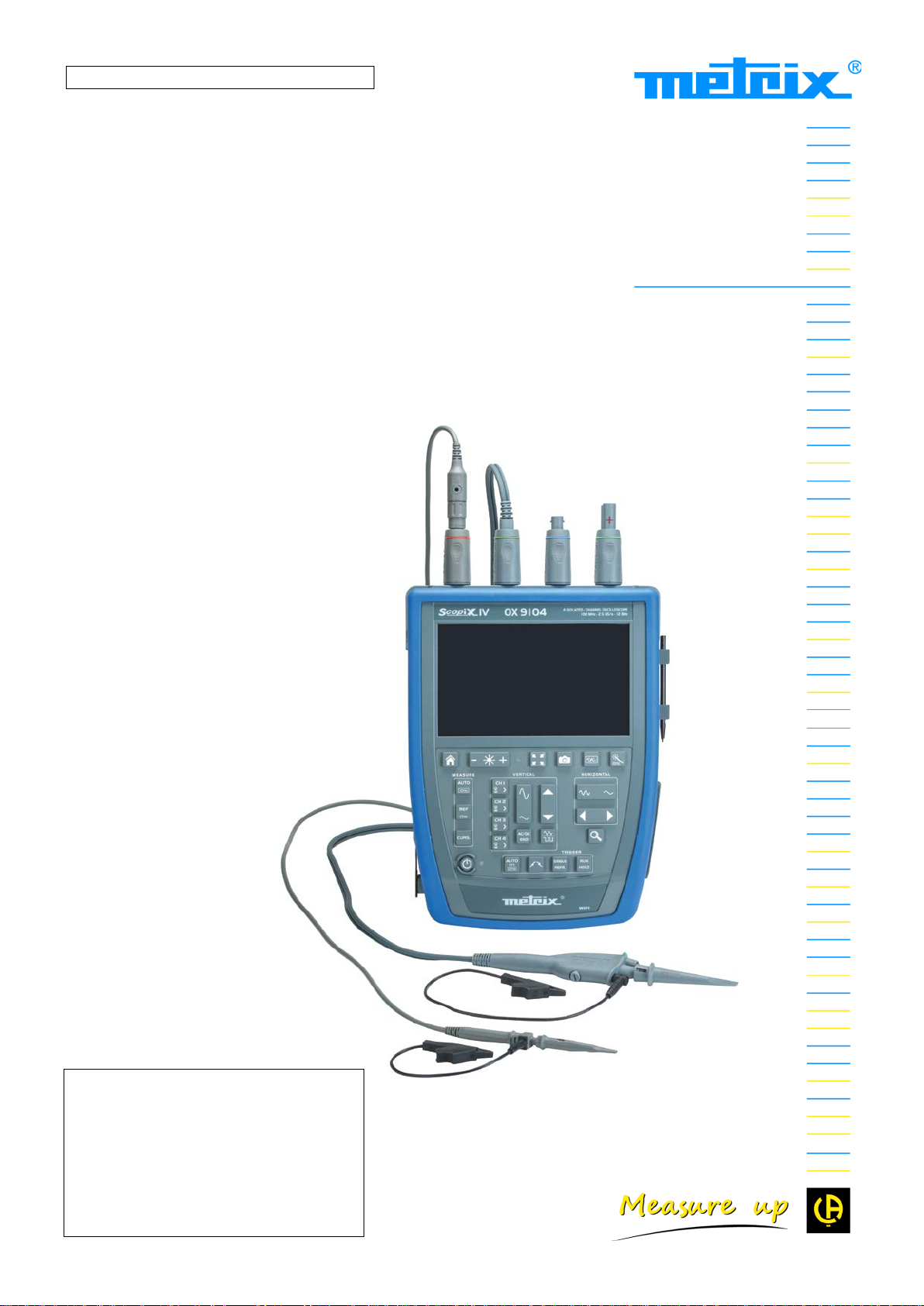
ScopiX IV
OX 9062
OX
9102
9104
9304
BUS
OX
OX
OX 9302-
DIGITAL-OSZILLOSKOPE
- 60 MHz, 2 isolierte Kanäle
- 100 MHz, 2 isolierte Kanäle
- 100 MHz, 4 isolierte Kanäle
- 300 MHz, 4 isolierte Kanäle
- 300 MHz, 2 isolierte K an äle
Page 2
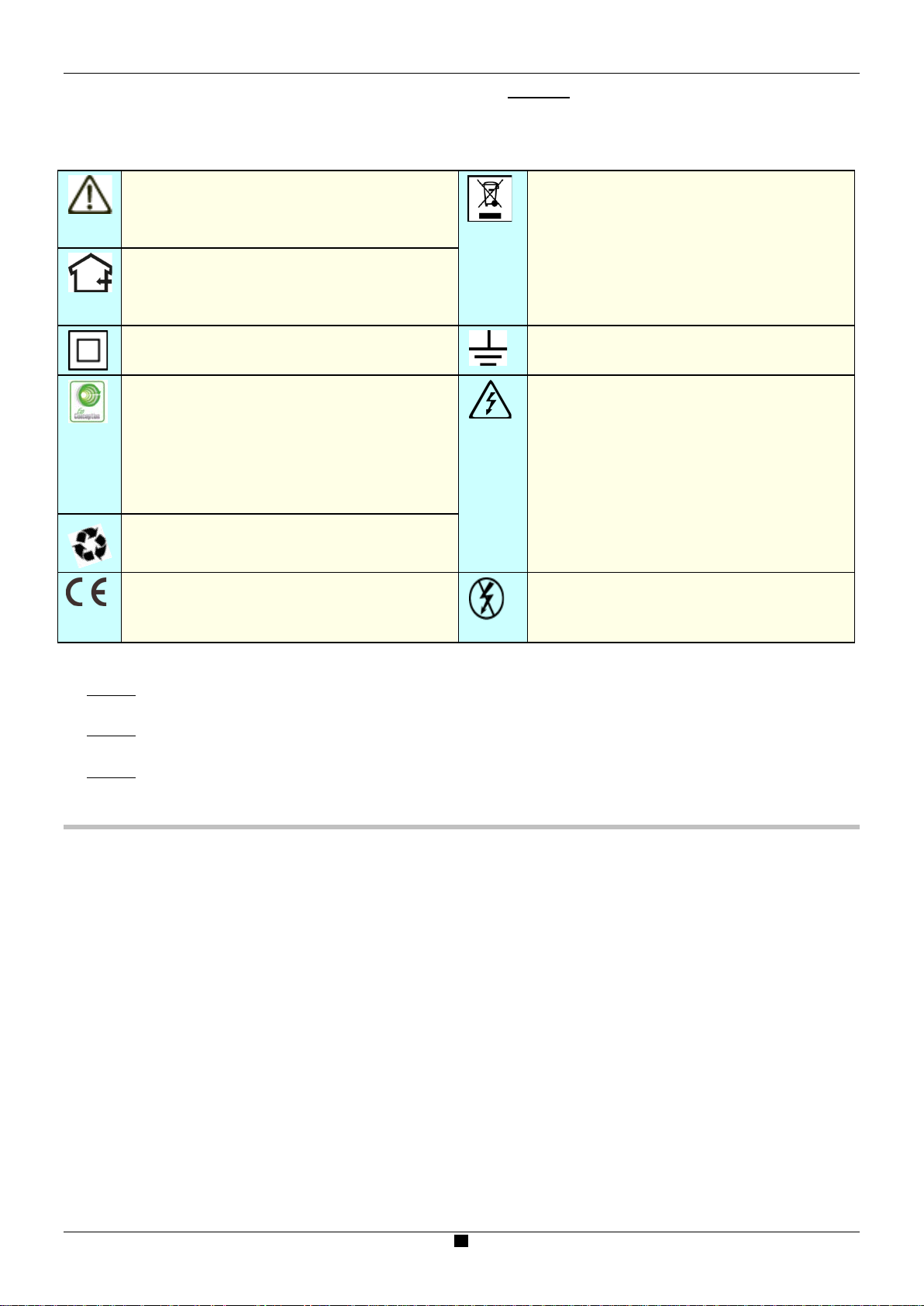
2
! Sobald dieses
Gefahrenzeichen irgendwo erscheint, ist der
Benutzer verpflichtet, die Anleitung zu Rate zu
WEEE 2002/96/EC einer Abfalltrennung zur
Haushaltsmüll entsorgt werden. Gebrauchte
Batterien und Akkus dürfen nicht als
altsmüll entsorgt werden. Diese müssen
bei einer geeigneten Sammelstelle der
Das Gerät ist vollständig durch eine doppelte
ses Instrument nach den
Gesichtspunkten eines globalen umweltgerechten
Die Lebenszyklusanalyse hat die Kontrolle und
odukt die gesetzlichen Ziele hinsichtlich
Gefahr eines elektrischen Stromschlags:
Die Sonden bzw. Adapter immer zuerst an das
anlegen. Beim Abnehmen die Sonden bzw.
Adapter immer zuerst von den Messpunkten
entfernen und dann erst vom Gerät abnehmen.
Die Lebenszyklusanalyse des Produkts gemäß
ISO14040 hat ergeben, dass das Produkt als
der EMV-Richtlinie.
Sie haben soeben ein Digital-Oszilloskop der ScopiX IV-Reihe mit isolierten Kanälen erworben. Wir danken Ihnen für Ihr
Vertrauen.
Für die Erlangung eines optimalen Betriebsverhaltens Ihres Geräts bitten wir Sie:
diese Bedienungsanleitung sorgfältig zu lesen,
-
-
und die Benutzungshinweise genau zu beachten.
ACHTUNG, GEFAHR
Das Produkt muss in der EU gemäß der Richtlinie
Wiederaufbereitung von Elektro- und Elektronik-
ziehen.
Verwendung in Innenräumen.
Altgeräten unterzogen werden und darf nicht als
Haush
Wiederverwertung zugeführt werden.
Erdungsklemme
Isolierung geschützt.
Chauvin Arnoux hat die
Gestaltungskonzepts angelegt.
Optimierung der Auswirkungen dieses Produkts auf
Anweisungen beim Anbringen und Abnehmen an
den Buchsen.
Gerät anschließen, dann erst an die Messpunkte
die Umwelt ermöglicht. Genauer gesagt übererfüllt
dieses Pr
Wiederverwertung und Wiederverw endung.
recyclingfähig eingestuft wird.
Die CE-Kennzeichnung bestätigt die
Übereinstimmung mit den europäischen Richtlinien,
insbesondere der Niederspannungs-Richtlinie und
Diese Anweisungen gelten vor der Reinigung des
Geräts, bevor man das Batteriefach öffnet und an
den Kalibrieranschlüssen der Sonden.
Anbringung oder Abnahme an blanken Leitung en
unter Gefährdungsspannung verboten!
Stromsonde Typ B gemäß IEC 61010-2-032.
Die Kategorie IV bezieht sich auf Messungen, die an der Quelle von Niederspannungsinstallationen vorgenommen werden.
Beispiel
: Anschluss an das Stromnetz, Energiezähler und Schutzeinrichtungen.
Die Kategorie III bezieht sich auf Messungen, die an der Elektroinstallation eines Gebäudes vorgenommen werden.
Beispiel
: Verteilerschränke, Trennschalter, stationäre industrielle Maschinen und Geräte.
Die Kategorie II bezieht sich auf Messungen, die direkt an Kreisen der Niederspannungsinstallation vorgenommen werden.
Beispiel
: Stromanschluss von Haushaltsgeräten oder tragbaren Elektrowerkzeugen.
SICHERHEITSHINWEISE
Gerät und Zubehör entsprechen den Sicherheitsnormen EN 61010-1, EN 61010-031 und EN 61010-2-032 für Spannungen, die
vom Zubehör abhängen (für jedes Zubehör 600 V gegen Erde in der Messkategorie III) in geschlossenen Räumen, bei einem
Verschmutzungsgrad von maximal 2 und bis zu einer Meereshöhe von maximal 2.000 m.
Die Nichtbeachtung der Sicherheitshinweise kann zu Gefahren durch elektrische Schläge, durch Brand oder Explosion, sowie
zur Zerstörung des Geräts und der Anlagen führen.
Der Benutzer bzw. die verantwortliche Stelle müssen die verschiedenen Sicherheitshinweise sorgfältig lesen und gründlich
verstehen. Die umfassende Kenntnis und das Bewusstsein der elektrischen Gefahren sind bei jeder Benutzung dieses
Gerätes unverzichtbar.
Wenn das Gerät in unsachgemäßer und nicht spezifizierter Weise benutzt wird, kann der eingebaute Schutz nicht mehr
gewährleistet sein und eine Gefahr für den Benutzer entstehen.
Verwenden Sie das Gerät niemals an Netzen mit höheren Spannungen oder Messkategorien als den angegebenen.
Verwenden Sie das Gerät niemals, wenn es beschädigt, unvollständig oder schlecht geschlossen erscheint.
Vor jedem Gebrauch ist die Unversehrtheit der Isolierung der Messleitungen, des Gehäuses und des Zubehörs zu prüfen.
Teile mit auch nur stellenweise beschädigter Isolierung müssen für eine Reparatur oder für die Entsorgung ausgesondert
werden.
Verwenden Sie ausschließlich das mitgelieferte Zubehör (Messleitungen, Prüfspitzen usw.…). Die Verwendung von Drähten
bzw. Zubehör mit niedrigerer Bemessungsspannung oder Messkategorie verringert die zulässige Spannung bzw.
Messkategorie auf den jeweils niedrigs ten Wert des verwendeten Zubehörs.
Verwenden Sie stets die eine persönliche Schutz ausrüstung.
Fassen Sie Messleitungen, Prüfspitzen, Krokodilklemmen und ähnliches immer nur hinter dem Griffschutzkragen an.
Reparatur und messtechnische Überprüfung darf nur durch zugelassenes Fachpersonal erfolgen.
Page 3
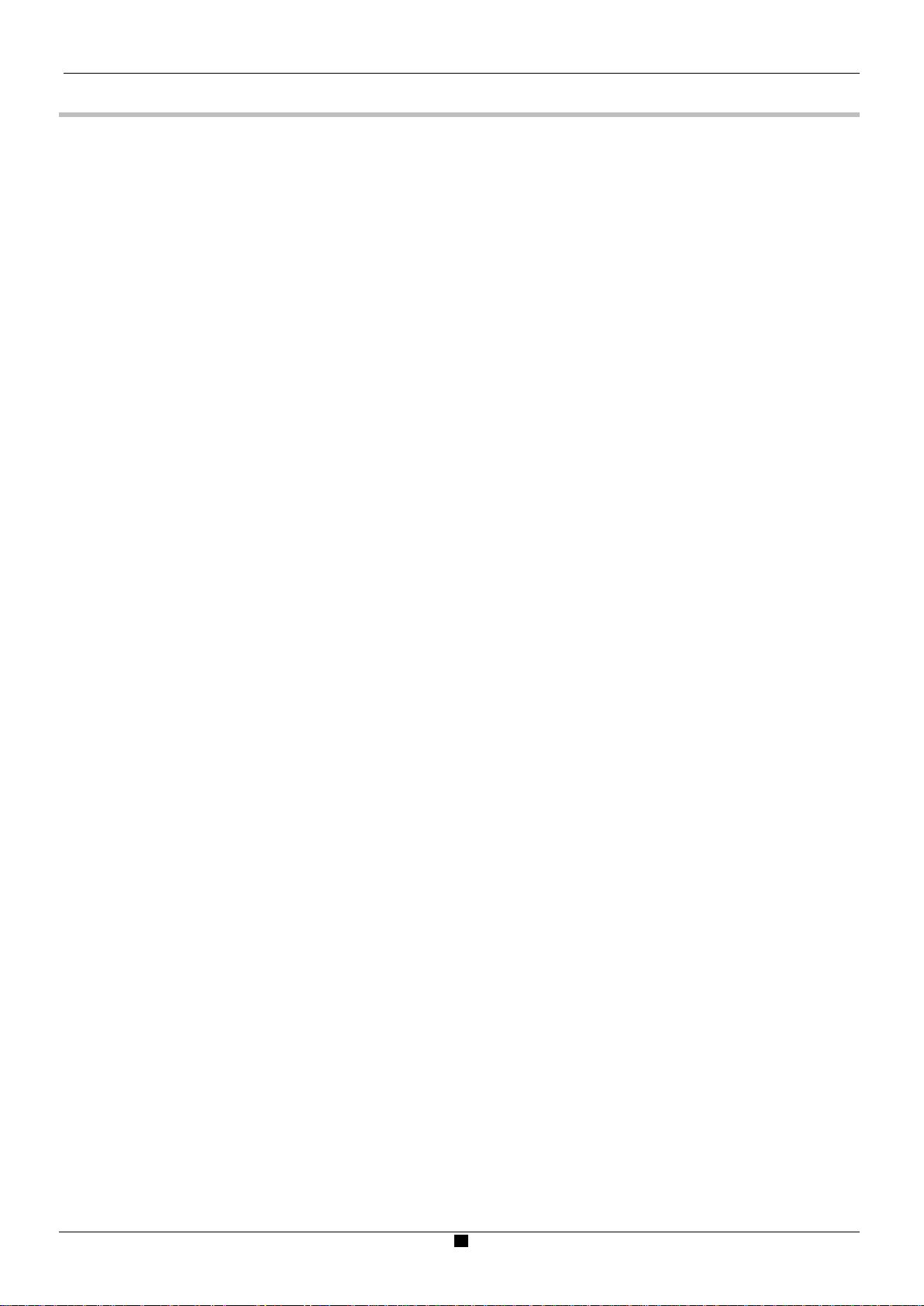
3
INHALTSVERZEICHNIS
1. ALLGEMEINES ............................................ 5
1.1. Einführung ........................................................ 5
1.2. Lieferumfang ..................................................... 5
Auspacken, Einpacken ....................................... 5
1.2.1.
1.2.2. Lieferumfang....................................................... 5
1.3. Zubehör ............................................................. 6
1.3.1.
Messzubehör (Strom, Spannung, Temperatur) .. 6
1.3.2. Sonstiges Zubehör ............................................. 7
1.4. Akku und Stromversorgung ............................ 7
1.4.1.
LITHIUM-ION-Technologie ................................. 8
1.4.2. BATTERIE AUFLADEN ...................................... 8
1.5. Isolierung der Kanäle ....................................... 9
1.6. Probix-Messzubehör ...................................... 10
1.6.1. Das Probix-Konzept .......................................... 10
1.6.2. Schnelles, fehlerfreies Messen ......................... 10
1.6.3. Auto-Skalierung ................................................ 11
1.6.4. Sicherheitsmeldung .......................................... 11
1.6.5. Stromversorgung des Zubehörs ....................... 11
2. BESCHREIBUNG DES GERÄTS ............. 12
2.1. Vorderseite ...................................................... 12
2.2. Rückseite......................................................... 12
2.3. Touch-Pad und Eingabestift .......................... 13
2.4. Zubehör ........................................................... 14
2.5. Kommunikationsschnittstellen ..................... 16
3. VOR BE R EITUNG FÜR DIE BE NUTZUNG 17
3.1. Allgemeine Grundsätze .................................. 17
3.2. ON/OFF ............................................................ 17
3.3. Screenshot ...................................................... 17
3.4. Vollbildanzeige ............................................... 17
3.5. HOME (Taste und Symbol)............................. 18
3.6. Helligkeit.......................................................... 18
4. FUNKTIONSBESCHREIBUNG OX 9304 . 19
4.1. SCOPE-Modus ............................................... 19
4.1.1. Aktive Tasten/Tastatur ...................................... 19
4.1.2. Einstellen des „Bezugsspeic hers“ über die
Tastatur ............................................................ 19
4.1.3.. Einstellen des AUTOSET über die Tastatur
„Zauberstab“ ................................................ 19
4.1.4 Anzeige der Messprinzipien MEASURE über
die Tastatur....................................................... 20
4.1.5. Einstellung der Zeitbas is „HORIZONTAL“ ........ 20
4.1.6. Einstellung der Signalamplitude „VERTIKAL“ ... 25
4.1.7. „TRIGGER“-Pegel einstellen ............................ 27
4.1.8. MATH-Funktion, auf dem Bildschirm ................ 32
4.1.9. AUTOMATISCHE Messungen, auf dem
Bildschirm ......................................................... 33
4.1.10. Speichern ......................................................... 34
4.2. Multimeter-Modus .......................................... 35
4.2.1.
A ktive Tasten und Tastatur im Multimeter-Modus ... 35
4.2.2. Symbole und Bildschirm im Multimeter-Modus . 36
4.2.3. Einstellungen im VERTIKALEN Menü .............. 37
4.2.4. Leistungsmessung ............................................ 38
4.3. LOGGER-Modus ............................................ 40
4.3.1.
A ktive Tasten und Tastatur im LOGGER-Modus .... 40
4.3.2. Symbole und Bildschirm im LOGGER-Modus .. 40
4.3.3. Grundlagen ....................................................... 41
4.4. VIEWER-Modus .............................................. 42
4.5. Oberschwingungsmodus .............................. 44
4.5.1. Aktive Tasten und Tastatur im
Oberschwingungsmodus .................................. 44
4.5.2. Grundsatz ......................................................... 44
4.5.3. Symbole und Bildschirm im Oberschwingungsmodus
......................................................................... 45
4.6. BUS-Analysemodus ....................................... 46
4.6.1.
Aktive Tasten im BUS-Analysemodus .............. 46
4.6.2. Bildschirmsymbole im Bus-Analysemodus ....... 47
4.7. Kommunikation ............................................... 49
Allgemeine Einstellungen ................................. 50
4.7.1.
4.8. Speicherstufen ................................................ 52
4.9. Update der Firmware der Geräteprogramme 53
4.10. ScopeNet IV ..................................................... 54
5. WIE WERDEN WELLENFORMEN
ANGEZEIGT? .....................................................56
5.1. Manuelle Anzeige ............................................ 56
5.1.1. Mit der Tastatur ................................................. 56
5.1.2. Mit dem Touchscreen ....................................... 57
5.2. Autoset ............................................................ 57
5.3. Kalibrieren der Sonden .................................. 58
5.4. Messen mit Auto/Cursor/Zoom ...................... 60
5.4.1. Auto .................................................................. 60
5.4.2. Cursors ............................................................. 61
5.4.3. Zoom ................................................................ 61
5.5. Trigger-Einstellung ......................................... 62
5.6. Messen mit Math/FFT/XY ............................... 63
6. WIE MISST MAN EINE GRÖSSE MIT DEM
MULTIMETER? ...................................................64
6.1. Differenzierung der Kanäle ............................ 64
6.2. Messarten ........................................................ 64
6.3. Leistungsmessung ......................................... 65
6.4. LOGGER-Modus ............................................. 66
7. WIE ANALYSIERT MAN DIE
OBERSCHWINGUNGEN? ................................67
8. TECHNISCHE SPEZIFIKATIONEN ...........68
8.1. „Oszilloskop“-Funktion .................................. 68
8.2. Funktion „Multimeter“ und „LOGGER“ ........ 74
8.3. Funktion „VIEWER“ ........................................ 77
8.4. Funktion „OBERSCHWINGUNGSANALYSE“ 78
8.5. Datenübertragung ........................................... 79
8.5.1. Anschlüsse und Peripheriegeräte für die
Datenübertragung ............................................. 79
8.5.2. Anwendungen ................................................... 79
9. ALLGEMEINE TECHNISCHE DAT EN ......80
9.1. Einsatzbereich ................................................ 80
9.1.1.
Umgebungsbedingungen .................................. 80
9.1.2. Schwankungen innerhalb des Einsatzbereichs . 80
9.1.3. Stromversorgung .............................................. 80
9.2. Allgemeine Baudaten ..................................... 81
Hartes Gehäuse mit Elastomerüberzug ............ 81
9.2.1.
9.2.2. MECHANISCHE BEDINGUNGEN .................... 81
9.3. Elektrische Daten ............................................ 82
9.3.1.
Stromversorgung mit Akku ............................... 82
9.3.2. Versorgung über Netzans chluss ....................... 82
9.4. EMV und Sicherheit ........................................ 83
9.4.1.
Elektromagnetische Verträglichkeit ................... 83
9.4.2. Elektrische Sicherheit ....................................... 83
9.4.3. Temperatur ....................................................... 84
10. WARTUNG ..................................................85
10.1. Garantie ........................................................... 85
10.2. Reinigung ........................................................ 85
10.3. Reparatur und messtechnische Überprüfung85
Page 4
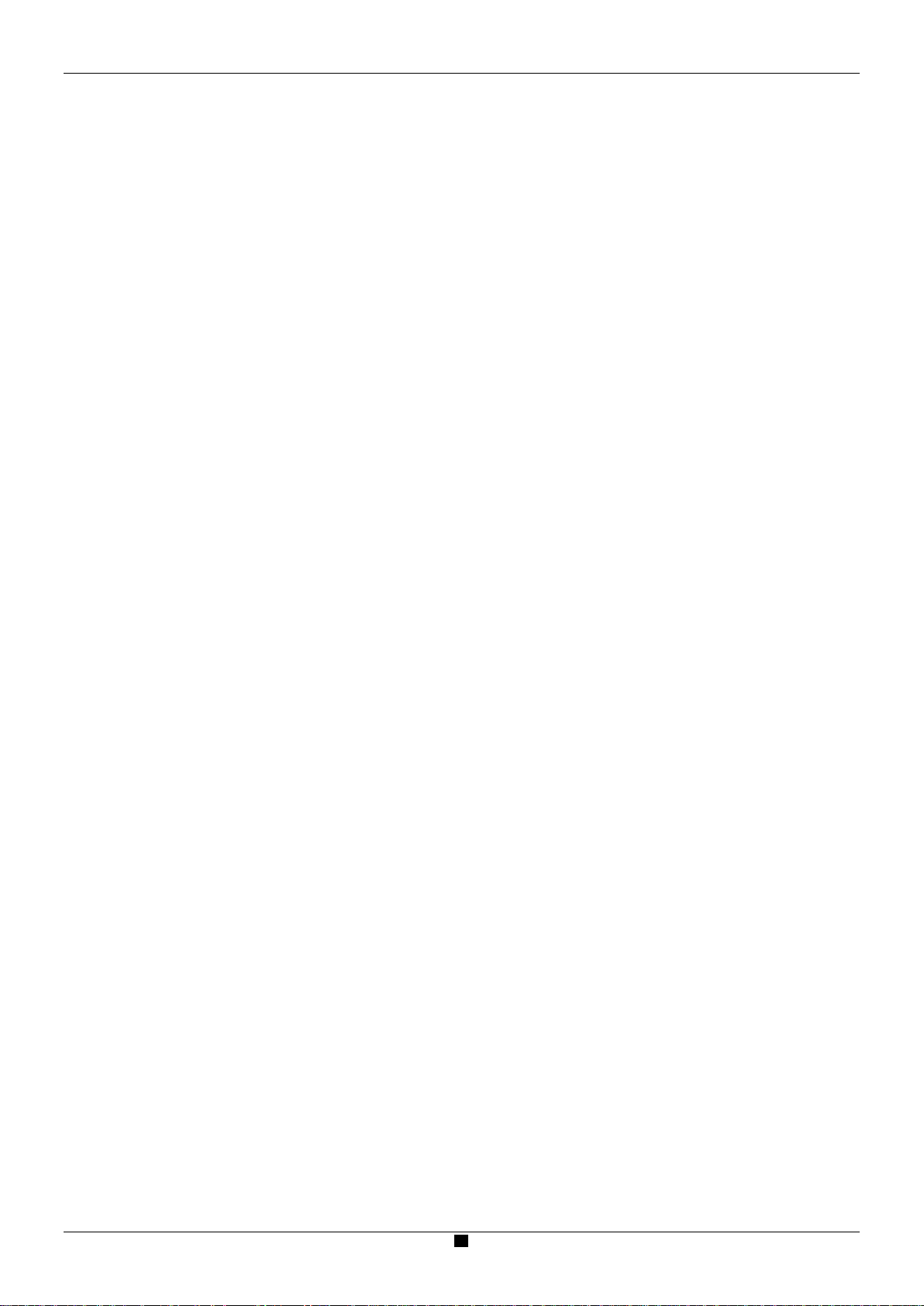
4
11. FERNZUGRIFF ........................................... 86
11.1. Einführung ........................................................ 86
11.2. Gerätespezifische Befehle ................................ 89
11.3. IEEE 488.2 common commands ...................... 106
12. ANLAGEN ................................................. 111
12.1. Bus “ARINC 429” .......................................... 111
12.1.1. Präsentation ................................................... 111
12.1.2. Vorbereitung .................................................. 111
12.1.3. Messungen (ARINC 429) ............................... 112
12.2. Bus “ARINC 429” .......................................... 113
12.2.1. Präsentation ................................................... 113
12.2.2. Vorbereitung .................................................. 113
12.2.3. Messungen (AS-I) .......................................... 114
12.3. Bus “CAN High-Speed” ............................... 115
12.3.1. Präsentation ................................................... 115
12.3.2. Vorbereitung .................................................. 115
12.3.3. Messungen (Can High-Speed) ...................... 116
12.4. Bus “CAN Low-Speed” ................................ 117
12.4.1. Präsentation ................................................... 117
12.4.2. Vorbereitung .................................................. 117
12.4.3. Messungen (Can Low-Speed) ....................... 118
12.5. Bus “DALI” .................................................... 119
12.5.1. Präsentation ................................................... 119
12.5.2. Vorbereitung .................................................. 119
12.5.3. Messungen (DALI) ......................................... 120
12.6. Bus “Ethernet 10Base-2” ............................. 121
12.6.1. Präsentation ................................................... 121
12.6.2. Vorbereitung .................................................. 121
12.6.3. Messungen (Etherne t 10Bas e-2) ................... 122
12.7. Bus “Ethernet 10Base-T” ............................. 123
12.7.1. Präsentation ................................................... 123
12.7.2. Vorbereitung .................................................. 123
12.7.3. Messungen (Ethernet 10Base-T) ................... 124
12.8. Bus “FlexRay” .............................................. 125
12.8.1. Präsentation ................................................... 125
12.8.2. Vorbereitung .................................................. 125
12.8.3. Messungen (FlexRay) .................................... 126
12.9. Bus “KNX”..................................................... 127
12.9.1. Präsentation ................................................... 127
12.9.2. Vorbereitung .................................................. 127
12.9.3. Messungen (KNX).......................................... 128
12.10. Bus “LIN” ...................................................... 129
12.10.1. Präsentation ................................................. 129
12.10.2. Vorbereitung ................................................ 129
12.10.3. Messungen (LIN) ......................................... 130
12.11. Bus “MIL-STD-1553” .................................... 131
12.11.1. Präsentation ................................................. 131
12.11.2. Vorbereitung ................................................ 131
12.11.3. Messungen (MIL-STD-1553) ....................... 132
12.12. Bus “Profibus DP” ........................................ 133
12.12.1. Präsentation ................................................. 133
12.12.2. Vorbereitung ................................................ 133
12.12.3. Messungen (Profibus DP) ............................ 134
12.13. Bus “Profibus PA” ........................................ 135
12.13.1. Präsentation ................................................. 135
12.13.2. Vorbereitung ................................................ 135
12.13.3. Messungen (Profi bus PA) ............................ 136
12.14. Bus “RS232” ................................................. 137
12.14.1. Präsentation ................................................. 137
12.14.2. Vorbereitung ................................................ 137
12.14.3. Messungen (RS232) .................................... 138
12.15. Bus “RS485” ................................................. 139
12.15.1. Präsentation ................................................. 139
12.15.2. Vorbereitung ................................................ 139
12.15.3. Messungen (RS485) .................................... 140
12.16. Bus “USB”..................................................... 141
12.16.1. Präsentation ................................................. 141
12.16.2. Vorbereitung ................................................ 141
12.16.3. Messungen (USB)........................................ 142
Page 5
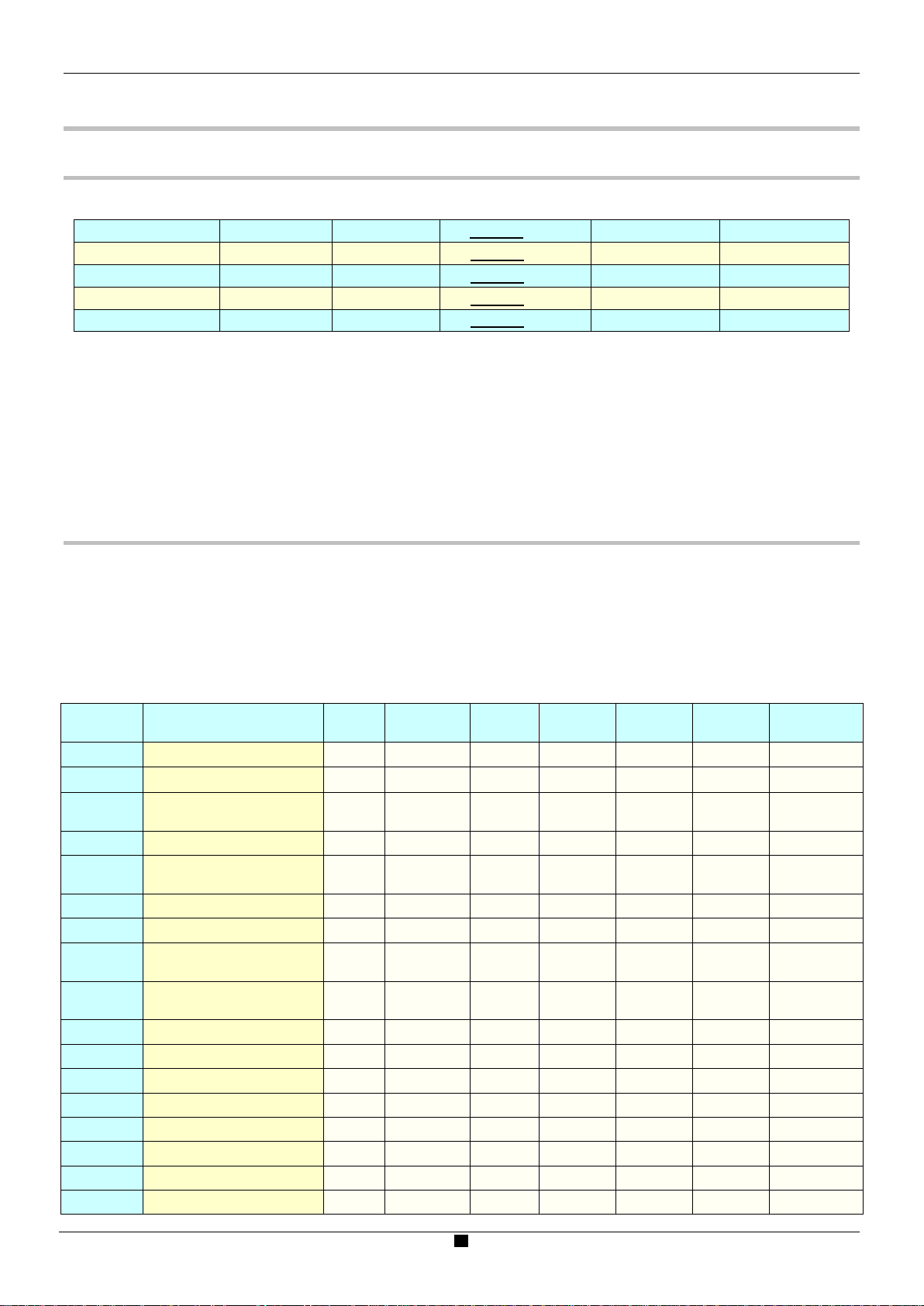
Allgemeines
5
OX 9062
2 isolierte Kanäle
OX 9102
OX 9104
OX 9304
isolierte
OX 9302-Bus
isolierte
1. ALLGEMEINES
1.1. Einführung
Ihr Oszilloskop gehört zur Geräte-Serie ScopiX IV, diese Anleitung beschreibt die Bedienung eines OX 9304:
Digital Farbe
Digital
Farbe
Digital Farbe
Digital
Digital
Farbe
Farbe
2 isolierte Kanäle
4 isolierte Kanäle
4
2
Kanäle
Kanäle
60MHz Sample 2,5GS/s
100MHz Sample 2,5GS/s
100MHz Sample 2,5GS/s
300MHz Sample 2,5GS/s
300MHz Sample 2,5GS/s
Diese Geräte verfügen über folgende hochleistungsfähige Betriebsarten:
Oszilloskop
Multimeter
Logger
Oberschwingungsanalysator
Die Schnittstelle ist benutzerfreundlich: einfach, kompakt und praktisch. Das Probix-Zubehör ist sicher und schnell,
denn es wird beim Anschließen automatisch erkannt. Kommunikation und Speicher sind opti miert .
1.2. Lieferumfang
1.2.1. Auspacken, Einpacken
Das gesamte Material wurde vor dem Versand mechanisch und elektrisch überprüft. Bei der Annahme ist eine rasche
Prüfung auf mögliche Transportschäden am Gerät durchzuführen. Wenden Sie sich gegebenenfalls sofort an unseren
Vertrieb und machen Sie alle Schäden beim Spediteur geltend. Verwenden Sie bei einer Rücksendung vorzugsweise die
Originalverpackung.
1.2.2. Lieferumfang
Bezug Bezeichnung
Messleitungen ∅4mm
Prüfspitzen ∅4mm
Gerade Messleitung RJ45-
RJ45, 2m lang
USB-Kabel 1 1 1 1 1 1 1
HX0179
HX0080 Adapter USB-µsd 1 1 1 1 1 1 1
HX0033 BAN-Adapter Probix 1 1 1 1 1 1 1
HX0130
HX0030C
HX0120 METRIX-Tasche 1 1 1 1 1 1 1
HX0121 Eingabestift 1 1 1 1 1 1 1
HX0122 Transportgurt 1 1 1 1 1 1 1
P01296051 Akkuset LI-ION 6.9 Ah 1 1 1 1 1 1 1
P01102155 Netzteil PA40W-2 1 1 1 1 1 1 1
P01295174 2-polige EURO-Netzleitung, 1 1 1 1 1 1 1
HX0190 Cartes Con N DB9 RJ 1
HX0191 Cartes Con Bus M12 GENE 1
µSD Speicherkarte HC 8Gb +
SD
Sonde 1/10 500MHz 300V
CAT III
Sonde 1/10 250MHz 600V
CAT III
OX 2
Kanäle
OX 4 Kanäle
100/300MHz
1 1 1 1 1 1 1
1 1 1 1 1 1 1
1 1 1 1 1 1 1
1 1 1 1 1 1 1
4 (300MHz)
2 4 (100MHz) 2 2 4
OX 9062
2x60MHz
OX 9102
2x100MHz
OX 9104
4x100MHz
OX 9304
4x300MHz
4 2
OX 9302-Bus
2x300MHz
Page 6
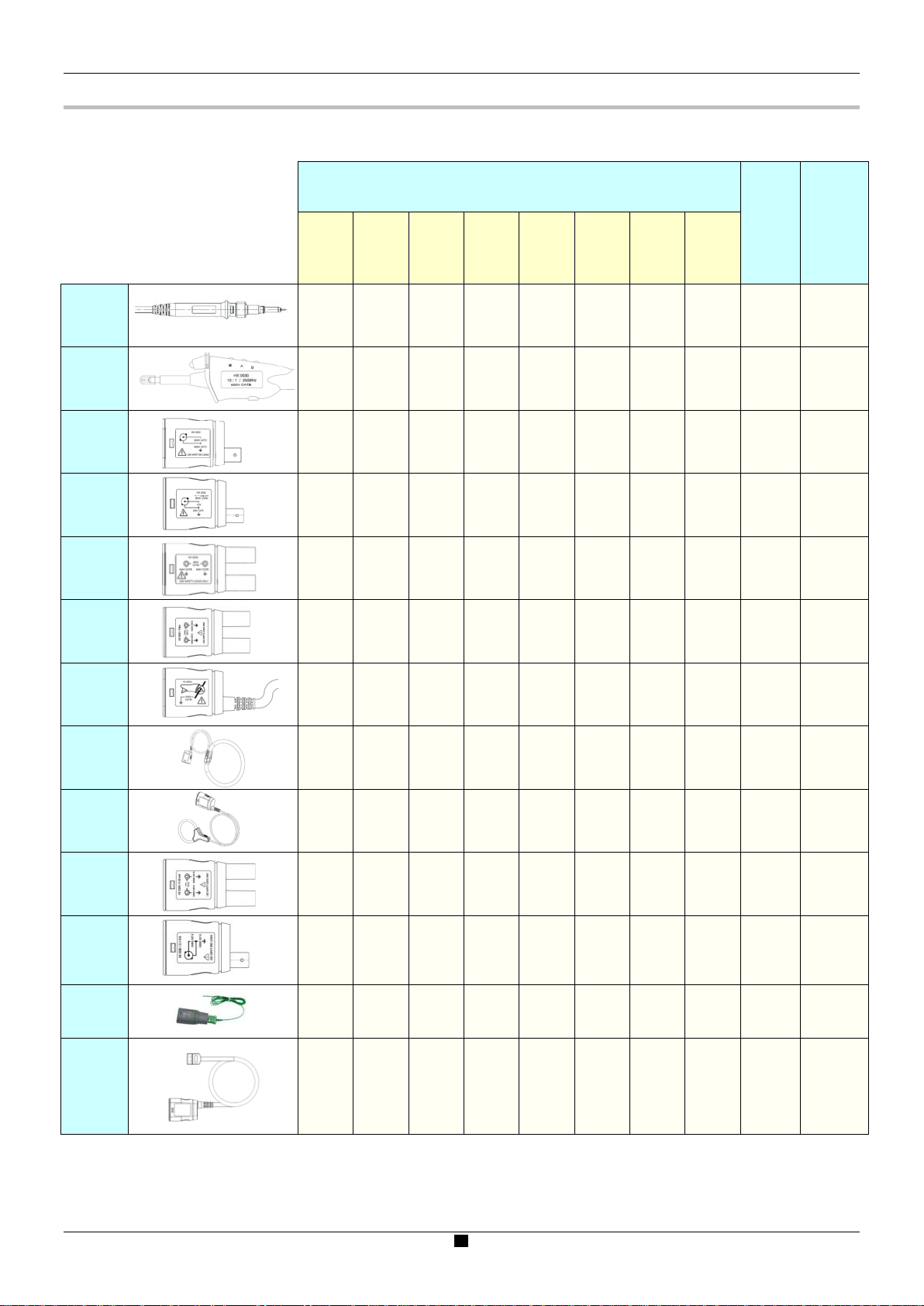
6
1.3. Zubehör
Einsatzbereich
Messarten
Zangen
FLEX
Mini
50Ω
60Arms
1.3.1. Messzubehör (Strom, Spannung, Temperatur)
Anschlüsse
Allgemeines
HX0130
HX0030C
HX0031
HX0032
HX0033
HX0093
Tast-
kopf
Adapt.
BNC
Adapt.
Banane
nstecke
r
Zange
strom-
wandler
Amp
FLEX
SK1-20
Amp
Strom-
wandler
SK1-19
(1)
Strom-
wandler
SP10-13
(2)
300V
CAT III
500MHz
600V
CAT III
250MHz
300V
CAT III
250MHz
30V
250MHz
300V
CAT III
600V
CAT III
Filter
300Hz
Spannung
Spannung
Spannung
Spannung
Spannung
Widerstand
Kapazität
Prüfer
Spannung
HX0034
HX0072
HX0073
HX0094
HX0096
HX0035B
HX0036
0,2-
1MHz
AC/DC
5-300Arms
200kHz
AC
1-300Arms
3MHz
AC
4-20mA %
100mV/A Strom
-10°C
bis
+1250°C
100°C
bis +500°C
Strom
Strom
Strom
Vergl.
K-Thermo-
element
-
sensor
PT-100
(1) und (2) Liste der Temperatursensoren: siehe Website chauvin-arnoux.com
Page 7
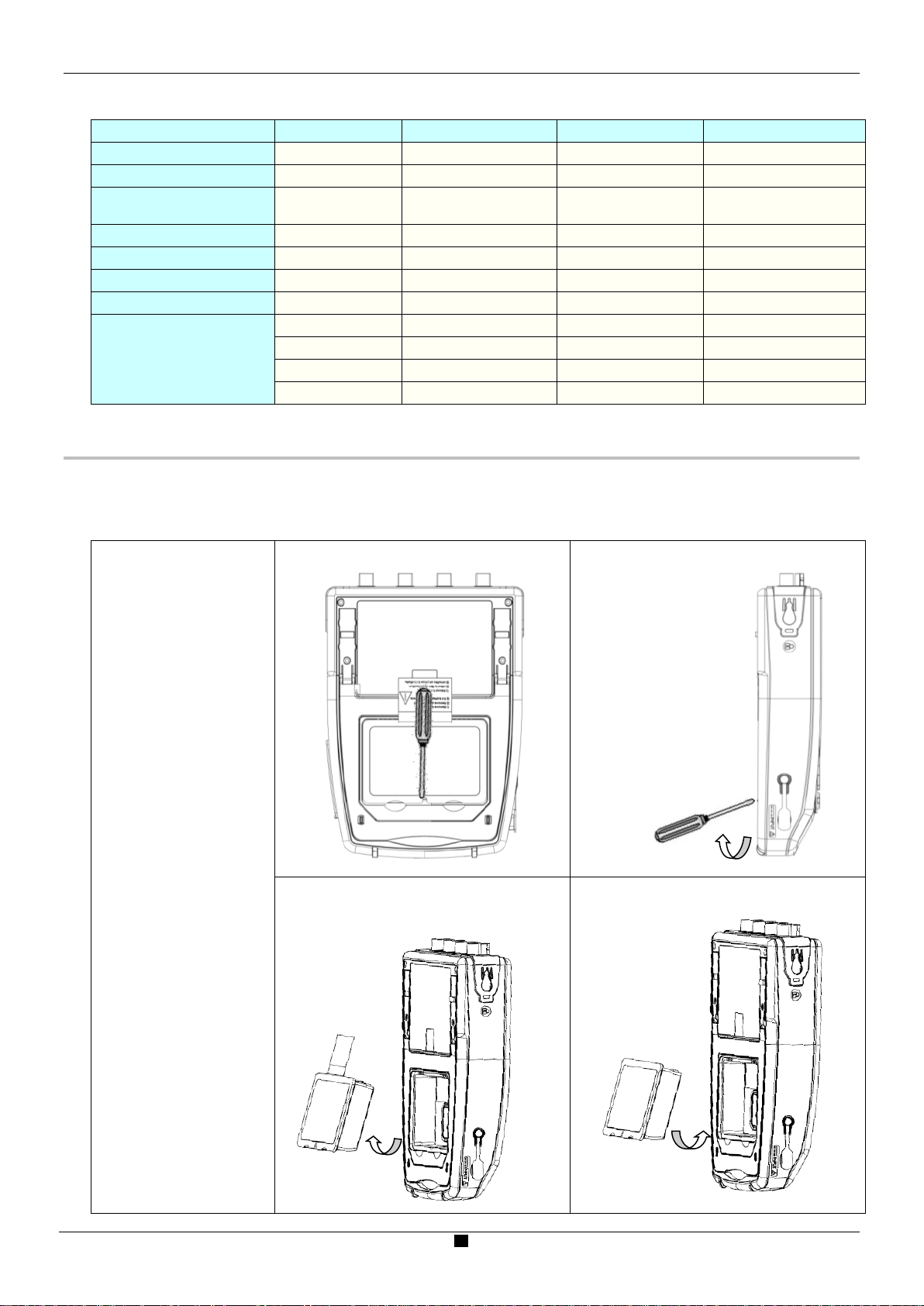
Allgemeines
7
1.3.2. Sonstiges Zubehör
Spezifikationen Zubehör für Probix
Bananenstecker
Industrie-Zubehörset
µSD Speicherkarte HC
8Gb + SD
Adapter USB-µSD
Prüfschaltkreis Demo.
BNC-Adapter M-F4
Ext. Ladehalterung Li-Ion
Stromwandler 100mV
HX0064 HX0033
HX0071 HX0030B
HX0179
HX0080
HX0074
HX0106 HX0031
P01102130
45 AAC MA200 HX0096
60 AAC MN60 HX0096
200 AAC C160 HX0096
20 AAC/DC HX0102 HX0096
Probix
1.4. Akku und Stromversorgung
Das Gerät wird mit einem wieder aufladbarem Lithium-Ion-Akku 10,8V.
Vor der ersten Verwendung muss der Akku vollständig aufgeladen werden. Die Ladung sollte bei einer Temperatur
zwischen 0° und 45°C erfolgen.
Netzkabel
+ Akku
1. Mit einem Schraubendreher:
2. Akkuset herausnehmen:
Adapter
3. Vor dem ersten Einsatz muss die
4. Dann wird das Akkuset wieder eingelegt.
Plastikfolie aus dem Gehäuse entfernt
werden.
Page 8
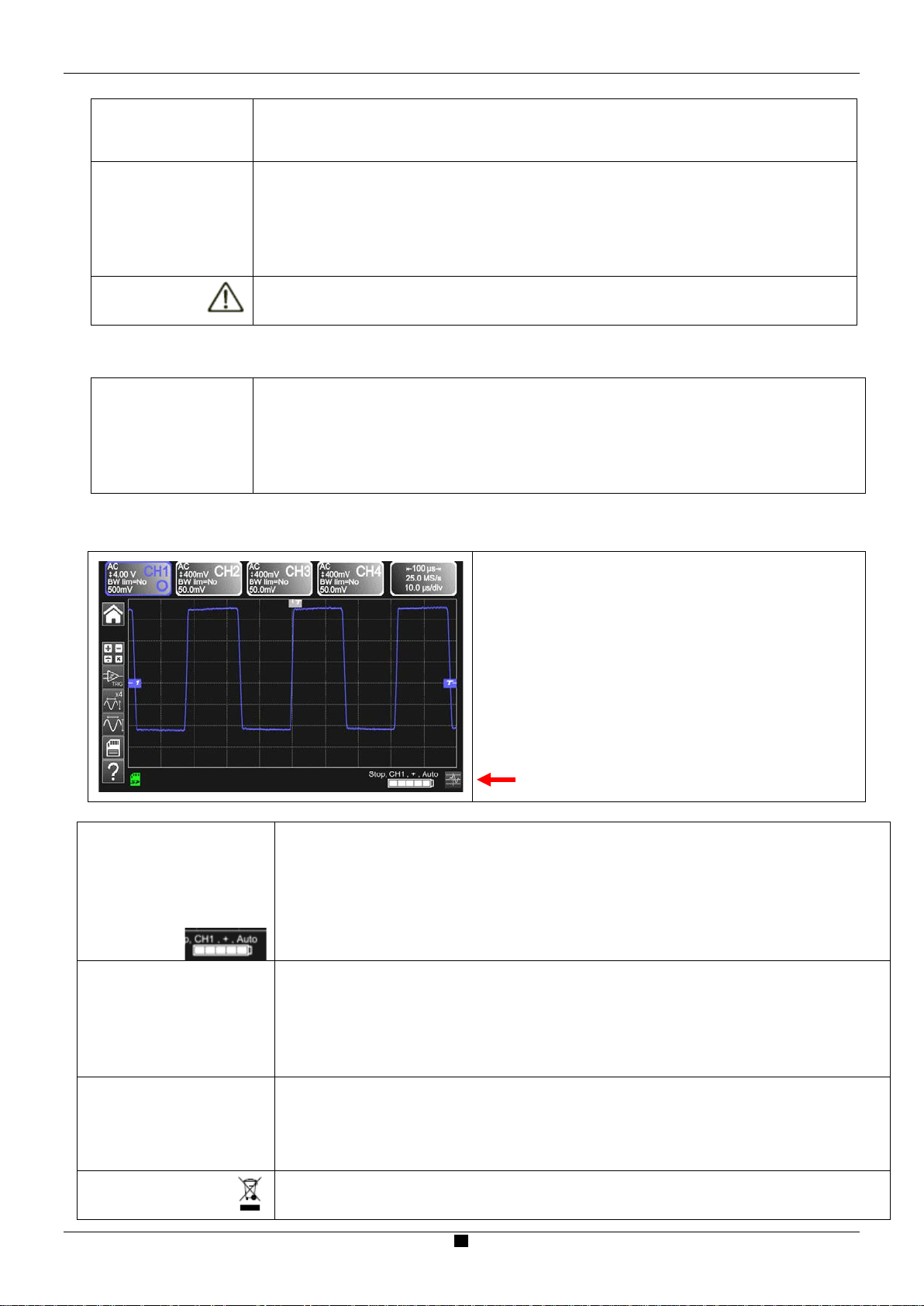
Allgemeines
8
zur Verfügung gestellt, mit denen Sie das ScopiX IV-Zubehör individuell gestalten können.
Akku
austauschen
Der Akku im Gerät ist eine Sonderanfertigung. Er enthält genau angepasste Sicherheits- und
Schutzeinrichtungen. Der Akku darf nur durch dasselbe Modell ersetzt werden, da sonst
Schäden oder Verletzungsgefahren durch Brand oder Explosion drohen.
Vorgehensweise zum
Wechseln des
Akkus
1.4.1. LITHIUM-ION-Technologie
Die Li-ion-
Technologie
bietet zahlreiche
Vorteile
1.4.2. BATTERIE AUFLADEN
Prüfen Sie vor der
Verwendung bitte
nach, ob das Gerät
geladen ist
(Kontrollanzeige auf
dem Bildschirm).
1. Das Gerät zuerst von jeder Verbindung trennen, Funktionswahlschalter auf OFF stellen.
2. Dann das Gerät umdrehen und einen Schraubendreher in die Spalte am Akkuset einführen.
3. Jetzt den Schraubendreher nach hinten drücken und der Akku kommt aus dem Gehäuse.
Ohne Akku läuft die Geräteuhr noch mindestens 60 Minuten weiter.
4. Neues Akkuset in das Gehäuse einlegen und in die richtige Posi tion hinein drücken.
Um fortwährende Sicherheit zu gewährleisten darf der Akku nur durch dasselbe Modell
ersetzt werden: Keinen Akku mit beschädigter Hülle verwenden!
Hohe Betriebsdauer bei geringer Größe und Gewicht.
Geringer Memory-Effekt: Selbst ein nicht vollständig entladener Akku wird rasch und ohne
Kapazitätsverlust aufgeladen,
Sehr geringe Selbstentladung.
Rasches Aufladen des Akkus.
Umweltfreundlich: Keine umweltbelastenden Stoffe wie Blei oder Kadmium.
Vor der ersten Verwendung muss der Akku vollständig
aufgeladen werden. Die Ladung sollte bei einer Temperatur
zwischen 0° und 45°C erfolgen. Das Gerät ist so ausgelegt,
dass es auch bei angestec k tem Netzteil funktioniert.
Das Netzteil des Geräts besteht aus zwei Elementen, dem
Versorgungsteil und der Ladeschaltung. Die Ladeschaltung
kontrolliert den Ladestrom, die Akkuspannung und die
Temperatur der Akkus. Dies garantiert optimale
Ladebedingungen und gleichzeitig eine möglichs t lange
Lebensdauer der Akkus.
In allen Betriebsarten werden die
5 Ladeniveaus des Akkus angezeigt.
Wenn die LED am Ladeelement orange leuchtet und blinkt , fehlt der Akku bzw. wird
geladen. Wenn der Ladevorgang abgeschlossen ist, leuchtet die LED grün.
Wenn die Ladezustandsanzeige weniger als 3 Balken anzeigt, sollten Sie das Gerät aufladen.
Ladedauer: ungefähr 5 Stunden. Nach längerer Nichtbenutzung des Geräts kann sich der
Akku vollständig entladen. In diesem Fall kann die Akkuladung länger dauern. Wenn das
Gerät länger als zwei Monate nicht benutzt wird, den Akku aus dem Gerät nehmen. Den Akku
alle vier bis sechs Monate aufladen, sodass die Akkuleistung erhalten bleibt.
Mit folgenden Tipps
können Sie die
Lebensdauer
Ihrer Akkus
verlängern:
Akkuladestation
Ext. Ladehalterung Li-Ion
P01102130 + Aufkleber
Ausschließlich das mitgelieferte Ladegerät für den Akku benutzen: andere Ladegeräte können
zu Gefahren beim Laden führen.
Das Gerät ausschließlich bei Temperaturen zwischen 0 °C und 45°C nachladen.
Die in dieser Bedienungsanleitung genannten Betriebs- und Lagerungsbedingungen einhalten.
Wird das Gerät längere Zeit nicht verwendet, sollte der Akku herausgenommen und bei
konstanter Temperatur aufbewahrt werden.
Es handelt sich um ein Ladegerät, das für mehrere Messinstrumente der Chauvin Arnoux-
Gruppe verwendet wird. Auf dem Stromkleber steht die Nr. PA40W-2 und das CHAUVIN
ARNOUX-Logo ist zu sehen.
Das Ladegerät Nr. PA40W-2 ist mit ScopiX IV kompatibel. Sie bekommen ein Aufkleber-Set
Gebrauchte Batterien und Akkus dürfen nicht als Haushaltsmüll entsorgt werden. Diese
müssen bei einer geeigneten Sammelstelle der Wiederverwertung zugeführt werden.
Page 9
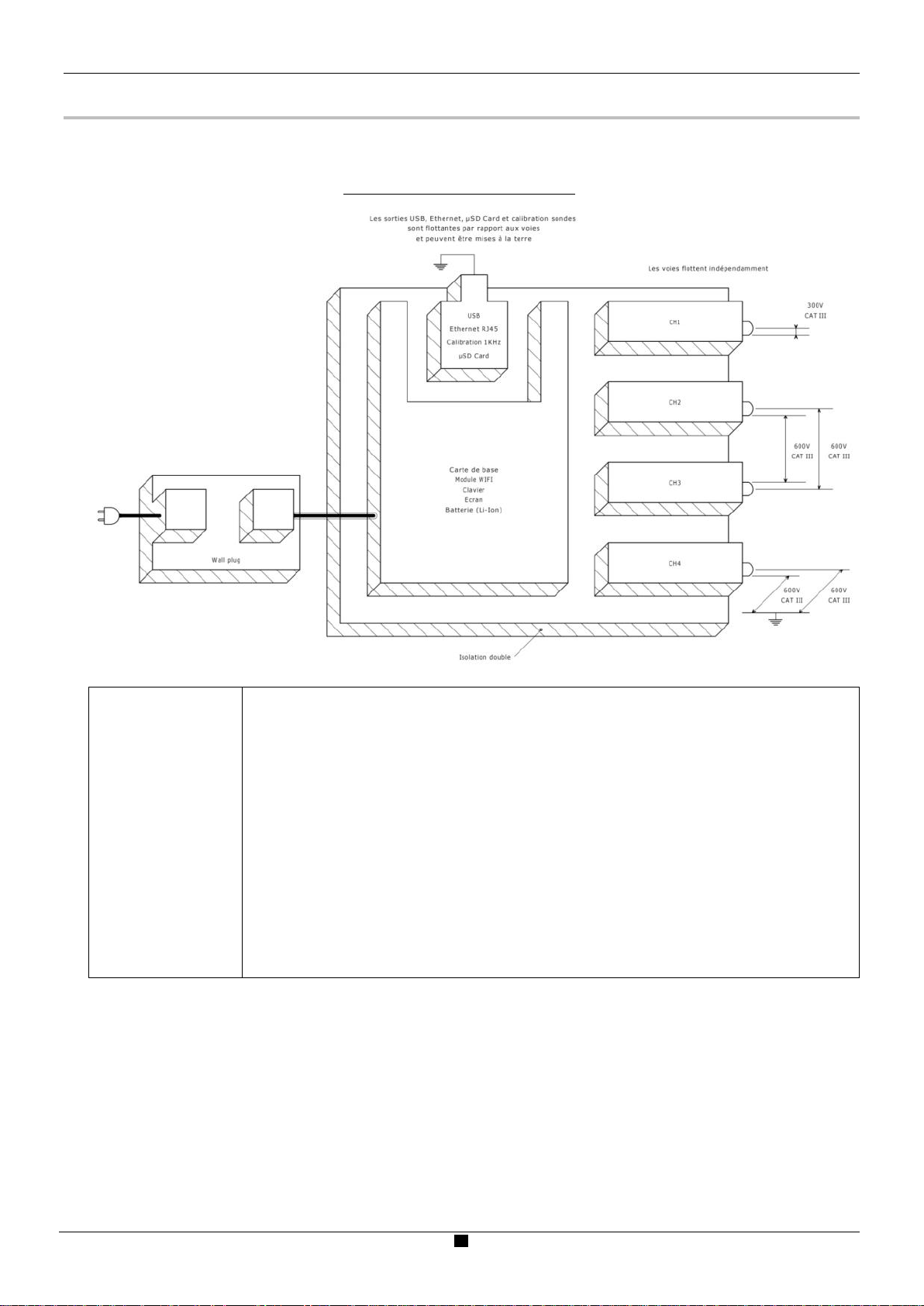
Allgemeines
9
1.5. Isolierung der Kanäle
ScopiX IV besitzt 2 bzw. 4 isolierte Kanäle, die nicht nur gegeneinander sondern auch gegen Erde 600V CAT III isoliert sind:
Elektronische Struktur des ScopiX IV:
Digitale Isolation
der Massen
Messungen in Systemen oder Schaltungen vorzunehmen, die auf unterschiedlichen
Potentialen liegen, ist sehr gefährlich. Dabei kann es zu unerwünschten Kurzschlüssen über
das Messinstrument kommen oder die Potentiale selbst sind gefährlich.
Durch das beim Masse-Isolationsverfahren verwendete Verfahren der digitalen Isolation ist es
möglich, die gleichen Anschlussbuchsen und die gleichen Erfassungsschaltungen für die
Betriebsarten Oszilloskop und Multimeter zu benutzen, so dass beim Umschalten vom einen
auf das andere Instrument die Messanschlüsse nicht umgesteckt werden müssen.
Mit ScopiX IV mit isolierten Kanälen lassen sich z.B. die Ansteuersignale jeder Phase eines
Drehstrom-Schaltnetzteils und der zugehörige Ausgangsstrom darstellen, ohne dass man auf
aufwändige oder gefährlic he Schaltungstricks zurückgreifen müsste.
Dank des Probix-Messzubehörs, ist der Anwender auch jederzeit über die Grenzen seines
Instruments informiert, wie etwa Isolationsspannung, maximale Bemessungsspannung. Das
verstehen wir unter aktiver Sicherheit.
Page 10
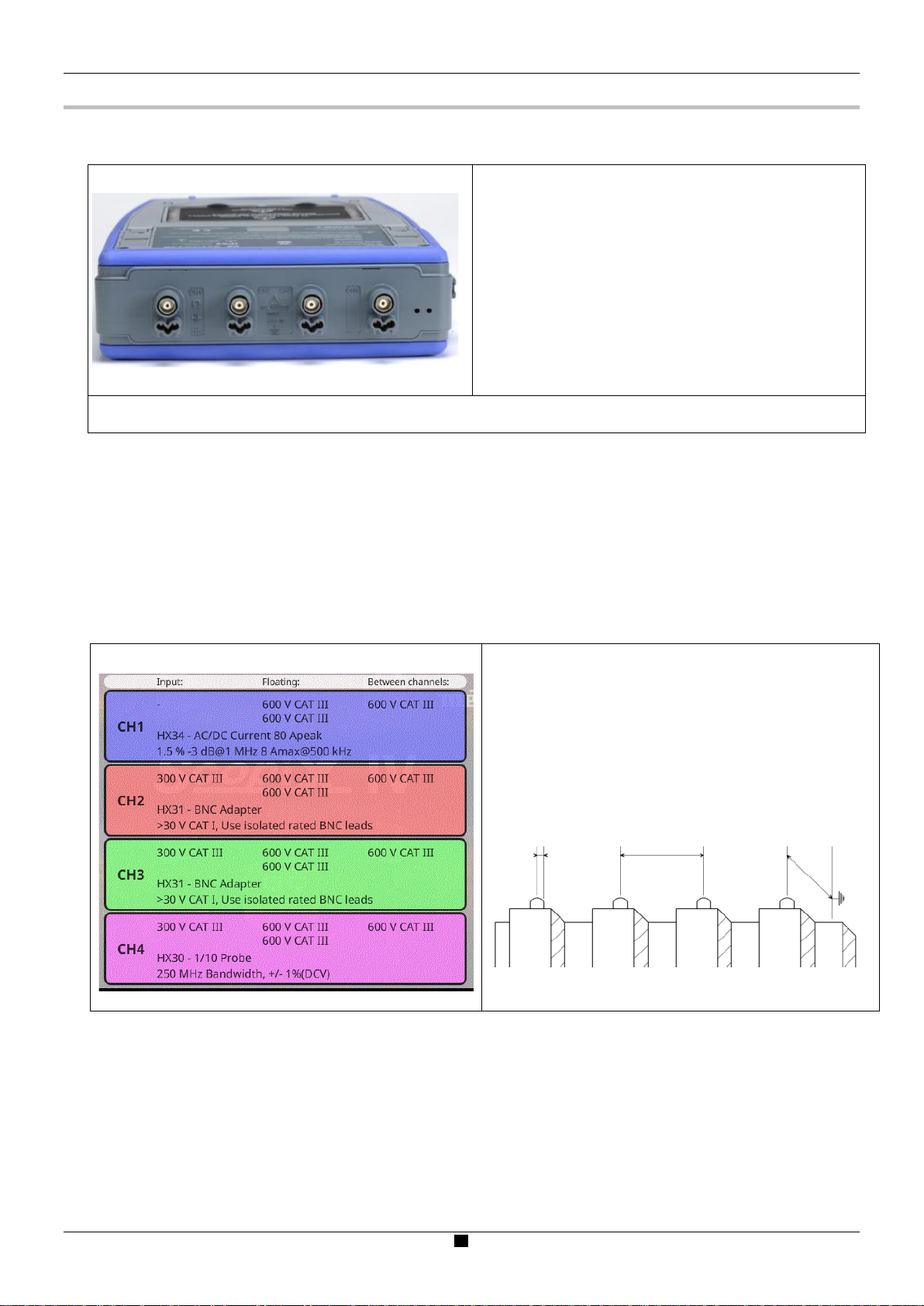
Allgemeines
10
1.6. Probix-Messzubehör
1.6.1. Das Probix-Konzept
ScopiX IV verwendet die intelligenten Probix-S o nden und
Wandler: automatische Erken nung bei m Ansch lie ßen, sowie
aktive Sicherheit für den Benutzer.
Direkt beim Anschluss an einen Os z illoskop-Eingang
erscheint ein Sicherheitshinweis in englischer Sprache über
die Sonde bzw. den Wandler folgenden Inhalts:
Max. Eingangsspannung nach Kategorie
Max. Spannung gegen Erde nach Kategorie
Max. Spannung zwischen Kanälen nach Kategorie
Type
Grundlegende technische Spezifikationen
Einsatz passender Sicherheitsleitungen
Für die Sicherheit des Benutzers und des Instrument sind diese Informationen unbedingt zu beachten.
Die Farbe für die Messsignalspur des jeweiligen Messzubehörs wird im Menü eingestellt: “Grün” “chX” “Probix”.
Mit abnehmbarem Gummiband oder Plastikring können die Sonden- und Kurvenfarben markiert werden.
Skalierung und Umstellung der Maßeinheit erfolgen über das Probix-System, so dass schnell und fehlerfrei gemessen wird.
1.6.2. Schnelles, fehlerfrei es Mes sen
Das Probix-System garantiert die schnelle und fehlerfreie Bedienung des Instruments, was bei Störungsbehebungen
besonders wichtig ist. BNC-Zubehör und standardmäßige Bananenstecker können nach wie vor über die mitgelieferten
Sicherheitsadapter angesteckt werden. Mit abnehmbarem Plastikring können die Zubehör- und Kurvenfarben markiert
werden. Die Stromversorgung erfolgt ebenso wie die Skalierung direkt über das Oszilloskop.
(1) (2) (3)
Anzeige der:
Max. Eingangsspannung (1) gegen Erde.
Schwebespannung (2)
Zwischen Kanälen (3)
Abhängig von der Anlagenkategorie werden Type oder
Nummer des Wandlers angegeben, sowie die
Bezeichnung der hauptsächlichen Eigenschaften.
Isolierter Eingang zwischen Kanälen Eingang gegen Erde
(2) (3) (1)
Page 11
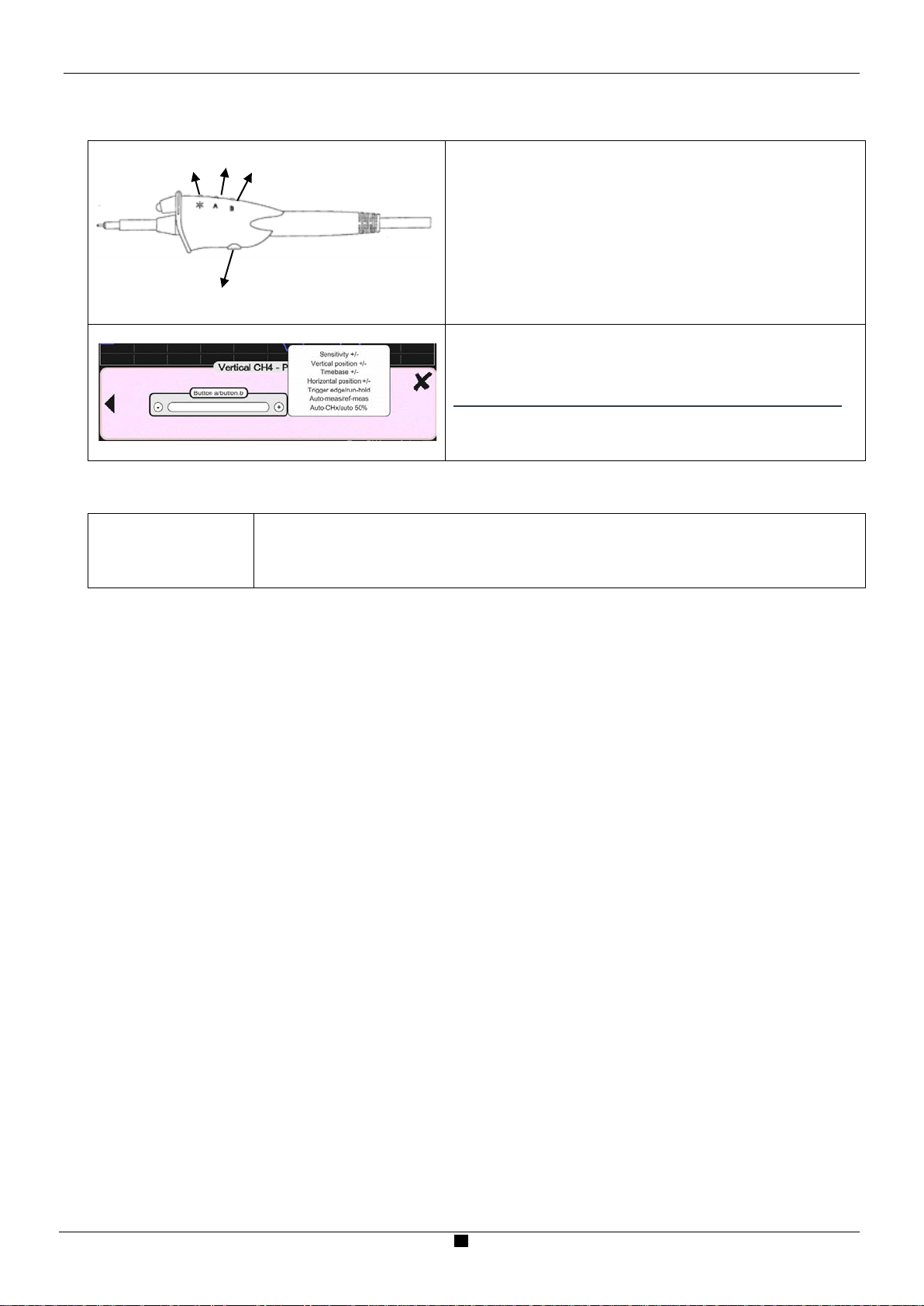
Allgemeines
11
Sicherheitsverwaltung
Sicherheitsempfehlungen zum jeweiligen Zubehör geliefert werden.
A B
HF-Kompensation
1.6.3. Auto-Skalierung
Manche Probix-Sonden sind mit programmierbaren Tasten ausgestattet:
o
Die Sonde HX0030 bietet drei direkt zugreifbare Befehlstasten:
Taste A (programmierbar): Änderung der Parameter des
Kanals, an den sie angeschlossen ist
Taste B (programmierbar): Änderung der Parameter des
Kanals, an den sie angeschlossen ist
1.6.4. Sicherheitsmeldung
Befehlstaste für Displaybeleuchtung des M essbere ich s.
Beim Anschließen werden die Vorzugseinstellungen für das
Zubehör (Zuweisung der Tasten A und B + Farbe) automatisch
reaktiviert. Sie werden über den Bereich (gegenüber) geändert.
Konfiguration der Kanäle und Verwalten der Stromwandler
Die Koeffizienten, Skalen und Maßeinheiten der Wandler, sowie
die Konfiguration der Kanäle, werden automatisch verwaltet.
Zubehör-
Identifizierung
1.6.5. Stromversorgung des Zubehörs
Das Probix-Zubehör wird vom Oszilloskop mit Strom versorgt.
Diese Sonden und Wandler werden beim Anschließen nach Plug-and-Play Art sofort erkannt.
Das Instrument erkennt sie aber nicht nur, es erfasst auch ihre Eigenschaften.
und
Aktive Sicherheit ist insbesondere dadurch gewährleistet, dass Informationen und
Page 12

12
2.1. Vorderseite
Hartes Gehäuse mit
Anschlussleiste
Eingabestift
fürs Touch-Pad
Farb-Display
Anzeige der induzierten Signale
mit allen
Mit dem beigestellten
Eingabestift
lassen sich die Hauptfunktionen
Silikontastatur
Das Display ist in Bereiche
Dank einer optimierten
Eine Reihe intuitiver
sorgen für
Sicherheitskennzeichnung
sind abzunehmen, bevor der Akku gewechselt
Stromversorgung
Akkuset Li-Ion 10,8V
4-poliger Steckverbinder für Netzteil,
Akku-Ladegerät
Standbügel geschlossen
Konfigurationsparametern.
auf dem Touch-Pad verändern.
2. BESCHREIBUNG DES GERÄTS
Elastomerüberzug, tropfenfest IP54
aufgeteilt: Gleichzeitige Anzeige
der Vergrößerung und der
Well enform, automatische
Messungen und Cursors, FFTFunktion mit Zeitsignal.
Alle Kanäle und deren Parameter
sind auf schwarzem Hintergrund
leicht an derselben Farbe
erkennbar, damit die
Empfindlichkeit höher ist.
Beschreibung
Piktogramme
Bedienerfreundlichkeit.
2.2. Rückseite
Direkter Zugriff auf die
Hauptbefehle über 30 Tasten
„Nur die in der Betriebsanleitung
angegebenen Sonden und Leitungen
verwenden.
Der Isolationspegel variiert je nach
verwendeten Sonden und Zubehör.
Bitte ziehen Sie die Betriebsanleitung und die
Sicherheitsangaben am Bildschirm zu Rate.
Die Leitungen, Sonden und Stromversorgung
wird.“
Page 13
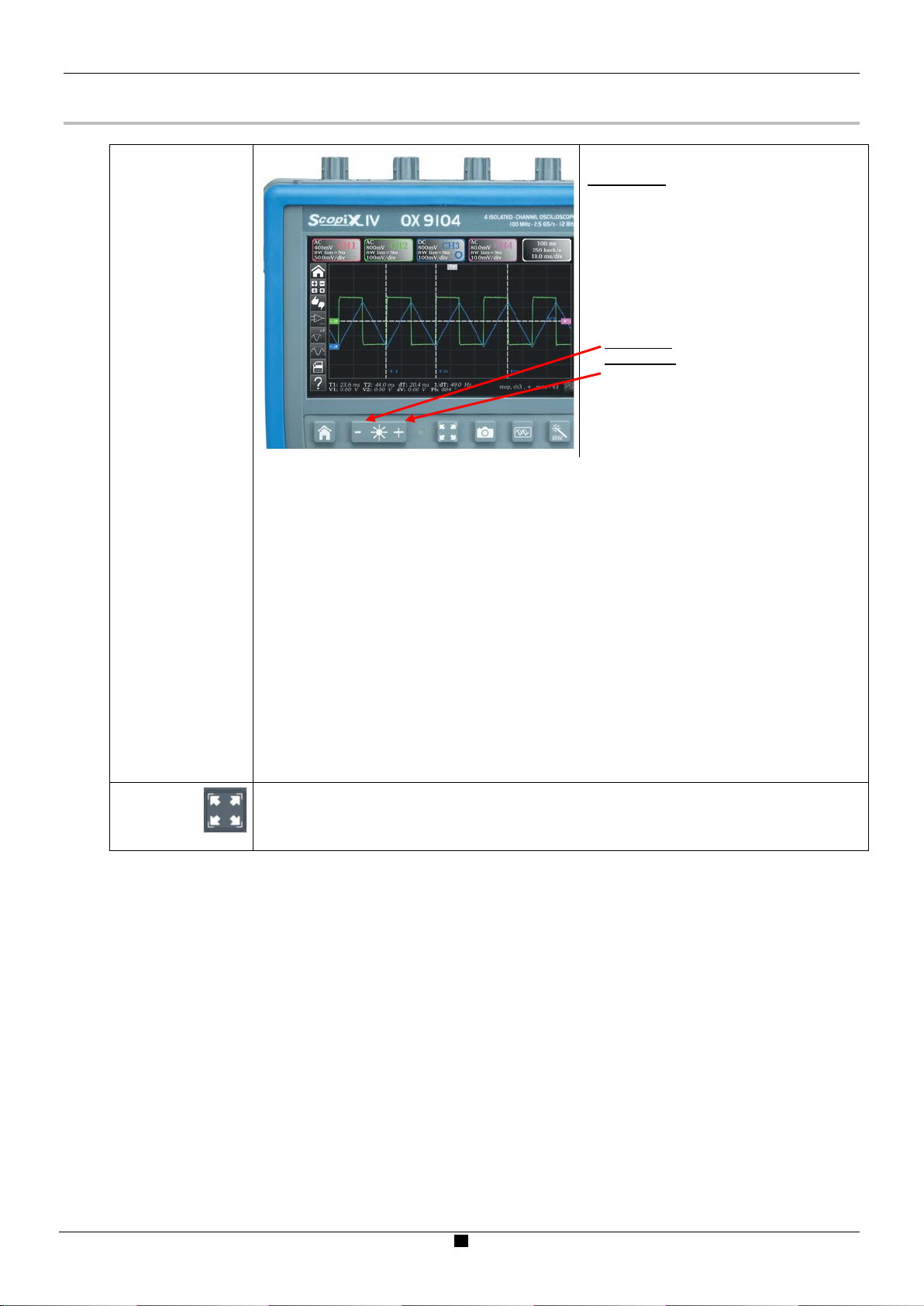
Beschreibung
13
2.3. Touch-Pad und Eingabestift
Anzeige
Bildschirm:
- Touchscreen
- Farbe
- wasser- und staubfest
- Reagiert auf alle möglichen Zeigegeräte (Eingabestift, Fingernagel, Finger,
Intuitive Piktogramme sorgen für Bedienerfreundlichkeit.
Alle Kanäle und deren Parameter sind auf schwarzem Hintergrund lei cht an der se lbe n Farb e
erkennbar, damit die Empfindlichkeit höher ist.
Dank optimierter Farbeinstellung lassen sich die Kanäle besser erkennen.
Der Bildschirm ist in Funktionsbereiche aufgeteilt:
- Gleichzeitige Anzeige der Vergrößerung und der Wellenform,
- automatische Messungen und Cursors,
- FFT-Funktion mit Zeitsignal.
Farbdisplay:
LCD WVGA
(800x480)
7 Zoll
TFT
Farbe Touchscreen resistiv
Hintergrundbeleuchtung mit Leuchtdioden
Lichtstärke mit Tastatur verstellbar
Lichtsensor: passt die Helligkeit
automatisch den Einsatzbedingungen an
behandschuhter Finger)
Kalibrieren
des TouchScreens
Der Touchscreen kann aus dem Startfenster mit der Taste gegenüber kalibriert werden.
Page 14
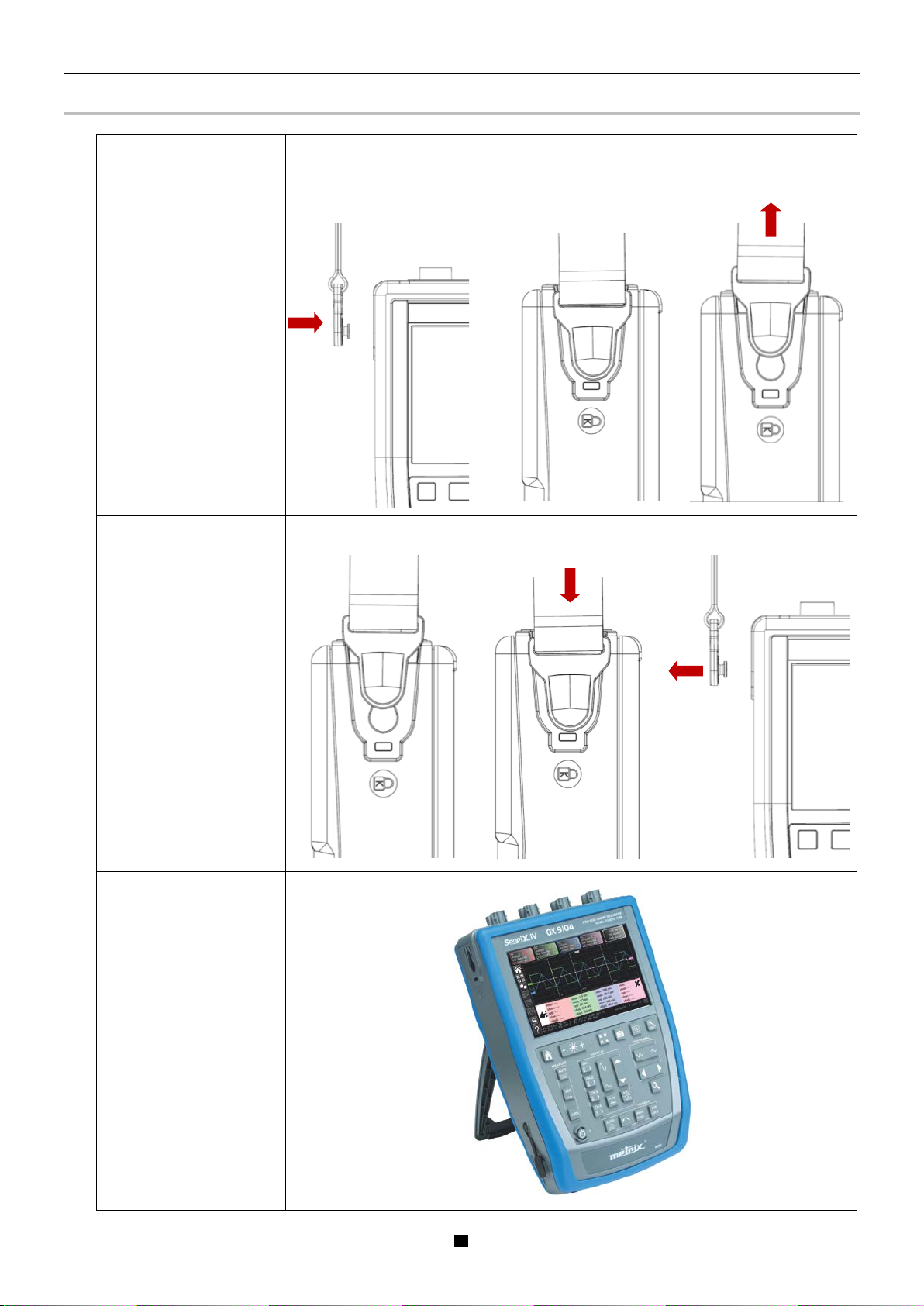
14
CLIC !
CLIC !
CLIC !
CLIC !
2.4. Zubehör
Beschreibung
Gurt HX0122 mit
Klettband,
als Handschlaufe oder
Schultergurt zu tragen
Befestigung des Gurts am Instrument (verstellbare Länge 42 bis 60 cm)
1. Gurt anbringen:
2. Gurt abnehmen:
Standbügel
im 40° Winkel
Page 15
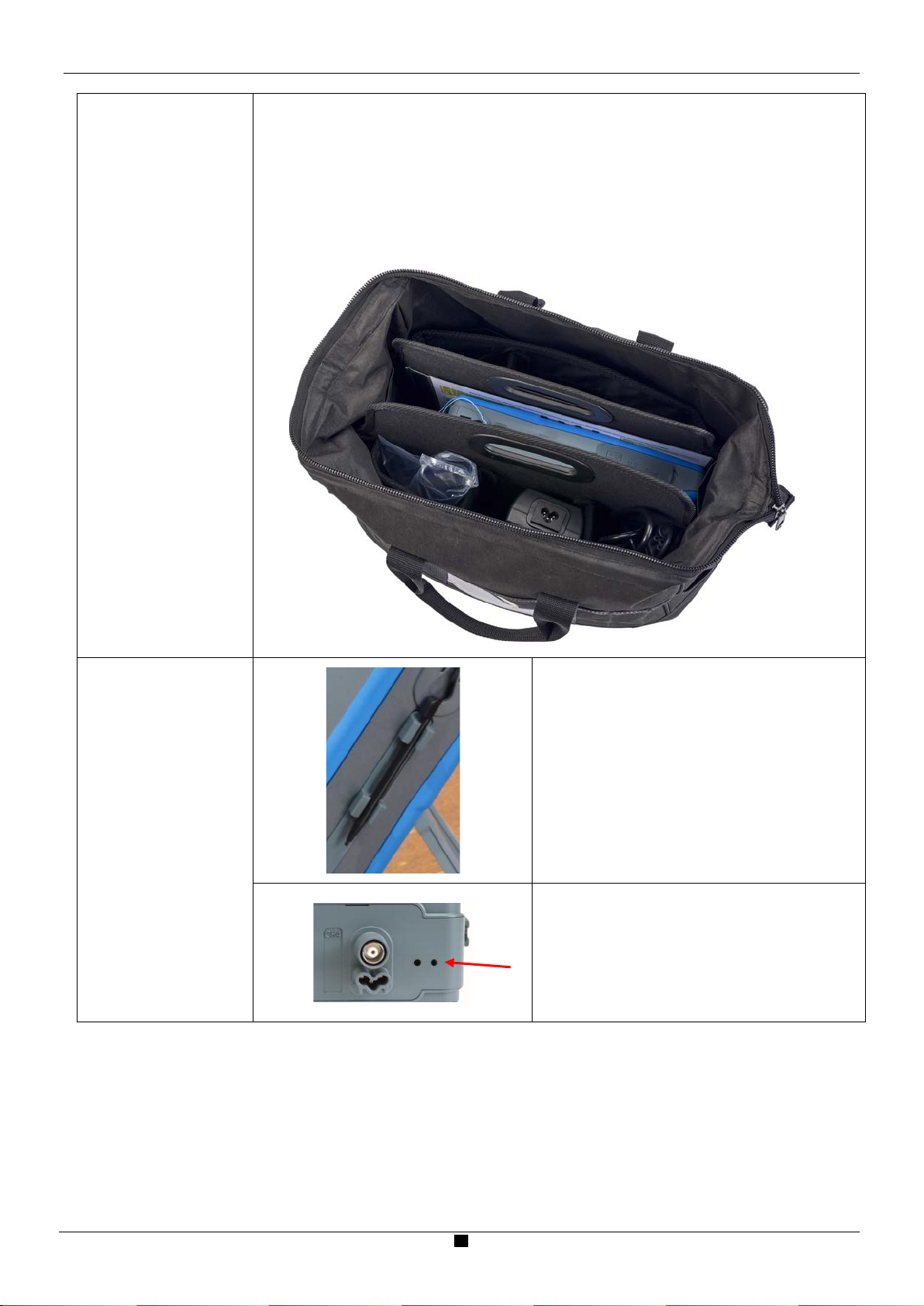
Beschreibung
15
Tasche HX0120
Transport- bzw. Schutztasche enthält:
1 dichter Boden in geländegängiger Ausführung
2 Griffe
1 Schultergurt
1 herausnehmbares Innenfach mit 3 Fächern
- 1 mittleres Fach mit einer Plastikhülle für ScopiX,
- 2 seitliche Fächer mit 2 modulierbaren Klett-Abteilern für das Zubehör.
Eingabe-stift HX0121
Der Eingabestift wird in der Halterung seitlich am
Instrument untergebrac ht.
Der Eingabestift hat eine Öse.
Hier kann man einen Nylonfaden durchziehen und
den Stift an der Anschlussleiste befestigen,
wo zu diesem Zweck zwei Löcher mit einer
Fadenführung vorgesehen sind.
Page 16
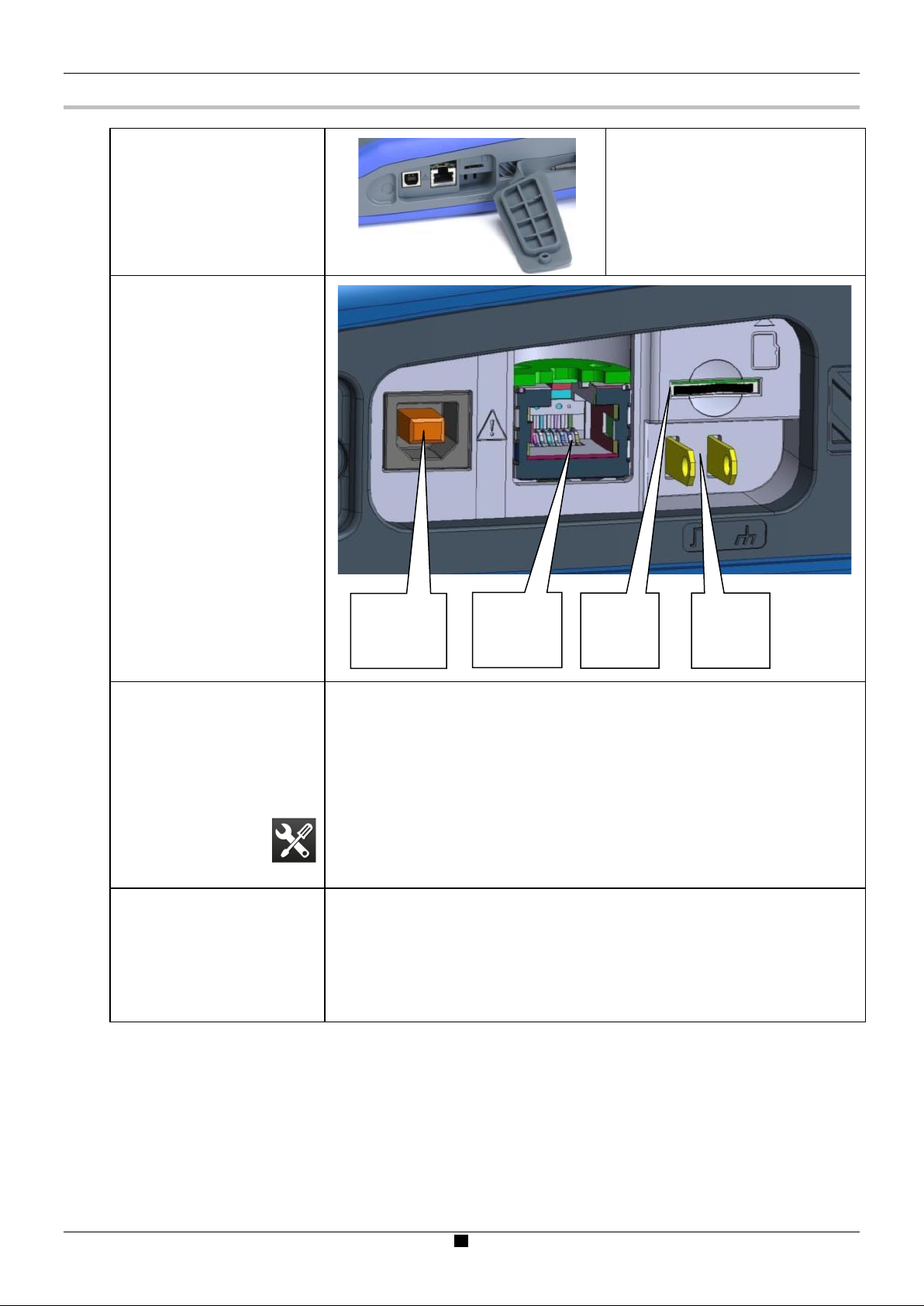
16
2.5. Kommunikationsschnittstellen
USB-Anschluss
RJ45 Ethernet-
MicroSD-
Hülse für
Kommunikationsschnittstellen
Beschreibung
Sie befinden sich alle in einem
eigenen Bereich rechts am
Oszilloskop, und sind alle mit einem
Deckel abgesichert, den man anheben
muss.
Kommunikations-
form
(USB
Typ B, 12Mb/s)
USB Typ B (Peripheral) zur Kommunikation mit einem PC
Peripheral RJ45 Kabel Ethernet
WiFi (standardmäßig deaktiviert) zur Kommunikation mit einem PC bzw.
einem Netzwerk-Drucker
µSD mit hoher Speicherkapazität für Daten
Am Bildschirm wird das dreifarbige Symbol alle 5 Minuten aktualisiert, es zeigt an,
dass die Karte im Instrument vorhanden ist (Standard-Speicher).
Die allgemeine Einstellung der Kommunikationsschnittstellen findet sich
unter dem gegenstehenden Symbol; standardmäßig ist das WIFI deaktiviert.
Stecker
(10/100
BASE-T)
Karte
(SD, SDHC,
SDXC)
Sonden-
kalibrierung
LAN E THERNET-Netz über Kabel (manuelle/automatische Einstellung)
Die WIFI-Funkverbindung kann aktiviert werden, um mit einem PC zu
kommunizieren bzw. in einer ANDROID-Umgebung auf eine m Tablet oder
Smartphone.
USB-Stecker Typ B zum Anschluss an einen PC und Datenaustausch bzw.
Steuerung des Instruments.
Page 17
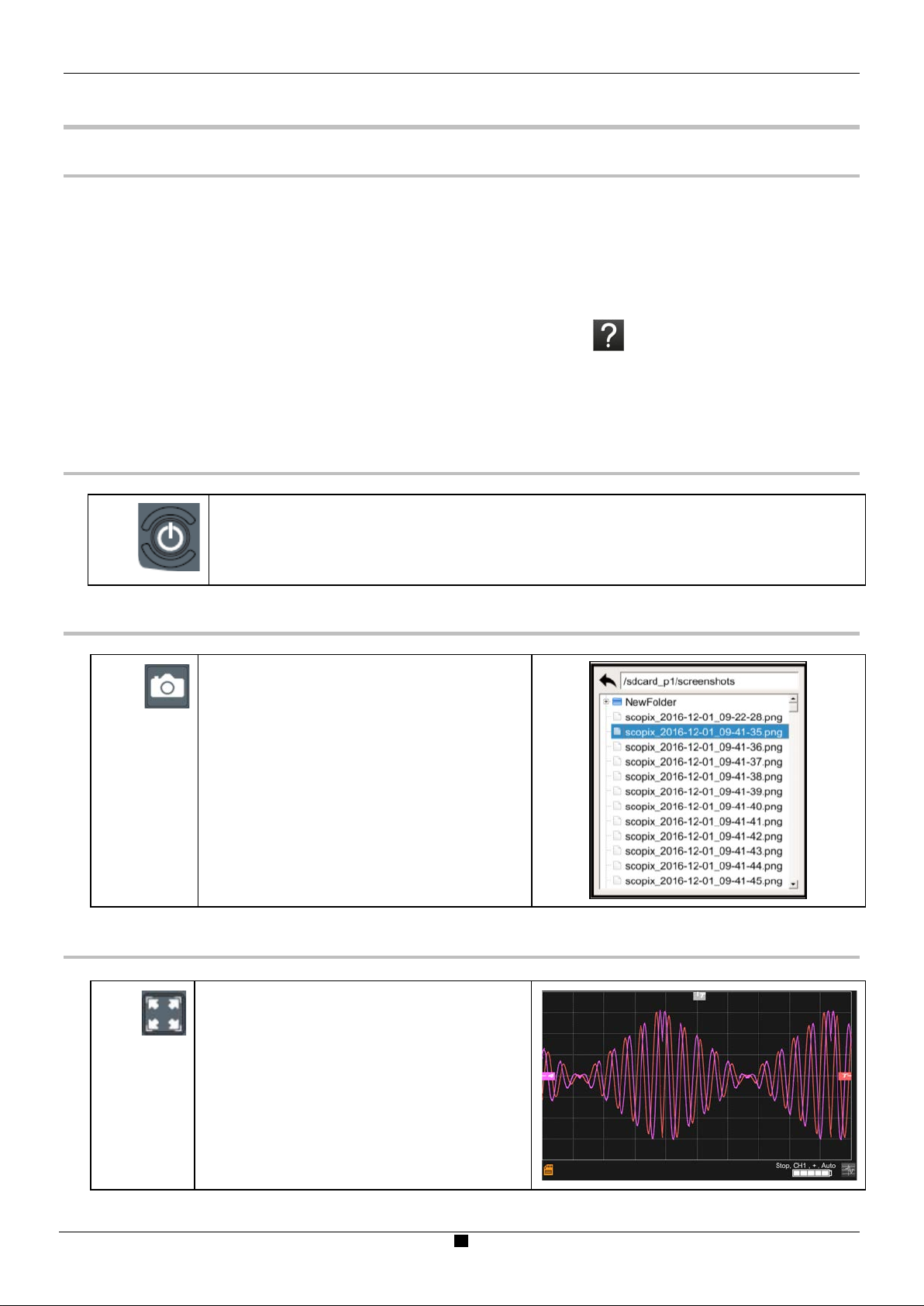
Vorbereitung für die Benutzung
17
3. VORBEREITUNG FÜR DIE BENUTZUNG
3.1 Allgemeine Grundsätze
Dialogfelder erscheinen am unteren Rand des Bildschirms. Dabei überdecken sie den Kurvenanzeigebereich nicht,
sodass der Benutzer den Kanal direkt im Auge behalten kann. Auf der Anzeige sind nur die Einstellungen der
betreffenden Kurve zu sehen. In manchen seltenen Fällen muss eine virtuelle Tastatur verwendet werden, die in der
Bildschirmmitte erscheint und dementsprechend den Kurvenbereich überdeckt.
Das offene Dialogfeld verschwindet, wenn man auf den Button oben rechts am Dialogfenster klickt.
Geänderte Einstellungen im Dialogfenster werden sofort und ohne weitere Bestätigung übernommen und passen die
Kurve entsprechend an.
Die mehrsprachige Online-Hilfe (in allen Betriebsarten) wird über das Symbol am Bildschirm aufgerufen. Sie
erläutert die Tasten: Wenn man eine Taste drückt, wird die entsprechende Hilfe angezeigt, nicht allerdings die
zugeordnete Tastenfunktion g estar t et. Bezeichnung und Symbol der Taste stehen oberhalb der Erläuterung.
Man verlässt die Online-Hilfe wieder, indem man mit dem Eingabestift ins Hilfefenster tippt.
Die Betriebsanleitung ist mehrsprachig, die hier abgebildeten Seiten sind in Englisch abgefasst.
3.2 ON/OFF
3.3 Screenshot
Aufnahme von Bildschirm fotos im Ordner
Screenshot.
Zugriff in den Betriebsarten:
Die Dateien haben folgende Bezeichnungen:
SCOPIX_Datum_Stunde-Minute-Sekunde.png
im Gerätespeicher bzw. in der angeschlossenen
µSD.
3.4 Vollbildanzeige
Mit dieser Taste wird das Instrument in Betrieb genommen , die orange LED leuchtet auf.
Ein kurzer Tastendruck setzt das Instrument auf Standby , die orange LED blinkt.
Ein langer Tastendruck speichert die Einstellungen und schaltet das Instrument ab.
- Oszilloskop
- Multimeter
- Logger
- Oberschwingungsanalysator
Mit dieser Taste wird zwischen der normalen
Anzeige und der Vollbildanzeige umgeschaltet.
Der Bildschirm ist so angeordnet, dass dem
Kurvenverlauf optimal viel Platz bleibt.
Es verschwinden:
die Menüleiste
die Parameter der zeitbasierten Kurven
die Balkenanzeige
Im Startbildschirm kann m an über diese Taste den
Touchscreen kalibrieren.
Page 18
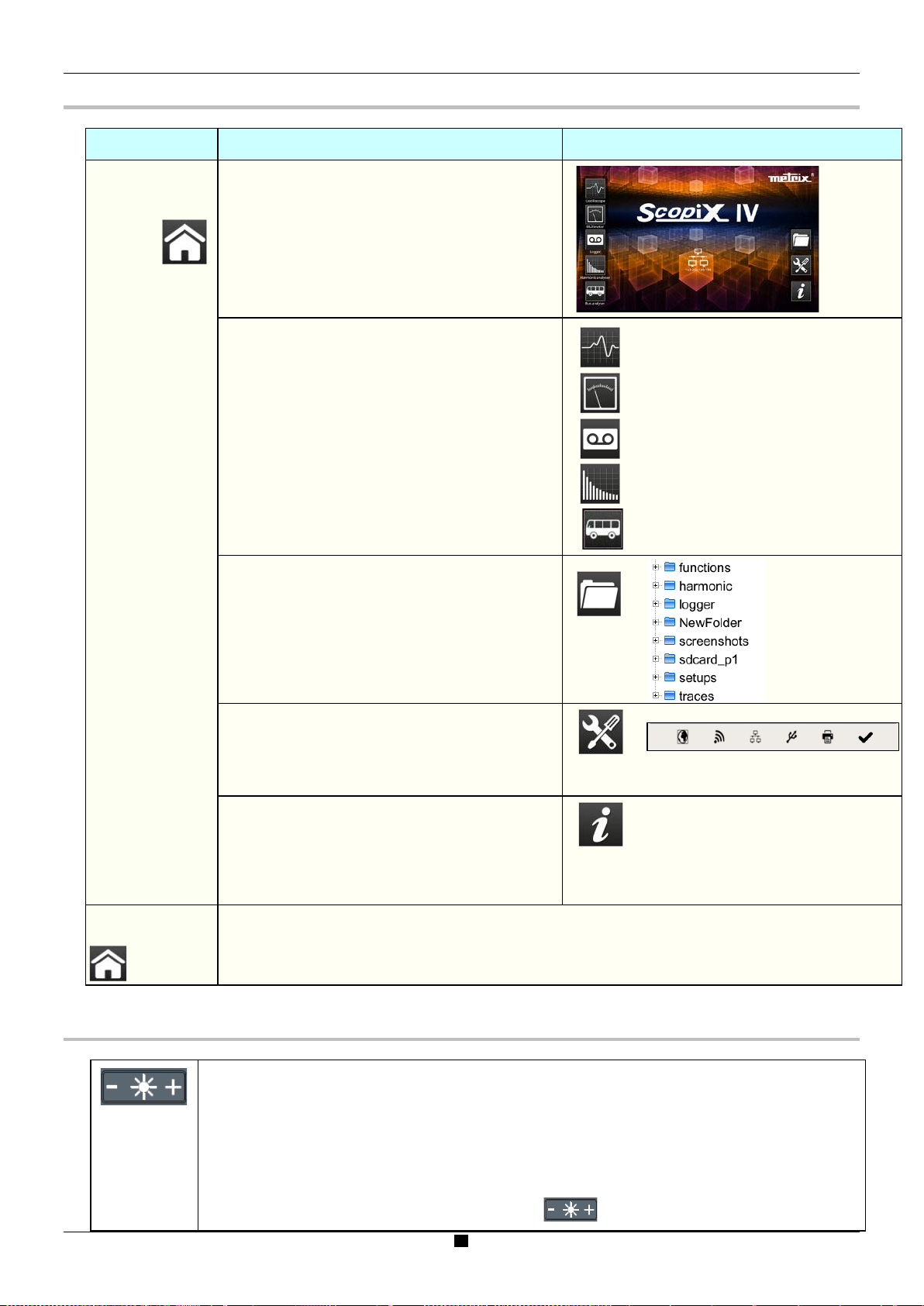
18
3.5 HOME (Taste und Symbol)
- Drucken
Software-Module (GPL, GPL2, LGPL)
Vorbereitung für die Benutzung
Wenn… Dann...
Sie drücken auf
die Taste HOME
auf der Tastatur
Sie kehren aus dem Messvorgang zum
Startbildschirm zurück
Sie gelangen direkt in die verschiedenen
Betriebsarten des Instrum ents:
Sie gelangen in die Datenverwaltung
(Instrument) und auf die SDcard
(eine Datei enthält ein gespeicherte s Obje kt).
- Oszilloskop
- Multimeter
- LOGGER
- Oberschwingungsanalysator
- Bus
(am Bildschirm)
Sie gelangen zur Systemeinstellung:
- Datums- und Uhrzeiteinstellung
- WiFi,
- Netzwerk,
Sie erfahren folgende Informationen:
Sie klicken auf das
Symbol „HOME“
Bildschirm.
- Seriennummer des Instruments
- Hardware-Version
- Software-Version
- Lizenztexte der verschiedenen eingebauten
Damit können Sie jederzeit zum Startbildschirm zurückkehren.
auf dem
3.6 Helligkeit
Diese Taste stellt die Helligkeit des Bildschirms an (LED-Bildschirmbeleuchtung):
geringste Helligkeit 0 %
stärkste Helligkeit 100 %
Die Helligkeit lässt sic h auch dem Lichteinfall anpassen:
niedrige Stufe auf „-“ drücken
hohe Stufe auf „+“ drücken
Bei den vordefinierten Werten handelt es sich um 25 %, 37 %, 50 %, 62 %, 75 %, 87 % und 100 %.
Hinweis: Automatische Lichtregelung bis Tastendruck
Page 19

Funktionsbeschreibung
19
Betriebsart verlässt.
Home
Beleuchtung
Vollbildanzeige
Bildschirmkopie
Bezugsspeicher
Autoset
4. FUNKTIONSBESCHREIBUNG OX 9304
4.1 SCOPE-Modus
4.1.1 Aktive Tasten/Tastatur
4.1.2 Einstellen des „Bezugsspeichers“ über die Tastatur
Automatisch
Messungen
Messbezüge
Taste ON/OFF
Cursor
Im Oszilloskop-Modus werden mit dieser Taste
die am Bildschirm vorhandenen Kurven am
Display gehalten, die Kurve wird in einem
dunkleren Farbton angezeigt, damit man sie
mit einer neuen Erfassung vergleichen kann.
Die Bezugsspeicher werden mit ihrer Nummer
angezeigt.
Beim zweiten Mal drücken werden sie
endgültig gelöscht.
Dieser Speicher wird nicht abgele gt und
gelöscht, sobald man die Oszilloskop-
Horizontale
Zeitbasis
Zoom
Vertikale
Einstellungen
Trigger
4.1.3 Einstellen des AUTOSET über die Tastatur „Zauberstab“
Automatische, optimale Einstellung des AUTOSET der Kanäle, wo ein Signal angelegt wird.
Folgende Einstellungen werden optimiert:
Kopplung
Vertikalempfindlichkeit
Zeitbasis
Rampe
Anpassung
Trigger
Als Triggerquelle wird das niedrigste Frequenzsignal herangezogen.
Wenn an den Eingängen keine Spur gefunden wird, wird Autoset abgebrochen.
Drückt man gleichzeitig auf + , dann wird der entsprechende Kanal als Triggerquellsignal
genommen.
Page 20
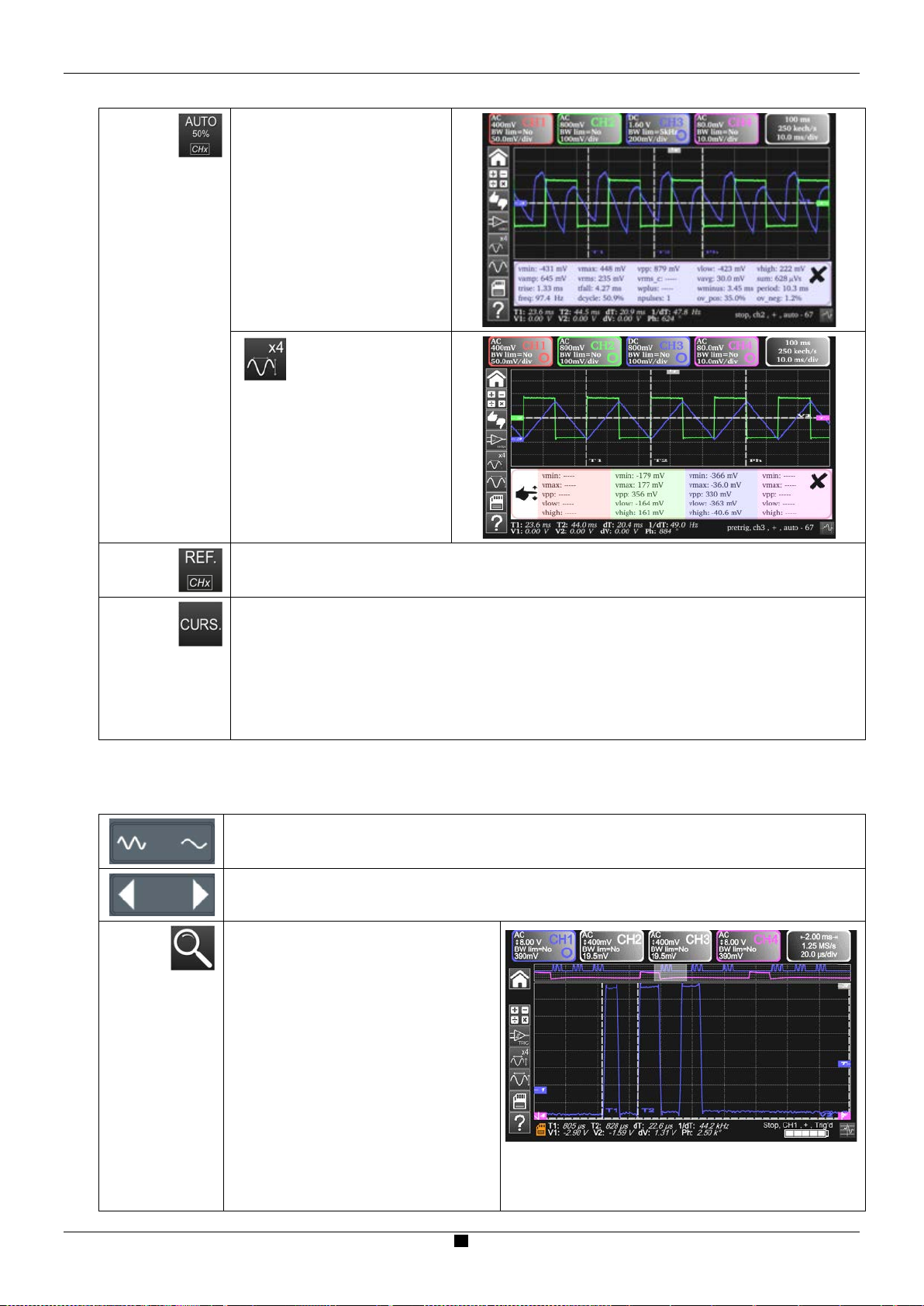
20
4.1.4 Anzeige der Messprinzipien MEASURE über die Tastatur
Nach einer Vergrößerung verändert die Einstellung „Z-Pos“ die Bildschirmposition im
(oberer Anzeigenabschnitt).
bestimmter Abschnitt vergrößern, indem man
Aktiviert bzw. deaktiviert die
Anzeige der 20 automatischen
Messungen der Bezugskurve.
Aktiviert die 20
automatischen
Messungen
der 4 Kurven
(verschieben durch
„Scrollen“).
Standardmäßig werden die
Cursors mit den
automatischen Messungen
aktiviert.
Funktionsbeschreibung
Wählt unter den angezeigten Spuren die Bezugskurve für die automatischen und manuellen
Messungen aus. Der Bezugskanal ist mit einem Kreis gekennzeichnet, der dieselbe Farbe hat wie
der betreffende Kanal im Bereich CHx bzw. Fx.
Aktiviert bzw. deaktiviert die Anzeige der Cursors für manuelle Messungen.
Beim automatischen Messen lassen sich die Cursors nicht deaktivieren.
Mit dem Eingabestift las sen sich die vertikalen und horizontalen Cursors auf dem Touch-Pad
verschieben.
Die Messungen auf Position T (Periode), „dt“ (Zeitabstand zwischen den beiden Cursors), 1/dt
(Frequenzabstand Hz) und „dv“ (Spannungsabstand zwis c hen den beiden Cursors) erscheinen im
Statusbereich. Ein Phasencursor Ph (in °) gibt einen Winkel zwischen T und dem Bezug an.
4.1.5 Einstellung der Zeitbasis „HORIZONTAL“
a) mit der Tastatur
Erhöht bzw. reduziert den Koeffizienten der Zeitbasis mit mehrmaligem Drücken (T/DIV).
Erfassungsspeicher
Aktiviert bzw. deaktiviert die horiz ontale
Zoom-Funktion.
Oben am Bildschirm wird die Wellenform
angezeigt, der vergrößerte Bereich nimmt
den Hauptbereich der Anzeige ein.
Standardmäßig erfolgt die Vergrößerung
rund um die Samples in der Anzeigenmitte,
allerdings lässt sich dieser Bereich
verschieben.
Mit dem Eingabestift lässt sich ein
um die gewünschte Zone auf dem Touch-
Pad ein Rechteck zeichnet.
Empfindlichkeit, Zeitbasis und horizontaler
sowie vertikaler Ausschnitt werden
automatisch neu berechnet..
Page 21
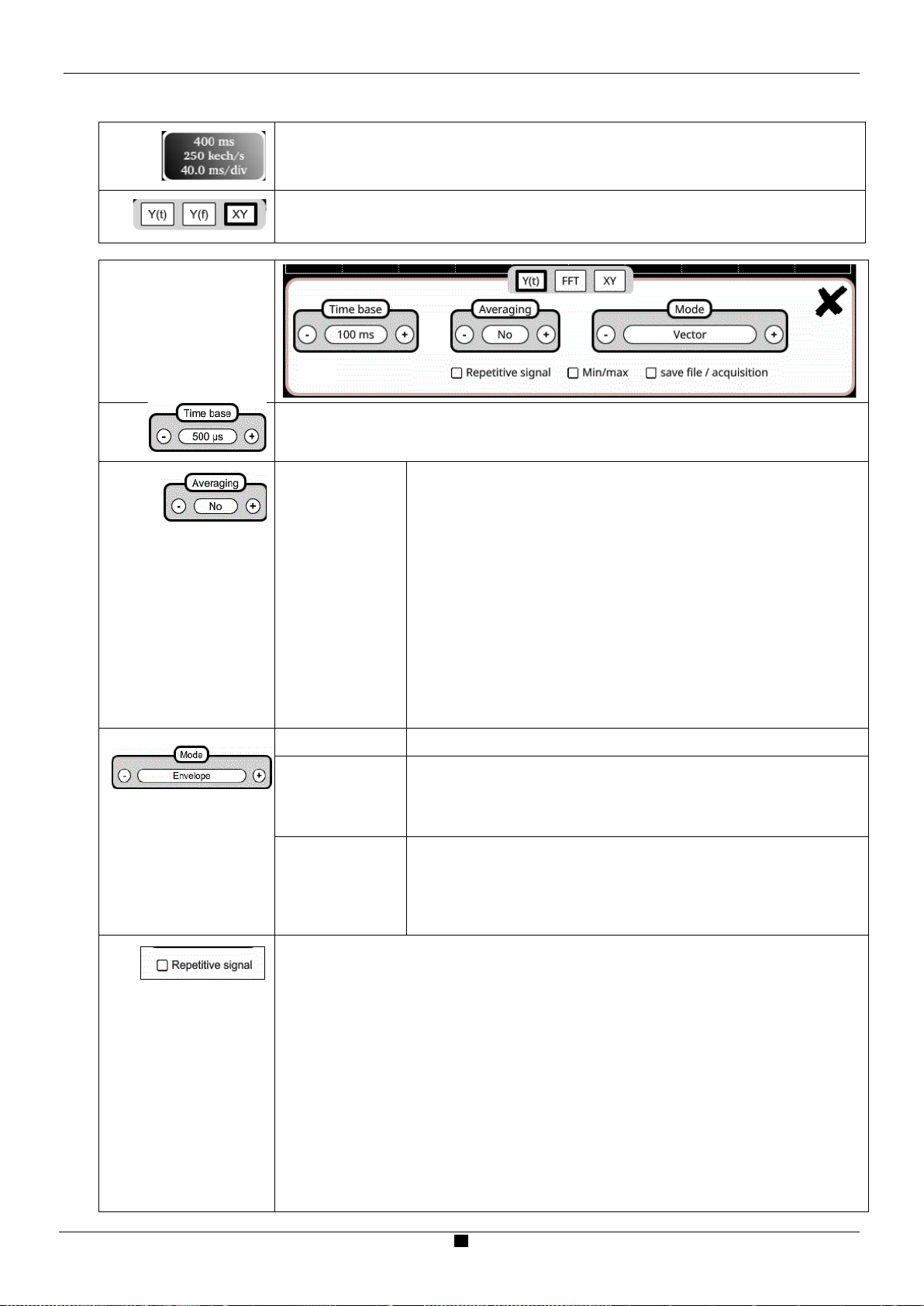
Funktionsbeschreibung
21
b) auf dem Bildschirm
1. Y(t): Wellenform
Amplitude Y auf
Zeitbasis
Oben rechts auf die Anzeige klicken, wo sich der Abschnitt Zeitbasis befindet (siehe
nebenstehend).
Beschreibung der Anzeigemöglichkeiten Y(t) - Y(f) - XY:
Einstellungen 1ns bis 200 s
Kein Mittelwert
Koeffizient 2
Koeffizient 4
Koeffizient 16
Koeffizient 64
Mittelwert-
Mittelwert-
Mittelwert-
Mittelwert-
Vektor
Hülle
Gesamte
Erfassung
Hier wird ein Koeffizient ausgewählt, mit dem der Mittelwert der
angezeigten Samples berec hnet wird. Damit lässt sich beispielsweise
das Zufallsrauschen eines Signals reduzieren.
Die Option „Mehrfachsignal“ muss ein gestellt sein, damit dieser
Mittelwert-Koeffizient tatsächlich in der Signalanzeige berücksichtigt
wird.
Die Berechnung erfolgt nach folgender Formel:
Pixel N = Sample*1/Mittelwertfaktor + Pixel N-1
(1-1/Mittelwertfaktor):
Sample Neuer Sampl e-Wert von
Pixel N
Ordinate des Pixels von Abszisse t am Bildschirm
Abszisse t
zum Zeitpunkt N
Pixel N-1 Ordinate des Pixels von Abszisse t am Bildschirm
zum Zeitpunkt N-1
Zwischen den Samples werden Vektoren gezeichnet.
Die beobachteten Mindest- und Höchstwerte der einzelnen horizontalen
Anzeigepositionen werden angezeigt. Dieser Modus empfiehlt sich zur
Anzeige einer zeitlichen oder Amplituden-Schwankung, oder einer
Modulation.
Die gesamte Erfassung mit allen 100.000 Samples wird angezeigt,
zwischen den Samples sind Vektoren eingezeichnet. Dieser Modus
empfiehlt sich zur Anzeige sämtlicher Erfassungsdetails. Diese Funktion
kann für einen Speicher bzw. für eine bereits erfasste Kurve
angewendet werden.
Erhöhung der Zeitdefinit ion einer Kurve für ein periodisches Signal .
Wenn diese Option angekreuzt ist, kann für das Signal der Mittelwert berechnet werden.
Bei einer Zeitbasis, die niedriger als 100μs/div. ist (ohne aktivem Zoom-Modus), wird
das Anzeigesignal nach mehreren Erfassungen rekonstituiert. Die Zeitauflösung kann
bis zu 40ps betragen.
Sollte das Signal allerdings kein Mehrfachsignal sein, dann empfiehlt sich diese Option
nicht. In diesem Fall beträgt die Zeitauflösung ±1ns.
Die Rekonstitution des Signals kann ziemlich lange dauern, wenn diese Wahl angekreuzt ist.
Folgende Parameter beeinflus sen die Dauer:
Zeitbasis
Wiederholfrequenz des Triggers
Mittelwert-Modus aktiv
Bei der Rekonstitution muss das Signal stabil sein (Amplitude, Frequenz, Form).
Wenn sich ein Signal verändert hat, können Sie die Rekonstitution beschleunigen, indem sie
die Erfassung unterbrechen und neu starten: Stopp/Run.
Page 22
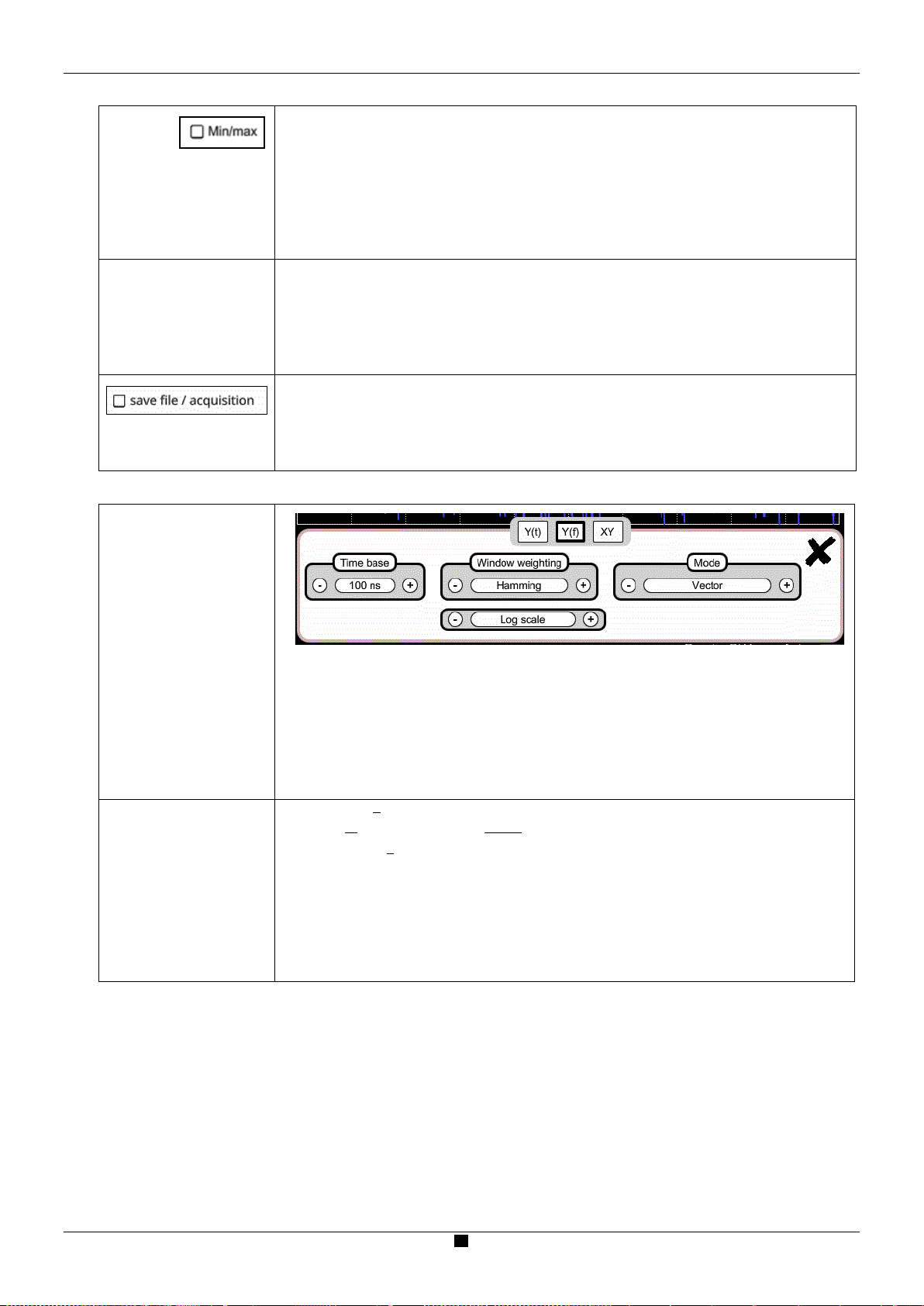
Funktionsbeschreibung
22
1 2
2
2
1
N
x n j
nk
N
n
N
N
* ( )*exp −
= −
−
∑
π
Dieser Modus empfiehlt s ich zur Anzeige der MIN- und MAX-Werte des Signals, die
zwischen zwei Samples im Erfassungsspeicher erfasst worden sind.
Der Modus ermöglicht:
eine durch ein zu geringes Sampling verursachte falsche Darstellung erkennen
Feinimpulse anzeigen (G lit ch, <=2ns)
Die Feinimpulse (Glitch, <=2ns) werden angezeigt, ungeachtet der angelegten Zeitbasis
und der entsprechenden Abtastrate.
ROLL : Automatisc h auf Zeitbasis > 100ms SINGLE
Im SINGLE-Modus (One-Shot), und wenn die Zeitbasis über 100ms/div liegt, werden die sie
neuen Samples sofort angezeigt, sobald sie erfasst sind. Der ROLL-Modus wird aktiviert,
sobald der Erfassungsspeicher voll ist (Kurve läuft von rechts nach links über den
Bildschirm).
Im Triggermodus lassen sich mit Speichern/Neustart die Erfassungen als .trc-Datei im
Verzeichnis „Traces“ abspeich ern.
Sie können also mehrere Ausnahmeerscheinungen im Dateisystem abspeichern und zu
einem späteren Zeitpunkt analysieren.
2. Y(f) = FFT (Schnelle
FourierTransformation)
Die schnelle Fourier-
Transformation
wird mit folgender
Formel berechnet
Die Schnelle Fourier-Transformation (FFT) kalkuliert die diskrete Signaldarstellung in
Frequenzanteilen basierend auf der diskreten zeitselektiven Darstellung. Berechnungsbasis
sind 2500 Kurvenpunkte. Sie lässt sich in folgenden Anwendungen verwenden:
Oberschwingungen und Signalverzerrung messen,
Impulsförmige Signale analysieren,
Rauschquellen in logischen Schaltkreisen lokalisieren
X (k) =
für k ∈ [0 (N–1)]
x (n): zeitselektives Sample
X (k): frequenzselektives Sample
N: Auflösung der FFT
n: Zeitindex
k: Frequenzindex
Page 23
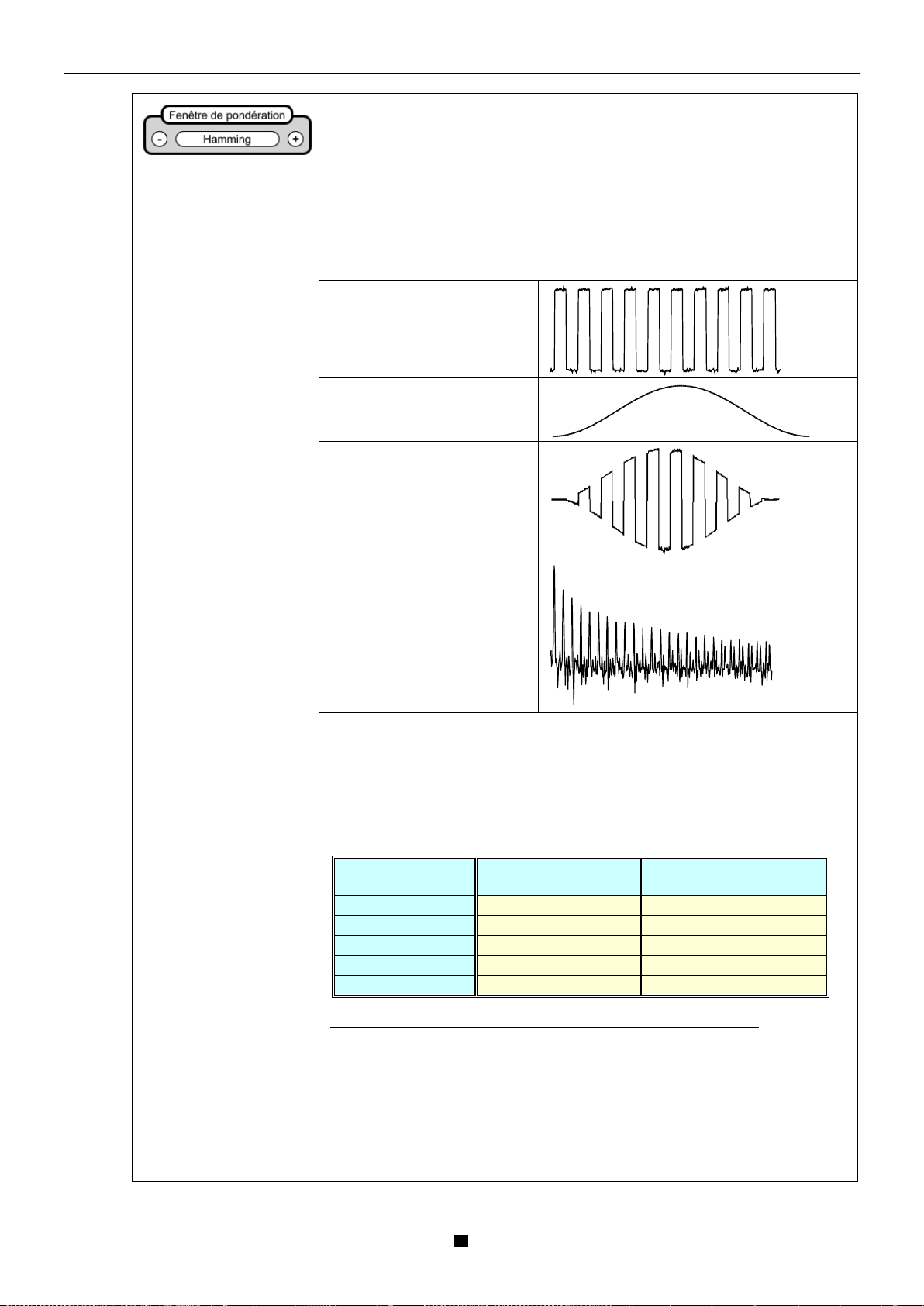
Funktionsbeschreibung
23
werden.
Wichtungsfenster
Halbwellenbreite
Max. Amplitude der
Rechteckig
0.88
-13
Hamming
01:30
-31
Hanning
01:44
-43
Blackman
1.64
-58
Flat-Top
3.72
-93
Rechteck
Hamming
Hanning
Blackman
Flat-Top
Bevor die FFT berechnet wird, wichtet das Oszilloskop zuerst das Signal durch ein
Fenster, das als Passfilter fungiert. Die Fensterung is t wichtig, weil dadurch die
verschiedenen Spektrallinien unterschieden und genaue Messungen durchgeführt
Zeitselektive Darstellung
des analysierten Signals
Gewichtetes Signal
Frequenzselektive Darstellung
des mittels FFT berechneten
Signals
Die endlich lange Dauer der untersuchten Spanne verursacht eine Konvolution im
Frequenzbereich des Signals mit einer sinx/x-Funktion.
Diese Konvolution ändert die grafische Darstellung der FFT aufgrund der typischen
seitlichen Halbwellen der sinx/x-Funktion (Ausnahme: die untersuchte Spanne
enthält eine ganzzahlige Anzahl Schwingungen).
Fünf Wichtungsfenster stehen zur Auswahl: Die Menüs erscheinen direkt wenn das
FFT-Menü aufgerufen wird.
Auswirkung der Unterabtastung in der frequenzselektiven Darstellung
Bei einer schlecht eingestellten Abtastrate (niedriger als das Doppelte der max.
Frequenz des Messsignals ) sind die Hochfrequenz-Anteile unter-abgetastet und
erscheinen in der grafischen FFT-Darstellung symmetrisch (Rückfaltung).
Die Funktion „Autoset“ ist aktiv. Dadurch lässt sich das oben besc hriebene
Phänomen verhindern und die waagrechte Skala anpassen, wodurch die
Darstellung leserlicher wird.
Die Funktion „Zoom“ ist aktiv. Die Vergrößerung betrifft nur die grafische Darstellung
der FFT und ändert die Erfassung selbst nicht (BT + Tiefe).
Fenster
Haupt -3dB (bin)
Nebenkeule (dB)
Page 24
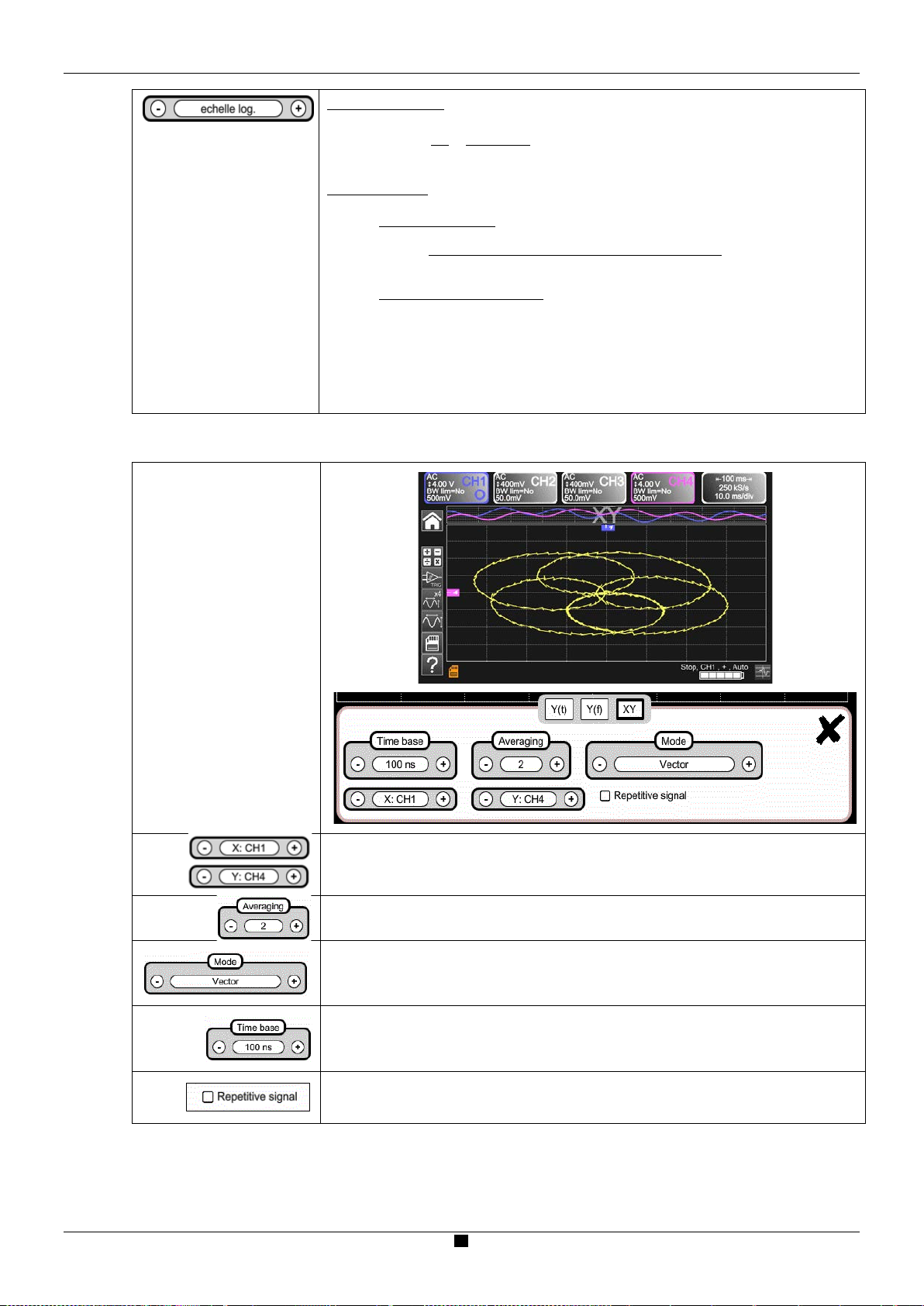
Funktionsbeschreibung
24
Einheit i
3. XY
Horizontale Einheit: Wird anstelle der Zeitbasis angegeben und mit der eingestellten
Abtastrate berechnet.
Vertikale Einheit: Zwei Möglichkeiten in Untermenüs:
a) Lineare Skalierung: im FFT-Menü die lineare Skalierung wählen
in (V/div)=
Hz
n (
div
Signaleinheit in zeitselektiver Darstellung (V/div)
12,5
)=
Abtastrate
2
a) Logarithmische Skalierung: im FFT-Menü die logarithmisc he Skalierung (log)
wählen
in dB/div. = weist man einem Signal 1 0dB zu, erzielt man eine effiziente
Amplitudenteilung in der zeitselektiven Darstellung
Der senkrechte Positionsanzeiger der Darstellung ist auf –40dB eingestellt.
Signal-Zuordnung zur waagrechten (X) und senkrechten (Y) Achse.
Auswahl mit „+/-“.
Die Achsen haben 8 Unterteilungen.
No, 2, 4, 16, 64
Vektor, Hülle, Gesamte Erfassung
Einstellungen 1ns bis 200 s
Erhöhung der Zeitdefinition einer Kurve für ein periodisches Signal.
Page 25
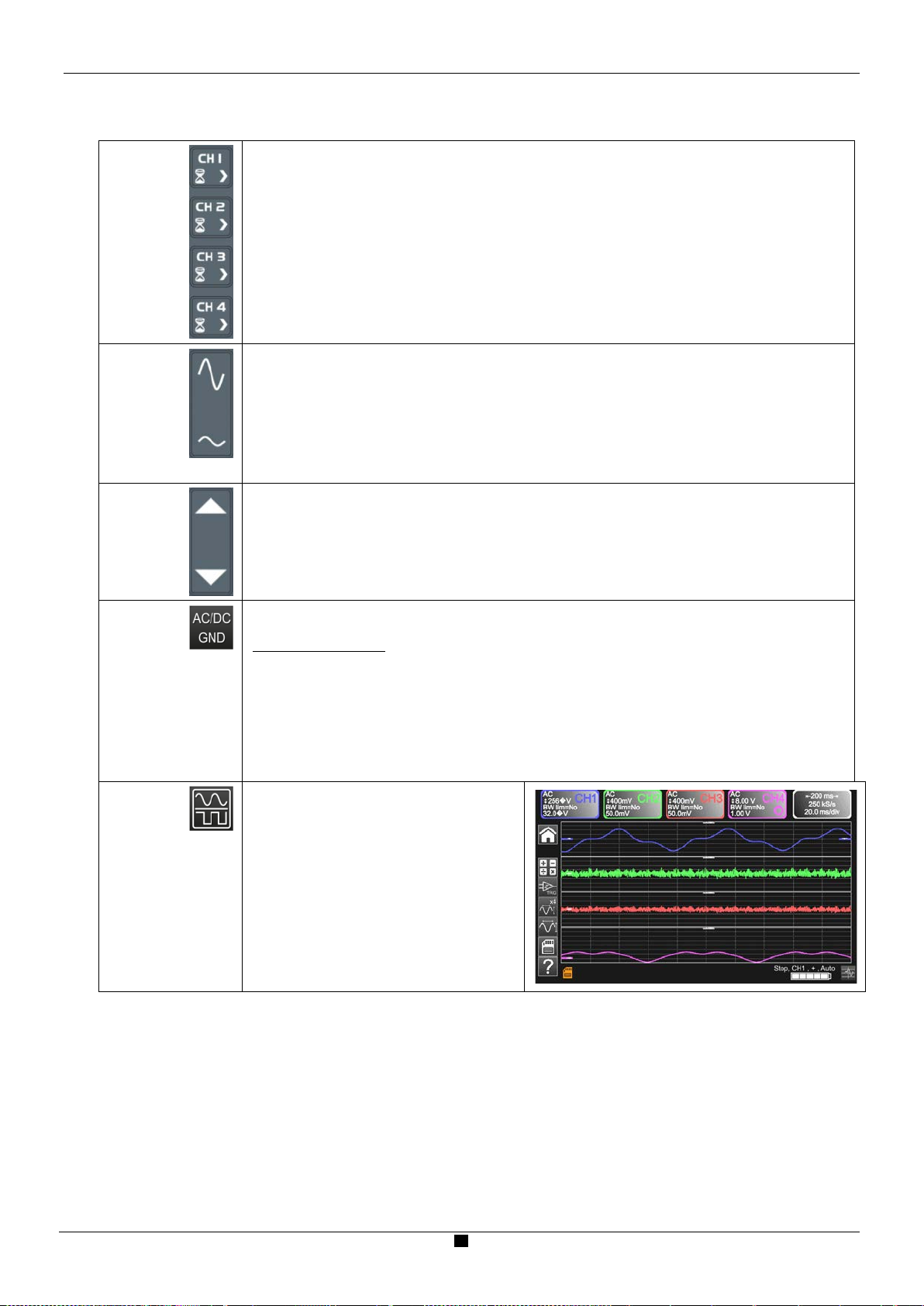
Funktionsbeschreibung
25
4.1.6 Einstellung der Signalamplitude „VERTIKAL“
a) mit der Tastatur
Kanalauswahl
Kanalaktivierung
Kanaldeaktivierung
Einstellen der Vertikalempfindlichkeit des zuletzt gewählten Kanals:
Erhöhung der vertikalen Empfindlichkeit
Reduzierung der vertikalen Empfindlichkeit
Die Empfindlichkeit wird im Anzeigebereich der Kanalparameter übernommen.
Sie berücksichtigt außerdem die Einstellungen im Menü „Vertikale Skala“.
Positionieren der gewählten Kurve am Bildschirm:
Auswahl mit mehrmaligem Drücken auf Eingangskopplung „AC“, „DC“ und „GND“
Ändern der Kopplung AC - DC - GND:
Aktiviert bzw. deaktiviert die vierfache
waagrechte Unterteilung des
Anzeigebereichs.
Die Funktion „Full Trace“ ist aktiv, wenn:
eine waagrechte Linie zwischen den
Anzeigebereichen verläuft, und
das Raster waagrecht zweigeteilt ist.
Mit dieser Funktion lassen sich die Kurven
innerhalb ihres Bereichs senkrecht
verschieben.
Nach oben verschieben
Nach unten verschieben
AC sperrt den DC-Anteil des Eingangss ignals,
und dämpft den AC-Anteil auf unter 10 Hz.
DC lässt die AC- und DC-Anteile des Eingangssignals durch.
GND Das Instrument verbindet das E ingangssignal des gewählten Kanals
mit einem Bezugspegel 0V.
Page 26
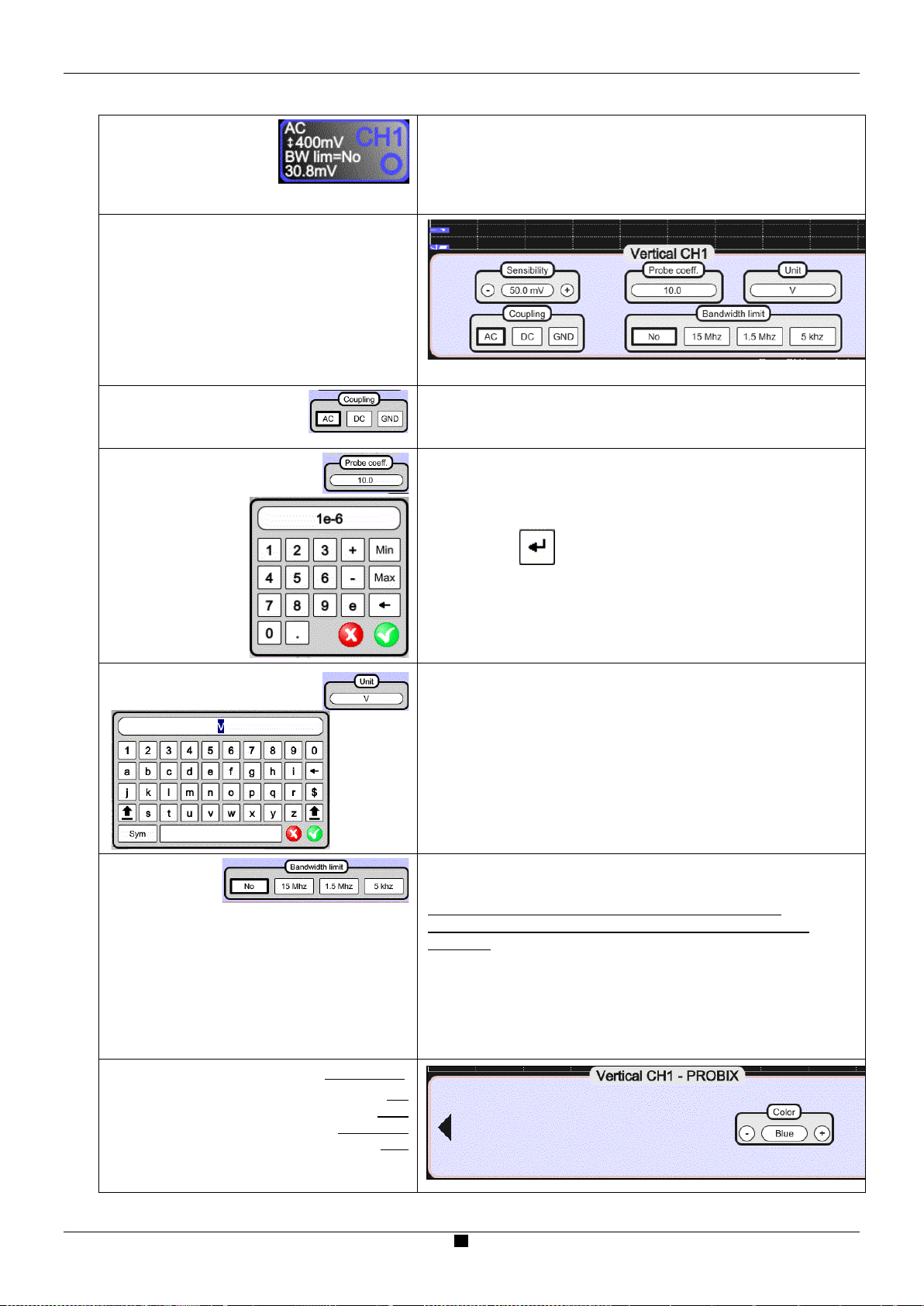
26
Steuerbereich angegeben.
b) auf dem Bildschirm
z.B.:
Funktionsbeschreibung
Definiert die vertikale Skala des in den aktuellen Einstellungen
gewählten Kanals.
Damit kann man die analysierten Messgrößen und ihre Einheit direkt
ablesen.
Kopplung:
DC Gleich
GND Masse
Koeffizient: Zuweisung eines Multiplikation sk oeff iz ient en für die
Empfindlichkeit des mit dem Eingabestift im Eingabefeld (Bereich
„Koeffizienten“) gewählten Kanals.
Bestätigen mit .
Die Empfindlichkeit, die in den Betriebsparametern eines Kanals
angegeben ist,
wird an den Koeffizienten angepasst.
Messeinheit: Zuerst wählt man den Bereich „Messeinheit“, wählt dort
mit dem Eingabestift einen Kanal in der Zeichentabelle (max. 3), und
kann dann die Messeinheit der vertikalen Skala für diesen Kanal
ändern.
Die vertikale Skala wird im Anzeigebereich der geänderten
Kanalparameter übernomme n.
AC Wechsel
Farbauswahl:
- Magentarot
- Rot
- Grün
- Blau
Bandbreitenbegrenzung, 3 Filter stehen zur Wahl: 15MHz, 1,5MHz
und 5kHz.
Limit BP (Bandbreitenbegrenzung) lässt sich nur mit dem
Einstellungsmenü des Kanals einstellen (mit dem Eingabestift
anklicken)
Durch die Bandbreitenbegrenzung am Kanal und der
Triggerschaltung werden Rauschen und Fehlauslösungen reduziert.
Die Bandbreite der Kanäle kann auf 15MHz, 1,5MHz und 5kHz
beschränkt werden.
Die Bandbreitenbegrenzung eines Kanals ist unter „BW limit“ im
Page 27

Funktionsbeschreibung
27
4.1.7. „TRIGGER“-Pegel einstellen
a) mit der Tastatur
Triggerpegel mit dem Signal-Mittelwert (50 %) einstellen, ohne die Triggerkopplung zu ändern.
Wenn gleichzeitig eine Taste CHx gedrückt wird, startet dieselbe Funktion mit dem
entsprechenden Kanal als Triggerquelle.
Triggerung durch eine positive oder negative Flanke wird mit mehrmaligem Drücken ausgewählt.
Die Flanke ist im Statusbereich angegeben.
Einer der folgenden Erfassungsmodi wird mit mehrmaligem Drücken ausgewählt:
One-Shot (Mono) = SINGLE (sgl)” am Bildschirm,
Getriggert (trig’d)
Automatisch (Auto) = REFRESH
„SINGLE“-Modus:
Es ist nur eine einzige getriggerte Erfassung mit der Taste RUN HOLD möglich.
Für jede weitere Erfassung muss die Triggerschaltung mit der Taste RUN HOLD
erneut aktiviert werden.
Der ROLL-Modus wird automatisch aktiviert.
„TRIGGER“-Modus:
Die Anzeige wird erst dann erneuert, wenn bei den Signalen an den Oszilloskop-Eingängen
ein Triggerereignis auftritt (CH1, CH2, CH3, CH4).
Solange kein Trigger-Ereignis auftritt (bei den Signalen an den Eingängen, bzw.
wenn kein Signal vorhanden ist), wird die Kurve nicht erneuert.
„AUTOMATIK“-Modus:
Die Anzeige wird auch dann erneuert, wenn die Signale an den Eingängen den
Triggerpegel nicht erreichen.
Wenn ein Trigger-Ereignis auftritt, erneuert sich die Anzeige wie im „Trigger“-Modus auch.
Im „TRIGGER“ und „AUTOMATIK“-Modus sind die Erfassungen entweder zugelassen
oder sie sind unterbrochen.
Im „SINGLE“-Modus wird die Triggerschaltung erneut aktiviert.
Die Erfassung wird nach den Einstell ungen im Erfassungsmodus gestartet
(SINGLE REFR).
Der jeweilige Erfassungsstatus ist dem Statusbereich zu entnehmen:
RUNNING gestartet
STOP gestoppt
PRETRIG Erfassung
Page 28
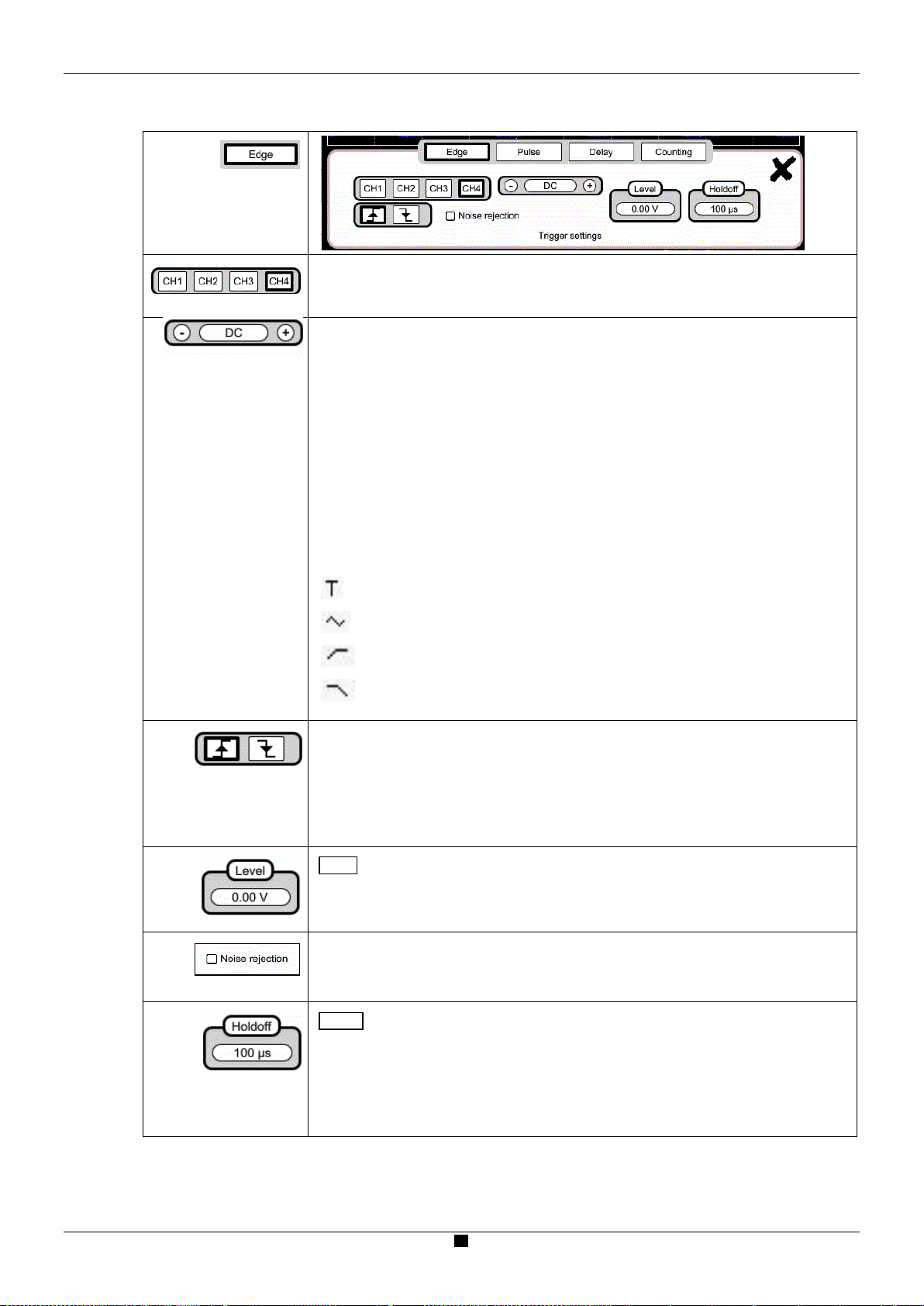
28
b) auf dem Bildschirm
1. Flanke
Funktionsbeschreibung
Einen Kanal als Triggerquelle festlegen
z.B: CH4
Filter für die Haupt-Triggerquelle einstellen:
AC
AC-Kopplung (10Hz bis 300MHz):
Der DC-Signalanteil wird gesperrt.
DC-Kopplung (0 bis 300MHz):
DC
Alle Anteile des Signals werden durchgelassen.
LF Reject
Bessere Beobachtung von Signalen mit Gl eichanteil oder
einer unerwünschten Niederfrequenz.
HF Reject
Bessere Beobachtung von Signalen mit hoc hfrequentem Rauschen.
Triggerquelle
Unterdrückung von Triggersignalfrequenzen <10kHz:
Unterdrückung von Triggersignalfrequenzen >10kHz:
Das Symbol des Triggerpegels in der Kurve zeigt auch die Kopplungsart an:
DC
AC
LF Reject
HF Reject
Triggerflanke auswählen:
Steigender Triggerpegel: ansteigende Signalflanke +
Absteigender Triggerpegel: absteigende Flanke -
Die gewählte Flanke ist im Statusbereich angegeben.
0.00V „TRIGGER“-Pegel einstellen
Nach der Änderung wird der eingestellte Triggerpegel im Anzeigebereich des
aktuellen Werts angegeben. Er lässt sich sehr fein einstellen.
Nein
Hysterese ≈ 0,5 div.
Ja
Hysterese ≈ 1,5 div.
100 µs:
Sperrt die Triggerung für einen bestimmten Zeitraum
Stabilisiert die Triggerung bei Impulsfolgen
Wenn man auf dieses Feld zeigt, erscheint ein virtuelles Zahlenfeld auf dem
Bildschirm, wo der Wert direkt eingegeben werden kann.
Page 29
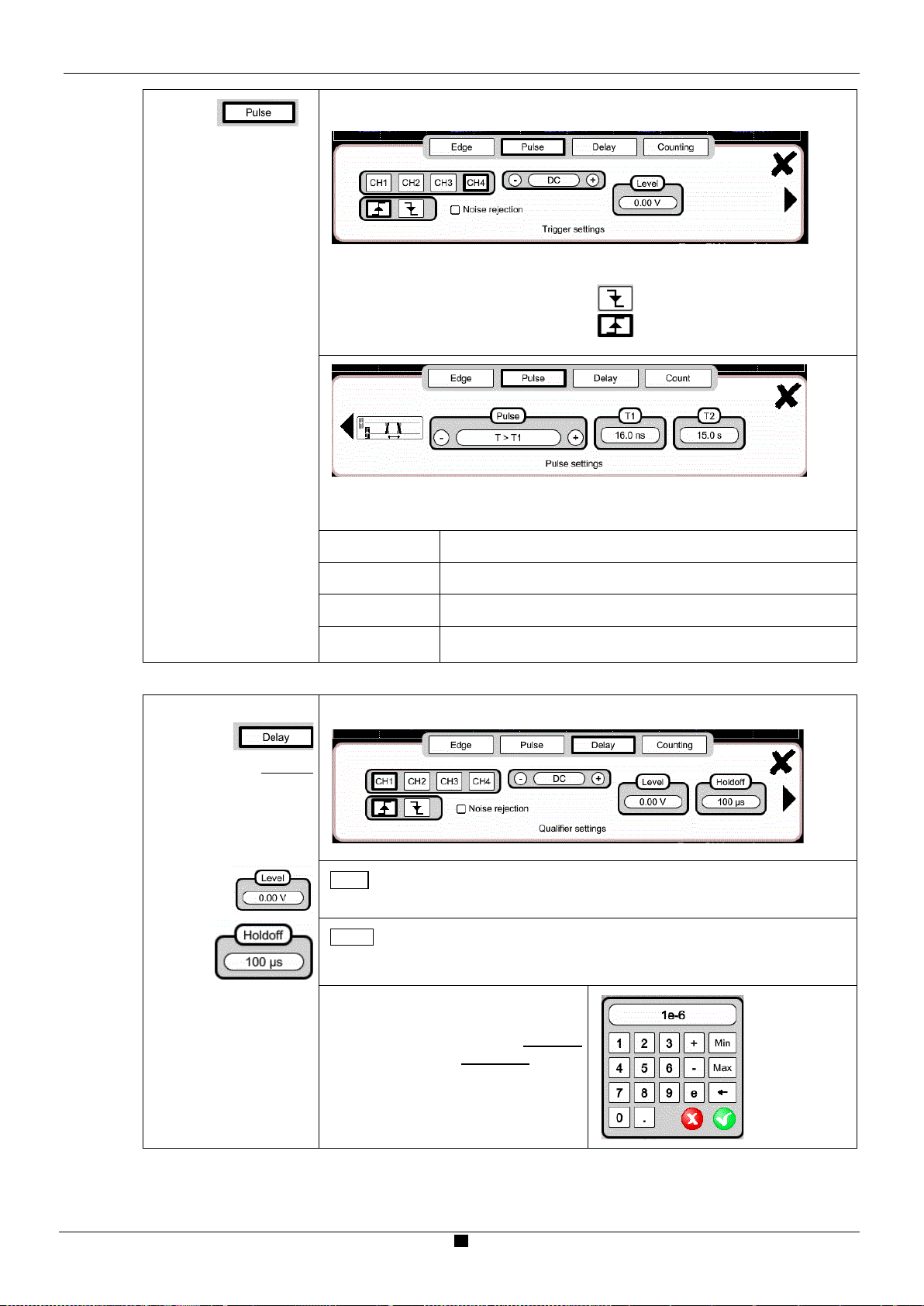
Funktionsbeschreibung
29
2. Impuls
t>T1
triggert bei einem Impuls, der länger als mit T1 angegeben ist
t<T1
triggert bei einem Impuls, der kürzer al s mit T1 angegeben ist
t>T1 und t<T2
triggert bei einem Impuls, der zwischen T1 und T2 lang ist
t<T1 oder t>T2
triggert bei einem Impuls, der außerhalb der mit T1 und T2
festgelegten Grenzen liegt
Wenn man auf dieses
Feld zeigt, erscheint
virtuelles
auf dem
Bildschirm, wo der
direkt
eingegeben werden
Eine Impulsbreite als Trigger auswählen:
Die Flanke wird entweder unter der Registerkarte „TRIGGER“ oder über die Tastatur
ausgewählt:
Flanke definiert einen Impuls zwischen und
Flanke definiert einen Impuls zwischen und
Auf jeden Fall wird an der Flanke am Impulsende effektiv getriggert:
3. Verzögerung
Qualifier einstellen:
Qualifier
0.00V Triggerpegel
100 µs Einstellung: Sperrt die Triggerung für einen bestimmten Zeitraum und
stabilisiert unter anderem die Triggerung bei Impulsfolgen.
ein
Zahlenfeld
Wert
kann.
Page 30
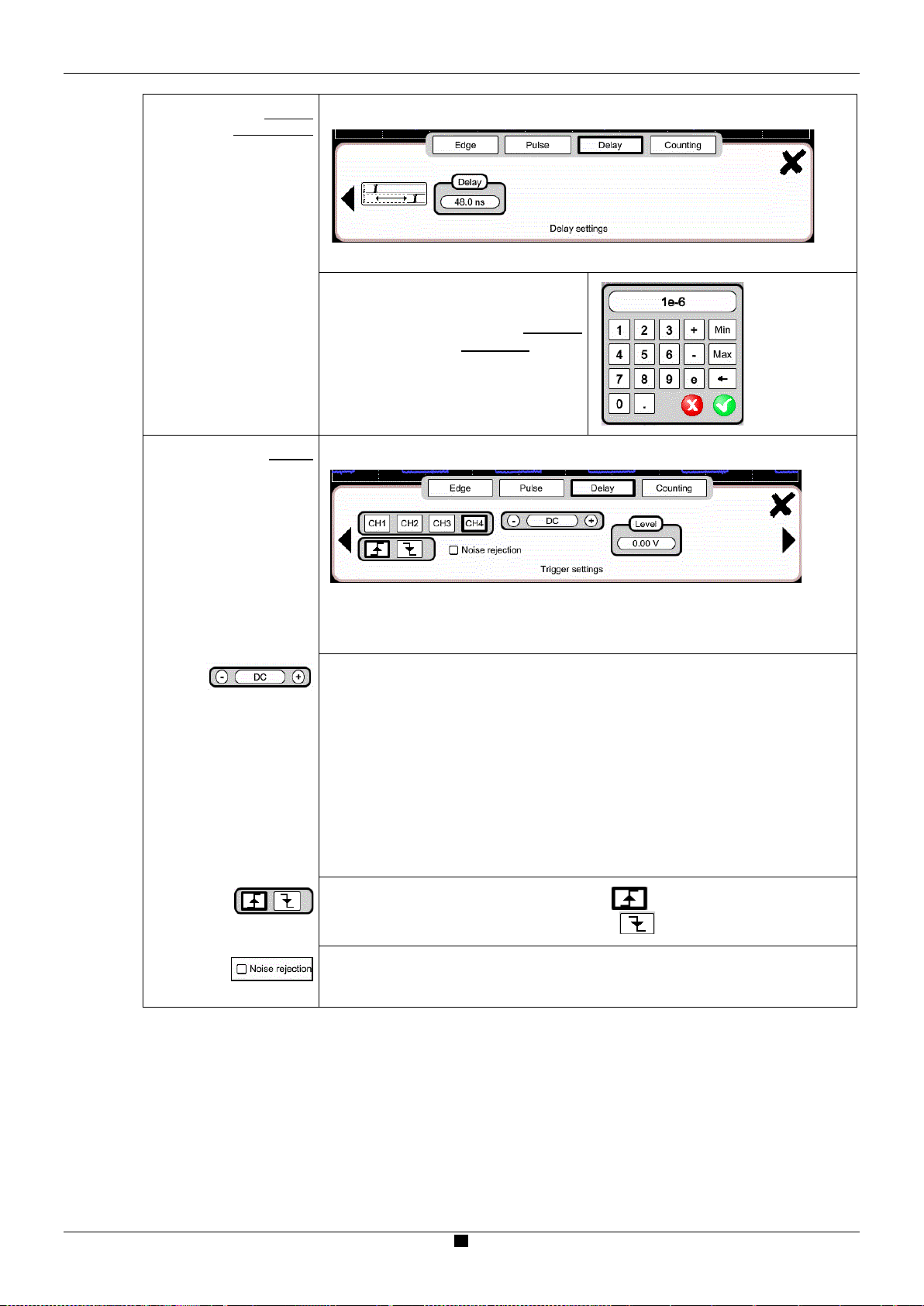
Funktionsbeschreibung
30
Wenn man auf dieses
Feld zeigt, erscheint
virtuelles
auf dem
Bildschirm, wo der
direkt
eingegeben werden
Trigger-
Verzögerung
Trigger
Qualifier-Einstellungen
vornehmen
Gewünschte Verzögerung auswählen:
ein
Zahlenfeld
Wert
kann.
Flanken mit Verzögerung als Trigger auswählen:
Die Verzögerung wird von der Nebenquelle ausgelöst.
Effektiv getriggert wird beim nächsten Ereignis an der Haupt-T rigger que lle nac h
Ablauf der Verzögerung.
Filter für die Neben-Tr igg erqu elle ein stellen:
AC-Kopplung (10Hz bis 300MHz):
AC
Der DC-Signalanteil wird gesperrt.
DC-Kopplung (0 bis 300MHz):
DC
Alle Anteile des Signals werden durchgelassen.
LF Reject
Beobachtung von Signalen mit Gleichanteil oder einer
unerwünschten Niederfrequenz
HF Reject Unterdrückung von Triggersignalfrequenzen >10kHz: Bessere
Beobachtung von Signalen mit hochfrequentem Rauschen.
Steigender Triggerpegel an der Nebenquelle
Abteigender Triggerpegel an der Nebenquelle
Nein Hysterese ≈ 0.5 div.
Hysterese ≈ 1.5 div.
Ja
Unterdrückung von Triggersignalfrequenzen <10kHz: Bessere
Page 31

Funktionsbeschreibung
31
4. Zählen
Qualifier
Flankentrigger mit Erei gniszähler auswählen.
Qualifier-Einstellungen vornehmen:
100 µs Sperrt die Triggerung für einen bestimmten Zeitraum und stabilisiert unter
anderem die Triggerung bei Impulsfolgen.
Wenn man auf dieses Feld zeigt, erscheint ein virtuelles Zahlenfeld auf dem
Bildschirm, wo der Wert direkt eingegeben w erden kan n.
Counting settings
Trigger
Der Zählvorgang wird von der Nebenquelle getriggert, wobei die Hauptquelle als
Zähluhr dient.
Effektiv getriggert wird beim nächsten Triggerereignis an der Haupt-Triggerquelle,
wenn der Zählvorgang zu Ende ist:
3 Auswahl der gewünschten Ereignisanzahl.
Wenn man auf dieses Feld zeigt, erscheint ein virtuelles Zahlenfeld auf dem
Bildschirm, wo der Wert direkt eingegeben w erden kan n.
Einstellungen der Triggerquelle vornehmen:
Filter für die Neben-Tr igg erqu elle ein stellen:
AC AC-Kopplung (10Hz bis 300MHz):
Der DC-Signalanteil wird gesperrt.
DC
DC-Kopplung (0 bis 300MHz):
Alle Anteile des Signals werden durchgelassen.
LF Reject
Beobachtung von Signalen mit Gleichanteil
HF Reject Unterdrückung von Triggersignalfrequenzen >10kHz: Bessere
Beobachtung von Signalen mit hochfrequentem Rauschen.
Unterdrückung von Triggersignalfrequenzen <10kHz: Bessere
Ansteigender Triggerpegel
Absteigender Triggerpegel
Die gewählte Flanke ist im Statusbereich angegeben.
600mV Triggerpegel
Nein Hysterese ≈ 0.5 div.
Ja
Hysterese ≈ 1,5 div.
Page 32

32
math1 = sin (pi*t/divh(1))*exp(-t/divh(6))*divv(4)
div.
4.1.8. MATH-Funktion, auf dem Bildschirm
Für jede Spur eine MATH-Funktion und die vertikale Skala definieren
Gleichungseditor (Funktionen an Kanälen bzw. simuliert, programmierbar F1, F2, F3, F4):
Addition
Subtraktion
Multiplikation
Division
Komplexe Funktionen zwischen Kanälen
Funktionsbeschreibung
Einfache
Funktionen
Komplexe
Funktionen
Beispiel:
Addieren von Kanälen
Beispiel:
Gedämpfte Sinuskurve mit
vorgegebenen Funktionen
„sin (pi*t/divh(1))“ ändert die Schwingungsanzahl.
„exp (-t/divh(6))“ ändert die Dämpfung.
Komplexe
Funktion mit den
Parametern am
Zahlenfeld und
einem
einstellbaren Feld
definieren
Acht vorgegebene mathematis che Funk tio nen ste hen
zur Verfügung:
divh (
divv (
step (
sin (
cos (
exp (
log (
sqrt (
() t = Abszisse des Samples im Erfassungsspeicher
divh(1) entspricht 10.000 Samples (Punkte) = 1 horiz.
Division (horizontal)
Division (vertikal)
Stufe mit „t“ ()
Sinus
Kosinus
Exponentiell
Logarithmisch
Quadratwurzel
Page 33

Funktionsbeschreibung
33
vmin
Min. Scheitelwert der Spannung
trise
Anstiegsdauer
vmax
Max. Scheitelwert der Spannung
tfall
Abstiegsdauer
vpp
Peak-to-Peak-Spannung
wplus
positive Impulsbreite
(50 % von vamp)
vlow
stabilisierte Niederspannung
wlow
negative Impulsbreite
vhigh
stabilisierte Hochspannung
period
Periode
vamp
Amplitude
freq
Frequenz
vrms
Effektivspannung am Messintervall
dcycle
Tastverhältnis
vrms_c
Effektivspannung über eine ganze
npulses
Imulsanzahl:
vavg
Durchschnittliche Spannung
over_pos
Überschreitung
sum
Aggregation der Momentanwerte
over_neg
Unterschreitung
4.1.9. AUTOMATISCHE Messungen, auf dem Bildschirm
Menüfenster öffnen
„Automatische Messungen“ am Kanal
Menüfenster öffnenµ
„Automatische Messungen“ der vier
Kanäle
Die Messungen werden an der gewählten Bezugskurve vorgenommen und aktualisiert. Es
werden alle Messungen angezeigt, die an der betreffenden Spur möglich sind. (- . - -)
bedeutet, dass die entsprechende Messung nicht durchgeführt werden kann.
Zum Fenster Schließen mit dem Eingabestift auf
drücken.
Alle gewählten 20 Messungen werden im Statusbereich unten am Bildschirm angezeigt und
sind mit der Kanalfarbe hinterlegt:
(50 % von vamp)
Periodenzahl
des Signals
Mess-
bedingungen
Gemessen wird an der am Bildschirm angezeigten Spur im Bereich zwischen den
Cursors T1 und T2.
Wenn sich das Signal ändert, werden auch die Messungen aktualisiert.
Sie werden im Laufe der Erfassung erneuert.
Optimale Messgenauigkeit wird erzielt, wenn mindestens zwei vollständige
Signalperioden angezeigt sind.
Page 34

Funktionsbeschreibung
34
T = 1/F
W+ W-
Vmax
Vhigh
Vlow
Vamp Vpp
>5%T
Trise
Tfall
0%
10%
50%
90%
100%
>5%T
Vmin
t0t1t2 t3t4t5
t6
Vavg
1/22
GND
ni
0i
i
])y(y[
n
1
−
∑
=
=
)y(y
GND
ni
0i
i
n
1
−
∑
=
=
∑
=
=
δ×
ni
0i
)(y
t
i
Präsentation der
automatischen
Messungen
• Überschreitung = [100 * (Vmax – Vhigh)]/Vamp
• Unterschreitung = [100 * (Vmax – Vlow)]/Vamp
4.1.10. Speichern
• Vrms =
• Vavg =
• Vsum =
YGND = Null-Volt-Punkt
Mit dieser Taste wird folgender Bildschirm auf die Anzeige gerufen:
Diese Funktionalität wird zum Speic hern auf den Ger ät e spei cher oder die µSDC ard verwendet:
angezeigte Spuren
mathematische Funktionen
Instrument konfigurieren
Diese Dateien lassen sic h dann über den Dateimanager wieder abrufen.
Page 35

Funktionsbeschreibung
35
4.2 Multimeter-Modus
4.2.1 Aktive Tasten und Tastatur im Multimeter-Modus
ScopiX IV ist mit einer Multimeter-Funktion mit 8 000 Anzeigedatenpunkten ausgestattet. Das Instrument verfügt über so
viele unabhängige Multimeter wie Kanäle im Oszilloskop-Modus (2 bzw. 4), mit derselben Funktion wie im OszilloskopModus. Probix.
Kopplung:
Ist ein Kanal aktiviert und ausgewählt, ermöglicht diese Taste die Änderung der
Eingangskopplung des Kanals. Durch mehrmaliges Drü cken wechselt die Kopplung zwisch en:
AC AC <5kHz AC <625 AC+DC AC+DC <5kHz AC+DC <625Hz DC.
Anzeige der Eingangskopplung
Die Kopplung kann bei gewissen Funktionen nicht eingestellt werden: Ohmmeter,
Kapazitätsmesser, Durchgangsmesser, Bauteile-Test, Stromzähler.
Änderung der AC, DC, AC + DC-Kopplung beim Ampl ituden-Messen
AC: Wechselspannungsmessungen
DC: Gleichspannungsmessung
AC + DC: Messen der Wechselspannung mit Gleichanteil
Bandbreitenbegrenzung
Wenn der Kanal eine AC oder AC+DC-Spannung misst, lässt sich das Signal mit einem
analogen NF-Tiefpassfilter mit 5 kHz Grenzfrequenz filtern.
Außerdem gibt es einen digitalen Filter mit 625 Hz. Wenn dieser Filter gewählt ist, wird der
analoge Filter 5 kHz ebenfalls aktiviert.
Eigenschaften der digitalen Filterung
NF-Tiefpassfilter (Low-pass filter)
Grenzfrequenz (Cutoff frequency).......................... 625Hz
Folge (Order)............................................................ 94
Durchlassbereich-Welligkeit (Passband ripple)..... 0,5dB
Übergangsbereich (Transition band) .................... 0,02
Sperrdämpfung (Stopband attenuation)................. 50,0dB
Manueller Messbereichswechsel.
Autorange aufheben und in manuellen M odus w echse ln.
Autorange ist die Standardeinstellung, ein manueller Bereichswechs el erfolgt mit dieser Taste.
Page 36

36
4.2.2 Symbole und Bildschirm im Multimeter-Modus
Der Kanal wird in der Farbe angezeigt, die im Oszilloskop-Modus festgelegt ist. Inaktive Kanäle sind weiß.
Anzeige auf dem
Display:
4 Messungen
4 Kanäle
Funktionsbeschreibung
Auf CH1 sind mehrere Mess typen möglich, auf den restlichen Kanälen nur
Kanal 1
Spannungsmessung. Jedem Kanal des Instruments ist ein eigener Anzeigebereich
vorbehalten. Jeder Berei ch enthält folgende Angaben:
CH1, CH2, CH3 oder CH4 als Voltmeter
Ohmmeter und akustischer Sicherheitsalarm
Durchgang
Kapazitätsmessung
Bauteile-Test
Volt: keine Anzeige der Symbole (unterer Bereich der Zone CH)
Die Messanzeige berücksichtigt automatisch die Eigenschaften des Probix
(insbesondere die Temperaturmessungen mittels PT100/TK).
Autorange
Haupt-Messung
Einheit
Durch langes Drücken auf Kanal CH wird Autorange für den betreffenden Kanal bestätigt bzw.
aufgehoben.
Wenn Autorange aktiv ist, wird der Bereich weiß in einem farbigen Quadrat angezeigt.
Ist der Kanal aktiviert, wird das Ergebnis der Messung angezeigt. Ans onsten wird der nicht
verwendete Bereich durch die Meldung „– X –“ ausgefüllt. Ist die Messung unmöglich, wird
„-----“ angezeigt, bei Messbereichsüberschreitung erscheint: „OL“.
Enthält die mit dem üblic hen Messbereich verknüpfte Einheit (je nach Probix-Type und
Messart).
Die Einheit lässt sich im Multimeter-M odus nic ht verän dern.
Page 37

Funktionsbeschreibung
37
Sekundärmessungen
sind mit folgenden
Symbolen verfügbar:
Drei
Ist keine Anzeige ausgewählt oder ist die Anzeige nicht möglich (Bsp.:
Frequenzmessung bei einem Gleichspannungssignal…) wird „-----“ angezeigt.
Ist der Kanal nicht gewähl t, wird „-X-“ angezeigt. Bei Messbereichsüberschreitung des Signals
erscheint: “OL” für Overload bzw. Überlast.
Frequenz
Statistiken
RELativ-Modus
Beim Messen einer AC-Amplitude
wird die Frequenz des gemessenen
Signals (wenn möglich und logisch)
für jeden Kanal angezeigt.
Anzeige der Min.- und Max.-Werte
der durchgeführten Messungen auf
jedem Kanal.
Anzeige der Abweichung auf jedem
Kanal.
Sie wird zwischen dem Mess wert und
jenem Wert gemessen, der beim
Tastendruck gerade auf dem Display
war.
4.2.3 Einstellungen im VERTIKALEN Menü
Parameter der Kanäle CH1, CH2, CH3, CH4 unabhängig voneinander bestäti gen bzw.
aufheben.
Welche Parameter verfügbar sind, hängt davon ab, welcher P robix angeschlossen ist
(Einstellung im Oszilloskop-Modus)
Angezeigte Größe. Sie ist abhängig von:
- der gewählten Messmethode:
Amplitude (für alle Kanäle verfügbar)
Ohmmeter
Durchgang
Kapazitätsmessung
- der Temperatursonde Probix PT100/TK (für alle Kanäle verfügbar)
- der am Eingang angeschlossenen Sonde Probix
- der im vertikalen Parameterbereich festgelegten Parameter (falls diese seit dem
Anschluss der Probix-Sonde geändert w urden)
Welche Bereiche je nach Messart zur Verfügung stehen, entnehmen Sie bitte den
technischen Daten der „Multimeter“-Funktion.
Ein manueller Bereichswechsel erfolgt mit dieser Taste.
RUN Messungen starten
HOLD Messung halten
Page 38
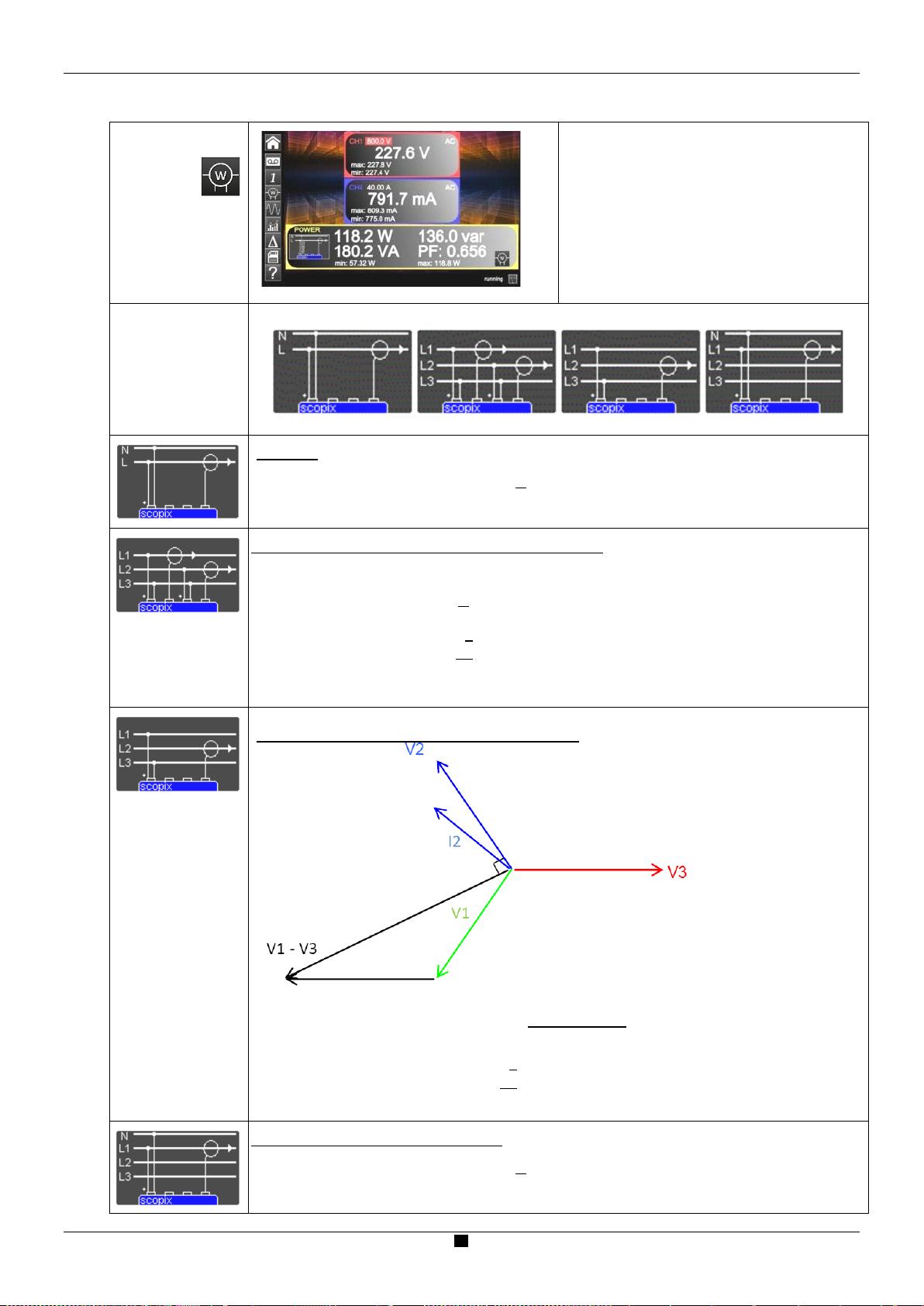
38
=
(U13() ())
=
() ()
4.2.4. Leistungsmessung
Anzeige
Funktionsbeschreibung
Aufbau mit
Leistungstype und
Direktanzeige der
vier
Leistungsfaktoren
wählen
Sekundärmessungen:
sind mit dieser Größe verfügbar.
Einphasig
1
=
() ()
Dreiphasig ohne Neutralleiter (Zwei-Wattmeter-Methode)
Nur bei Instrumenten mit vier Kanälen möglich
1
=
(12() + 32() ())
MIN/MAX
Relativ
Frequenz
3
=
Dreiphasig symmetrisch ohne Neutralleiter (3 Leiter)
(12() 32() ())
Spannungsmessen V3-V1 und Strommessen I2
=
3 (^
3
^
)
Dreiphasig symmetrisch mit Neutralleiter
3
Page 39

Funktionsbeschreibung
39
Leistungsmodus mit den gegenüberliegenden Symbolen verlassen.
Speichern der Konfiguration
Page 40

40
4.3 LOGGER-Modus
4.3.1 Aktive Tasten und Tastatur im LOGGER-Modus
Funktionsbeschreibung
Beim Aufrufen des
LOGGER-Modus wird
automatisch eine Datei
erstellt.
Diese Datei zeichnet 10 000
Messungen für alle aktive
Kanäle auf:
Aufzeichnungsdauer
20.000s, Auflösung 0,2s.
4.3.2 Symbole und Bildschirm im LOGGER-Modus
Der DATENLOGGER zeichnet die im Multimeter-Modus erfolgten Messungen auf.
Anzeige des temporären Grafikdisplays, die Messungen entwickeln sich zeitabhängig.
Die jüngsten Messpunkte befinden sich jeweils rechts am Display.
Die Messcursors stehen zur Verfügung.
Dieser Anzeiger markier t den Bez ugsk anal:
Die Zeitachse für die
Messungen befindet
sich am rechten DisplayRand (mit zwei weißen
Dreiecken markiert).
Blinkt der Dateiname,
läuft gerade eine
Erfassung.
Page 41

Funktionsbeschreibung
41
4.3.3 Grundlagen
Automatische
Sequenz-
Aufzeichnung
(N Dateien mit 100 000 Messungen) im Speicher des LOGGER-Datenverzeichnisses.
Zum Aufzeichnen sollte ausreichend Speicherplatz vorgesehen werden!
Der Akku des Oszilloskops sorgt dafür, dass im Fall eines Stromausfalls die Dateien,
deren Aufzeichnung gerade läuft, im Speicher verbleiben.
LOGGER-Modus mit Doppelklick auf eines der gegenüberliegenden Symbole verlassen.
Hilfedatei der Tasten im Tastenfeld
Speichern der Konfiguration
Hinweis: Auswahl der Cursor in diesem Modus, bzw. der REC-Dateien im VIEWER.
Page 42

42
4.4 VIEWER-Modus
erloschen ist.
Funktionsbeschreibung
Dateimanager
Daten aus dem
Gerätespeicher bzw. der
SDCard aufrufen
erstellt ein neues Verzeichnis.
löscht ein Verzeichnis oder eine Datei (mit Bestätigung).
dupliziert eine Datei.
benennt eine Datei über das alphanumerische Tastenfeld neu.
zeigt eine Analysedatei im aufgezeichneten Modus an. Ausnahme: .png-Dateien
(Bildschirmerfassungen) werden in einem eigenen Viewer mit Dateibearbeitungstools
(löschen, drucken, vers c hieben) geöffnet.
Übliche Verzeichnisse in
chronologischer
Reihenfolge
konvertiert die Dateien im Format .rec- und .trc in Textdateien (.txt), damit die Punkte in
einer Tabellenkalkulation (beispielsweise Excel) bearbeitet werden können.
Nach der Konvertierung erscheint die Datei in der Verzeichnisstruktur, wird umbenannt
und mit demselben Namen wie die Originaldatei abgespeichert:
Bsp. gegenüber: in .txt umgewandelte
Datei.
ScopiX IV kann die Textdatei nicht
mehr lesen.
Die Ausgabe als .txt-Dat ei ka nn lange
dauern. Warten Sie ab, bis das Symbol
nach Fertigstellen der Konvertierung
Verlassen des Viewer-Modus.
functions mathematische Formeln der gespeicher ten Funkti onen
harmonic .txt-Dateien der Punkte von Spuren im Oberschw ingungsmodus
logger .rec-Dateien TRACE oder Konfiguration .cfg aus dem LOGGER-
Modus, die angezeigt, ausgedruckt, exportier t usw . werden können.
screenshots B ildschirmerfa ssung .png a us eine m beli ebig en Modus
sdcard_p1 Inhalt der SDCard (Partition 1)
setups Abgespeicherte Konfigurati onsdateien aus Multimeter-, Logger- und
Oberschwingungsmodus
traces .trcf-Datei im Oszilloskop-Modus
Mehrfachauswahl jeder Datei in allen Verzeichnissen.
Page 43

Funktionsbeschreibung
43
VIEWER
Abrufen
einer .rec-Datei
Abrufen
einer .png-Datei
„VIEWER“ erscheint als
Hintergrund und der
LOGGER-Modus ist
unten rechts am Display
(siehe gegenüber)
gekennzeichnet.
Pfeile zum Umschalten zwischen den Dateien in einem Verz eichnis
Ein (mit Cursor verschiebbares) Fenster erscheint oben am
Display.
Zwischen Dateien um schalten
Fenster am Display verschieben
Datei nach Bestätigung löschen
Datei ausdrucken (am unter „Bearbe iten“
eingestellten Netzwerk-Drucker)
Viewer-Fenster .png schlie ß en
Anzahl Verzeichnisdateien
Page 44

44
4.5 Oberschwingungsmodus
4.5.1. Aktive Tasten und Tastatur im Oberschwingu ng smodus
Funktionsbeschreibung
4.5.2. Grundsatz
Oberschwingungsmodus
Mit dieser Funktion werden Spannungen oder Ströme mit stehendem bzw. beinahe
stehendem Signal in Oberschwingungen zerlegt und eine erste Diagnose der
Oberschwingungsbelast ung ei ner Anlage er st ellt .
Der Grundsatz dieses Modus ist, einen Graphen mit der Grundfrequenz 1. Ordnung und
bis zur 63. Oberschwingungsordnung anzuzeigen.
Die Zeitbasis ist dabei adaptiv und lässt sich nicht manuell einstellen.
Diese Analyse ist Signalen mit einer Grundfrequenz zwischen 40 und 450 Hz vorbehalten.
Nur die CHx-Kanäle (und nicht die Funktionen oder Speicher) können einer
Oberschwingungsanalyse unterzogen werden.
Die Oberschwingungsanalysen von zwei (OX 2 Kanäle) bzw. vier (OX 4 Kanäle) Signalen
können gleichzeitig angezeigt werden.
Page 45

Funktionsbeschreibung
45
Gegenrichtung inkrementieren
4.5.3. Symbole und Bildschirm im Oberschwingungsmodus
Anzeige des Oberschwingungsanalyse-
Ergebnisses der gewählten Kurven.
Die Oberschwingungsanalys e der
Kurven ch1 und ch4 wird in Form von
Histogrammen dargestellt
(in der Kurvenfarbe).
Die Grundschwingung wird
standardmäßig automatis c h gewählt,
allerdings können die
Grundschwingungsfrequenzen 50 Hz/60
Hz und 400 Hz manuell programmiert
werden.
Angezeigte Messparameter:
Am Signal gemessen
- Effektivspannung (RMS) des Signals in
V
- Verzerrungsfaktor (THD) in %, nach
Norm EN 50160
An Oberschwingung gemes sen
- Wert in %, Verhältnis
- Phase in ° im Verhältnis zur
Grundschwingung
- Frequenz in Hz
- Effektivspannung (RMS) in V
z.B.: 1. Ordnung, Anzeige der Oberschwingungsordnung mit + und -
Oberschwingungsmodus mit dem gegenüberliegenden Symbol verlassen.
Zugriff auf die Hilfedatei mit den Tasten.
Page 46

46
4.6 BUS-Analysemodus
4.6.1. Aktive Tasten im BUS-Analysemodus
Verschiedenes
Aktive Tasten auf der Tastatur:
- HOME
- HELLIGKEIT
- SCREENSHOT
- ON/OFF/STANDBY
Im Bus-Analysemodus sind die Menüs "Vertikal", "Horizontal", "Messen" und "Trigger" nicht verfügbar.
Page 47
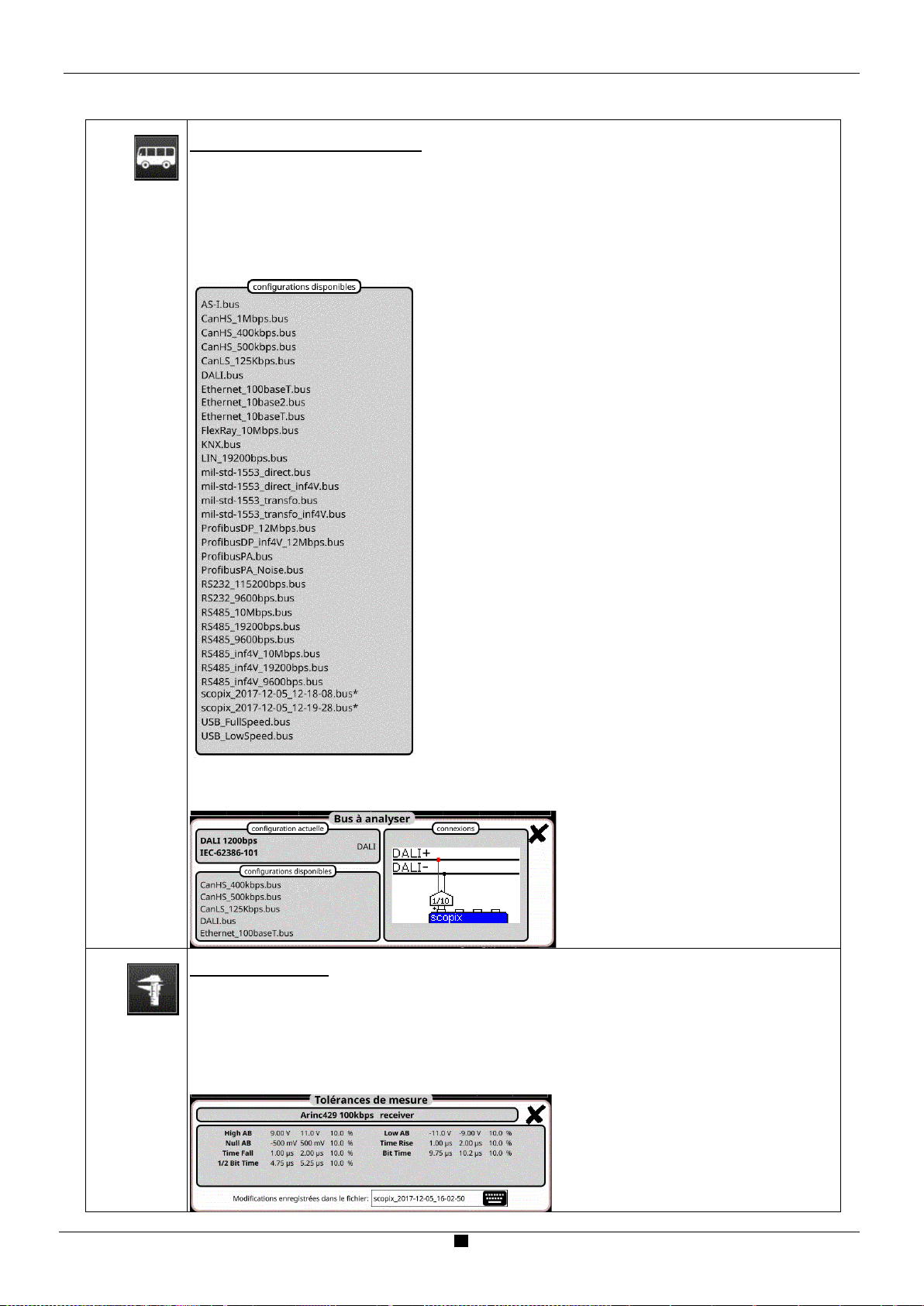
Verschiedenes
47
werden, man kann sie allerdings kopieren und danach
4.6.2. Bildschirmsymbole im Bus-Analysemodus
Auswahl des gewünschten Bus
Auswahl der Einstellungen sowie Anzeige der für die Analyse des ausgewählten Busses notwendigen
Verbindungen.
SCOPIX IV schlägt eine Reihe von Buskonfigurationen und Anschlussdiagrammen vor. Diese Dateien
können weder gelöscht noch geändert
verändern. Die Dateierweiterung .bus* entspricht Einstellungen, die vom Benutzer geändert wurden.
Der Benutzer muss zuerst eine dieser Dateien auswählen, um dann eine Analyse zu starten :
Nach Auswahl der Konfigurationsdatei werden die Norm (oder die Richtlinie) und das Anschlussbild der
Sonden angezeigt.
Messtoleranzwerte
Visualisierung der nach der Norm oder der geltenden Richtlinie angewandten Toleranzen. Diese
Toleranzwerte lassen sich ändern, indem Sie auf den Wert klicken, den Sie ändern möchten. Die
Änderungen werden automatisch in der kopierten .bus*-Datei im Ordner "bus-limits" gespeichert. Das
Toleranz-Menü der Messungen enthält: die Min- und Max-Intervalle jeder Messung und das
Akzeptanzintervall über das Toleranzintervall hinaus (als Prozentsatz des mittels Min- und Max-Werten
definierten Intervalls).
Page 48

48
Analyse Analyse
0 % einwandfrei bedeutet, dass mindestens eine Messungen außerhalb der Toleranzwerte liegt..
Interaktive Hilfe an den Tasten an der Vorderseite
Start der schrittweisen Analyse des gewählten Busses.
Analyseergebnisse
Visualisierung der Ergebnisse der letzten durchgeführten Analyse.
Verschiedenes
Wenn die Messung innerhalb des angegebenen Bereichs liegt, wird sie grün angezeigt.
Wenn die Messung innerhalb des Akzeptanzi nt erv al ls lieg t, wird sie gelb angezeigt.
Wenn die Messung außerhalb aller dieser Intervalle liegt, wird sie rot angezeigt.
Eine Fehlerbehebungshilfe wird angezeigt, wenn zumindest eine Mess ung außerhalb der Toleranzwerte
liegt.
Diese Ergebnisse können in einer Erweiterungsdatei ".htm" im Gerätespeicher auf der Micro-SD-Karte
gespeichert werden.
Es wird unter Berücksichtigung aller elementaren Messungen eine allgemeine Einschätzung
vorgenommen, ob der Bus einwandfrei ist.
100 % einwandfrei bedeutet, dass sich alle elementaren Messungen ihren Nennwerten annähern.
Hilfe
Page 49

Verschiedenes
49
Laufwerk abgespeichert.
ist.
4.7. Kommunikation
Die Kommunikationsschnittstellen befinden sich alle in einem eigenen Bereich seitlich am
ScopiX IV, und sind alle mit Deckeln abgesichert.
Sie können über mehrere Schnittstellen kommunizieren:
USB Typ B (Peripheral) zur Kommunikation mit einem PC
Das mitgelieferte Kabel dient der Verbindung mit dem USB-Typ A eines PCs:
Datenübertragung, Programmieren mit SCPI-Befehlen
Ethernet über RJ45-Kabel oder über WiFi für die Kommunikation mit einem PC bzw.
zum Ausdrucken auf einem Netzwerk-Drucker oder unter ANDROID auf Tablets oder
Smartphones
µSD mit hoher Speicherkapazität für Datenspeicherung oder zum Laden von
Konfigurationen, verfügbare Kapazität je nach Kartentyp
Internes Laufwerk: Datenspeicherkapazität mit 512 Mb freier Kapazität
Die Dateien werden
standardmäßig im internen
grün verfügbarer Speicher 0 bis 50 %
Die Dateien werden auf der
µSD abgespeichert
wenn diese angeschlossen
orange verfügbarer Speicher 50 bis 80 %
rot verfügbarer Speicher 80 bis 100 %
Page 50

50
Adresse des Druckers und / oder den Namen aus, wenn es
Netzwerkadministrator um sicherzustellen, dass diese Art Server vorhanden
4.7.1. Allgemeine Einstellungen
Zugriff über den
Startbildschirm mit
Tasten
Datum/Uhrzeit
Sprache
Bildschirm-
schoner
Abschalt-
automatik
Verschiedenes
Aktualisierung von Datum (Tag, Monat, Jahr) und Uhrzeit (Stunde, Minute,
Sekunde).
Die Auswahl erfolgt mit dem Eingabestift mit Hilfe der Scrol l-Balken neben
dem Parameter, der eingestellt werden sol l.
Die Uhr startet, sobald das Menü geschlossen wird.
Auswahl der Sprache f ür die Menüs.
Mögliche Sprachen s ind Französisch, Englisch, Deutsch, It alienisch,
Spanisch, usw. - kontaktieren Sie uns für Updates.
Der Bildschirm wird nach einer besti m mten Zeit auf Standby gestellt, um den
Verbrauch des Ins truments und die Alterung des Schirms zu begr enzen.
Es gibt vier Optionen: 15 min, 30 min, 1 h, kein Standby.
Der Bildschirm wird durch Drücken einer beliebigen Taste auf der Frontplatte
wieder aktiviert.
Das Instrument wi rd nach einer bestimmten Zeit abgestellt, um den
Verbrauch zu begre nzen.
In diesem Fall wird vor der Abschaltung eine S icherung der Konfi guration
des Gerätes durc hgeführt.
Es gibt vier Optionen: 30 min, 1 h, 4 h, keine Abschaltautomatik.
Werkseinstellung: Wiederherstellung der Herstell ereinstellungen. Das
Instrument startet in der zuletzt verwen deten Einstellung. Wenn der Benutzer
allerdings auf „ R ecall“ drückt, wird bei m Starten die Werks einstellung
verwendet.
Programmieren der WiFi-Funkverbindung
Mit dieser Taste wird eine Liste mit den per Sc an ermittelten verfügbaren
WiFi-Netzen aufgerufen.
Sie können:
das Netz jederzeit scannen, dann nach der Netzwahl die zusätzl iche
Einstellungsseite wählen
Felder ausfüllen: IP-Adres se, Subnet-Mask, Net zw erk, Gateway und
dann mit „Connect “ bestätigen. Das Netzwer k wird dann gespeichert, und
die drahtlose Kommunikation ist akt iv.
Programmierung des ETHERNET-Netzes über Kabel in DHCP, oder
manuelle Einstellung der folgenden Felder: IP-Adresse, S ubnet-Mask und
Gateway.
Zuweisen einer Link-Local-Adresse im Falle eines DHCP-Fehler s (Punktzu-Punkt-Verbindung).
USB : Standardanschluss-Konfigurationseinstellung am IP
Programmierung: siehe Installat ionsanleitung , RNDIS-Treiber für Windows
7
Programmierung des Netzwerk-Druckers
Füllen Sie die IP-
mehrere Drucker im Netzwerk gibt (k ontaktieren Sie Ihren
ist).
Eine alphanumeri sche Tastatur erscheint.
Konfiguration verl ass en
Page 51
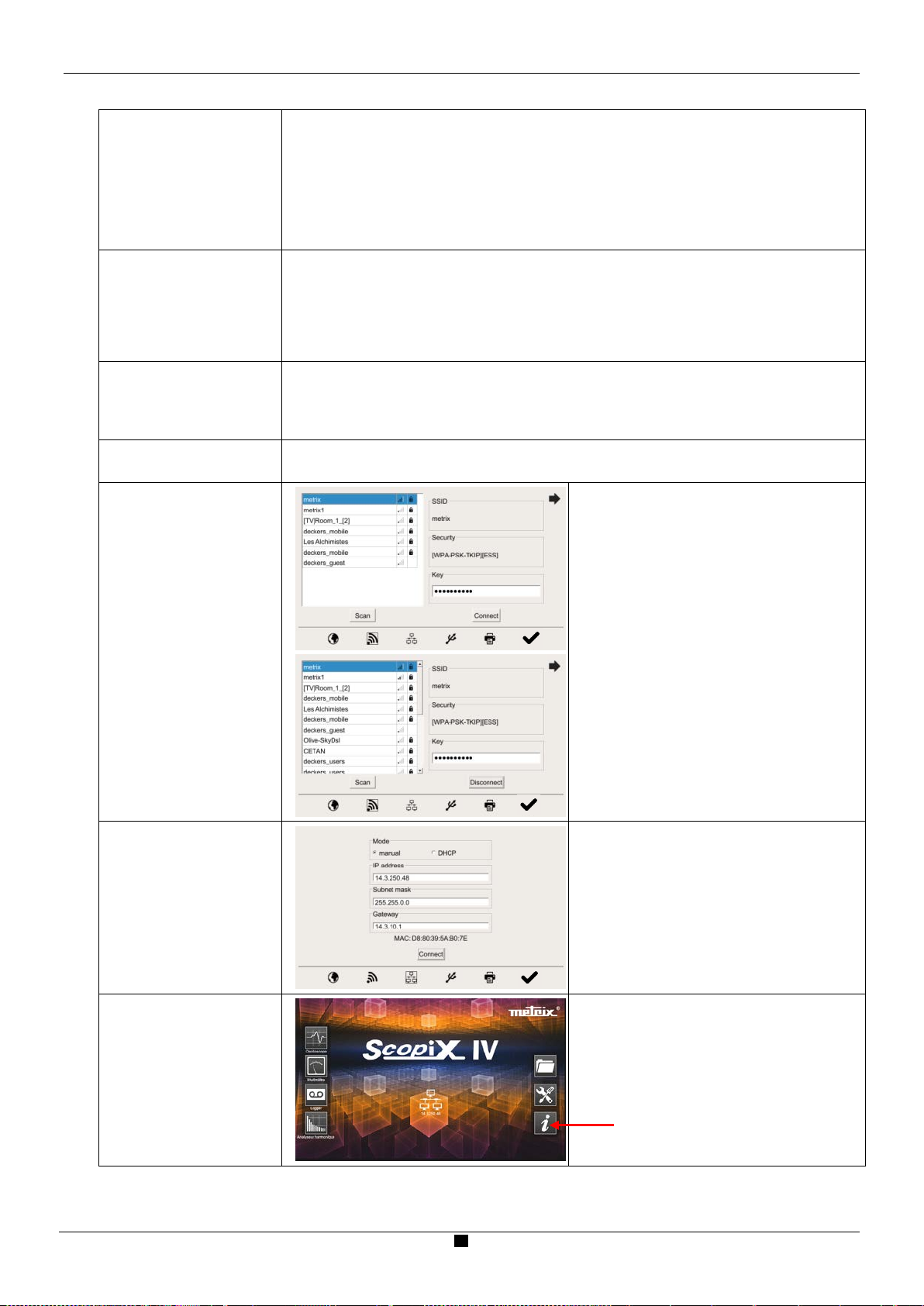
Verschiedenes
51
IP-Adresse
Subnet-Mask
und Gateway
DHCP-
Protokoll
Auswahl des
WiFi-Netzes
Eine IP-Adresse ist eine Folge von 4 Bytes in Dezimalform
(
: 132.147.250.10).
Jedes Feld kann zwischen 0 und 255 codiert und mit einem Dezimalpunkt getrennt werden.
Im Gegensatz zur physikalischen Adresse kann die IP-Adresse vom Benutzer manuell
geändert werden, bzw. automatisch mit DHCP.
Sie müssen sicherstellen, dass die IP-Adresse in Ihrem Netzwerk eindeutig ist; wenn eine
Adresse dupliziert ist, wird der Netzbetrieb zufällig.
Wenn das Ergebnis der Operation 'UND LOGISCH' zwischen der IP-Adresse des
Nachrichtenempfängers und dem Wert der Subnetz-Maske (SUBNET MASK) sich von der
Adresse des Nachrichtenempfängers unterscheidet, wird diese Nachric ht an die Gateway
(GATEWAY) gesendet, die sie weiterleitet.
Die Programmierung der Maske und der Gateway-Adresse kann auf dem Instrument
erfolgen.
Dieses Protokoll wird verwendet, um automatisch den Netzwerkzugriff zu konfigurieren.
Ein DHCP-Server (Dynamic Host Configuration Protocol) muss in diesem Netzwerk
erreichbar sein (kontaktieren Sie Ihren Netzwerkadministrator um sicherzustellen, dass
diese Art Server vorhanden ist).
Jedes ScopiX Instrument hat eine werkseitig eingestellte einzigartige MAC-Adresse. Es
gibt eine verdrahtete MAC-Adresse und eine WiFi-Adresse.
Für eine WiFi-Verbindung benötigen Sie:
1. „Scan“ um verfügbare Netzwerke
manuell zu scannen, beim Öffnen des
WiFi-Menüs erfolgt es automatisch.
2. SSID-Netz auswählen.
3. Den Sicherheitsschlüssel des N etz es
ausfüllen.
4. Füllen Sie die netzwerkspezifischen
Felder aus, wenn der manuelle Modus
ausgewählt ist, ansonsten DHCP im
Automatikmodus.
5. Mit „Connect“ die Parameter bestätigen.
Auswahl des
drahtgebundenen
Netzwerks
1. Füllen Sie die netzwerkspezifischen
Felder aus, wenn der manuelle Modus
ausgewählt ist, ansonsten DHCP im
Automatikmodus.
2. Mit „Connect“ die Parameter bestätigen.
„Info“ (siehe S. 17)
Page 52

52
4.8. Speicherstufen
Verschiedenes
Backup-
Speicher
Verfügbarer
Speicherplatz
Die Dateien werden in einer bestimmten Partition ges peichert.
Dateisystem:
1. auf SDCard: Die Partitionen der SDCard sind im Verzeichnis sdcard_pX erreichbar.
2. im internen Dateisystem.
Gerätespeicher im Instrument: 1 Gb für das Dateisystem
„Mikro-SD“-Speicherkarte Type: SC (≤2Gb)
HC (>2Gb ≤32Gb)
XC (>32Gb ≤2Tb)
dessen Partition(en) als FAT32 formatiert sind.
Speicherplatz-
Optimierung
nach Volumen
Dateien für im SCOPE-Modus
erfasste Kurven
Dateien für im LOGGER-Modus
erfasste Kurven Binär-Format
Konfigurationsdateien Binär-
Format
Druckdateien
Mathematische Funktionsdateien
Textformat
.trc Format: 400 kb pro
gespeicherter Kurve (max.: 1,6
Mb)
.rec Format: 400 kb pro
gespeicherter Kurve (max.: 1,6
Mb)
.cfg For mat : 1 kb
.png Format: <200 kb
.fct Format: <1 kb
Dateien im Textformat mit einer
im OBERSCHWINGUNGSmodus
erfassten Kurve
.txt Format: < 10 kb
Übersichtstabelle
der Speicheroptionen
nach Modus
Symbol
Dateitype
Oszilloskop-Modus
Multimeter-Modus
Logger-Modus
Oberschwingungsmodus
Verzeichnis
Hinweis: Alle Dateien in "SCOPIX" einschließlich NF sind über den USB-Anschluss als externe Festplatte
sichtbar.
Die Ethernet-Kommunikation ist dem Fernsteuerungsmodus vorbehalten, die Dateien sind in SCOPIX gespeichert.
Setup.(cfg) Kurven.(trc) Math.(fct) Messen.(txt) Bildschirmerfassung.(png)
setups traces functions harmonic screenshots
Symbol
Symbol
Symbol
Eingabefeld
Page 53

Verschiedenes
53
4.9. Update der Firmware der Geräteprogramme
Firmware
Von Zeit zu Zeit wird auf dem Startbildschirm eine Meldung über verfügbare Updates
angezeigt, wenn ScopiX IV an Ethernet oder WiFi angeschlos sen ist.
Diese Meldung bedeutet, dass Update-Dateien auf transparente Weise in ScopiX IV
heruntergeladen wurden. Sie stehen zur Verfügung, um ein Update durchzuführen, was
sich für neue Funktionen, Fehlerkorrekturen usw. empfiehlt.
Wählen Sie OK, die Dateien werden automatisch im ScopiX IV automatisch
installiert.
Die Dauer des Updates variiert, ist aber weniger als 15 Minuten.
Befolgen Sie die Anweisungen (siehe unten).
ScopiX IV während dem Update nicht abschalten.
Die Gerätespeicher-Dateien (Messungen, Bildschirmkopie, Einstellungen…) werden
beim Update nicht gelöscht.
Weitere Informationen erhalten Sie im Support-Bereich unserer Website. Ein
manuelles Update-Verfahr en i st verf üg bar.
Installations-
verfahren
für Updates
1. Schließen Sie ScopiX IV möglichst an d as Netz an.
2. „Do you want to install it“ ankreuzen.
3. ScopiX IV schaltet sich aus und automatisch wieder ein.
4. Ein Bildschirm (gelb-weiß) mit veränderlicher Farbe zeigt den Fortschritt des Updates
an (mit einer Meldung „Update Running“), es dauert ca. 8 Minuten.
5. ScopiX IV schaltet sich aus und wieder ein.
6. Ein Bildschirm für die Kalibrierung des Touch-Pads wird angezeigt: folgen Sie die
Etappen, indem Sie die 4 Ecken und dann die Mitte ankreuzen.
7. Der Startbildschirm erscheint wieder: Das Update ist abgeschlossen die neuen
Systemangaben (Datum, Version usw.) können aufgerufen werden.
Die PDF-Bedienungsanleitung oder andere aktualisierte Unterlagen können
heruntergeladen und im Dateimanager abgelegt werden.
Page 54

54
4.10. ScopeNet IV
Verschiedenes
Sobald Sie die IP-Adresse des ScopiX IV in einem
Browser erhalten
(DHCP oder manuell), geben Sie auf Ihrem Computer
14.3.250.51/scopenet.html (zum Beispiel) ein, sie
erhalten den folgenden Bildschirm.
Die Seite ScopeNet IV wird mit JAVA auf dem PC
angezeigt.
Überprüfen Sie, dass ScopeNet ordentlich in stal lier t
ist, um eventuellen Schwierigkeiten vorzugreifen.
Um die angeschlossenen Instrumente zu überprüfen,
gehen Sie wie folgt vor:
Drücken Sie auf das Netz-Symbol in der Display-
Mitte:
Die Instrumenten-Suche im Netz (Ethernet und WiFi)
erfolgt mit der spezifisc hen Funktion. Eine Reihe
kompatibler, angeschlossener Instrumente wird
angezeigt: siehe nebenstehend.
Die PC-Umgebung verwendet Symbole mit
derselben Mensch-Maschinen-Schnittstelle wie
Scopix IV, der Zugang zu Funktionalitäten und
Einstellungen ist gleichwertig.
Im Oszilloskop-Modus bietet ScopeNet IV
Einstellungen über Rechtsklick auf die Wellenform:
RUN/STOP, AUTO/DECL/SINGLE/AUTOSET und
ZOOM sind Parameter, die einfach einzustellen sind.
Bsp.: 2 aktive Kanäle CH1 und CH4
2 inaktive und grau hinterlegte Kanäle: CH2 und
CH3
Im MULTIMETER-Modus hat man mit Klick im Fenster
(gegenüber) Zugriff auf die vertikale Einstel lung.
Kanalaktivierung
Standardeinstellung ist der Modus AUTO RANGE:
manuelle Einstellung aus einer Messbereichswahl
(weißer Bereich rund um die Größe)
Kopplung (gegenüber)
Bsp.: - Kanal 1 aktiv, AUTO
- Kanäle 2 und 3 inaktiv, AUTO
- Kanal 4 inaktiv, aber Spannungsbereiche
können eingestellt werden.
Page 55

Verschiedenes
55
Die Dateiverwaltung und -speicherung sind am PC
aktiv, aber es ist möglich, diese über USB im
ScopiX IV abzuspeichern.
Die Speicherung verschiedener Modi (Oszilloskop,
Multimeter, Logger, Oberschwingung) ist vom PC aus
den Konfigurationsdateien möglich:
„Einstellungen“ für alle Modi
„Oberschwingungen“
„Kurven und Math“ für Oszilloskop
Der Speicher ist im Dateisystem aufgezeichnet
ScopiX IV (im Gerät oder auf SDCard).
Die im ScopiX IV gespeicher t en Date ien kön nen über
ScopeNet eingesehen werden.
Welche Dateien im Verzeichnis aufgezeichnet werden,
hängt von der Aufzeichnungsart an.
Page 56

Anwendungen
56
5. WIE WERDEN WELLENFORMEN ANGEZEIGT?
5.1 Manuelle Anzeige
Bevor das Signal dargestellt und auf dem Display angezeigt werden kann, müssen zuerst folgende Eigenschaften bekannt
sein (oder festgesetzt werden):
Die Kopplung ob es sich um reines AC-Signal handelt, oder ob ein Gleichanteil vorhanden ist
Die Amplitude in Volt um die Amplitude am Display festzulegen
Die Frequenz bzw. bei Mehrfachsigna len die Signalperiode
Die dementsprechende Bandbreite
Sobald diese Daten alle bekannt sind, kann man mit den Kanaleinstellungen für die Darstellung des Signals beginnen. Für
die Kanaleinstellungen gibt es zwei Möglichkeiten:
die Tastatur
der Touchscreen
5.1.1. Mit der Tastatur
Tasten Vorgänge
1. Schließen Sie zuerst die Probix-Sonde an einen Kanaleingang an.
2. Drücken Sie dann die Taste, die dem Kanal entspricht. Damit wird dieser aktualisiert und
die Einstellungsseite aufgerufe n.
3. Mit dieser Taste wählt man die gewünschte Kopplung aus.
4. Diese Taste bestimmt die vertikale Kanal-Empfindlichkeit bzw. die max. Amplitude, die
am Display zu sehen ist.
5. Diese Taste bestimmt die Kanal-Zeitbasis bzw. die max. Periode, die am Display zu
sehen ist.
6. Drücken Sie diese Taste (gegenüber).
Hinweis
7. Das Signal erscheint.
Über die Tastatur ist es nicht möglich, die Bandbreite des Signals einzustellen.
Page 57

Anwendungen
57
5.1.2. Mit dem Touchscreen
Symbole Vorgänge
1. Schließen Sie zuerst die Probix-Sonde an den
Kanaleingang an.
2. Klicken Sie nun auf den Kanal , damit der
„aktive Kanal“ aktualisiert und die Einstellungsseite
aufgerufen wird.
3. Drücken Sie dann auf Kopplungstyp und wählen Sie
die gewünschte Kopplung.
4. Mit + und - bestimmen Sie die vertikale KanalEmpfindlichkeit bzw. die max. Amplitude, die am
Display zu sehen ist.
5. Drücken Sie auf Bandbreitentyp und wählen Sie die
gewünschte Begrenzung.
6. Drücken Sie auf „ “.
5.2 Autoset
7. Klicken Sie auf die Zeitbasis, damit haben Sie
Zugriff zu den Einstellungen
8. Klicken Sie auf „ “.
9. Gehen Sie sicher, dass nur „Roll“ angekreuzt ist.
10. Wählen Sie die Dauer der Zeitbasis mit + und -.
11. Drücken Sie auf „ “.
12. Das Signal erscheint.
Die „Autoset“-Taste stellt das gewünschte Signal mit seinen Eigenschaften auf dem Display
dar (wie „Manuelle Anzeige“, Abs. 4.1.3.).
Mit einem einzigen Klick wird also das Signal optimal dargestellt.
Beispiel
1. Schließen Sie die Probix-Sonde an den Kanal an.
2. Drücken Sie diese Taste oben.
3. Auf dem Display erscheint der Hinweis, dass ScopiX IV die notwendigen Einstellungen
vornimmt.
Damit wird also das Signal optimal dargestellt.
Page 58

58
1.
2.
4.
berücksichtigen den Sondenkoeffizienten.
5.
6.
7.
8.
9.
5.3 Kalibrieren der Sonden
Anwendungen
Etappen
Vorgänge Vorgänge
Schließen Sie den Probix-Adapter einer HX0030Sonde 1:10 an den CH1-Eingang an.
Schließen Sie die Sonde (mit Masse) an den
„Kalibrator“-Ausgang (Probe Adjust: ≈3V, ≈1kHz)
seitlich am Gerät an.
Schließen Sie den kalten Punkt der Sonde an den
kalten Punkt des Sonden-Kalibrierausgangs an.
Gehen Sie sicher, dass der Sondenkoeffizient 1:10
berücksichtigt wurde;
Menü CH1
Klicken Sie auf den rechten Pfeil, Sondenmessen,
und wählen Sie den Koeffizienten: 10,
Bestätigen Sie mit „ “.
Hinweis: Die Empfindlichkeit und Messungen
Stellen Sie die Empfindlichkeit für CH1 ei n. Menü CH1, Empfindlichkeit/Kopplung: 500mV/div
oder mit den Knöpfen A und B auf der HX0030-
Sonde
oder mit den Tasten
Stellen Sie die Kopplung für CH1 ein. Menü CH1, Kopplung: AC
oder mit der Taste
Stellen Sie die Abtastrate ein.
Stellen Sie die Triggerparameter ein. Menü Trigg: Quelle: CH1, Kopplung: AC, Flanke +
Stellen Sie den Triggermodus ein. Triggermenü mit der Taste SGLE REFR.
Zeitbasis-Menü: 500μs/div. oder mit den Tasten
Mit Hilfe der Taste RUN HOLD starten Sie die
Erfassung (Modus „RUN“).
Wenn erforderlich:
Ändern Sie den Triggerpegel mit dem Eingabestift. Dazu verschieben Sie das Symbol T (Trigger) auf
dem Display. Der Triggerpegelwert wird unten rechts am Display übernommen.
Ändern Sie den vertikalen Kurvenrahmen, indem Sie mit dem Stift das Symbol 1 links am Display
verschieben.
Mit der Taste werden diese E instellu ngen aut om atisc h vor genomm en.
.
Page 59

Anwendungen
59
Überkompensierte Sonde
Unterkompensierte Sonde
Kompensation
der Sonde HX0030
Stellen Sie die Kompensation der Probix HX0030-Sonde mit der
Einstellschraube an der Sonde ein.
Damit die Sonde optimal anspricht, stellen Sie die NF-Kompensation der Sonde so
ein, dass das Signal waagrecht abgeflacht verläuft.
Kompensierte Sonde
Page 60
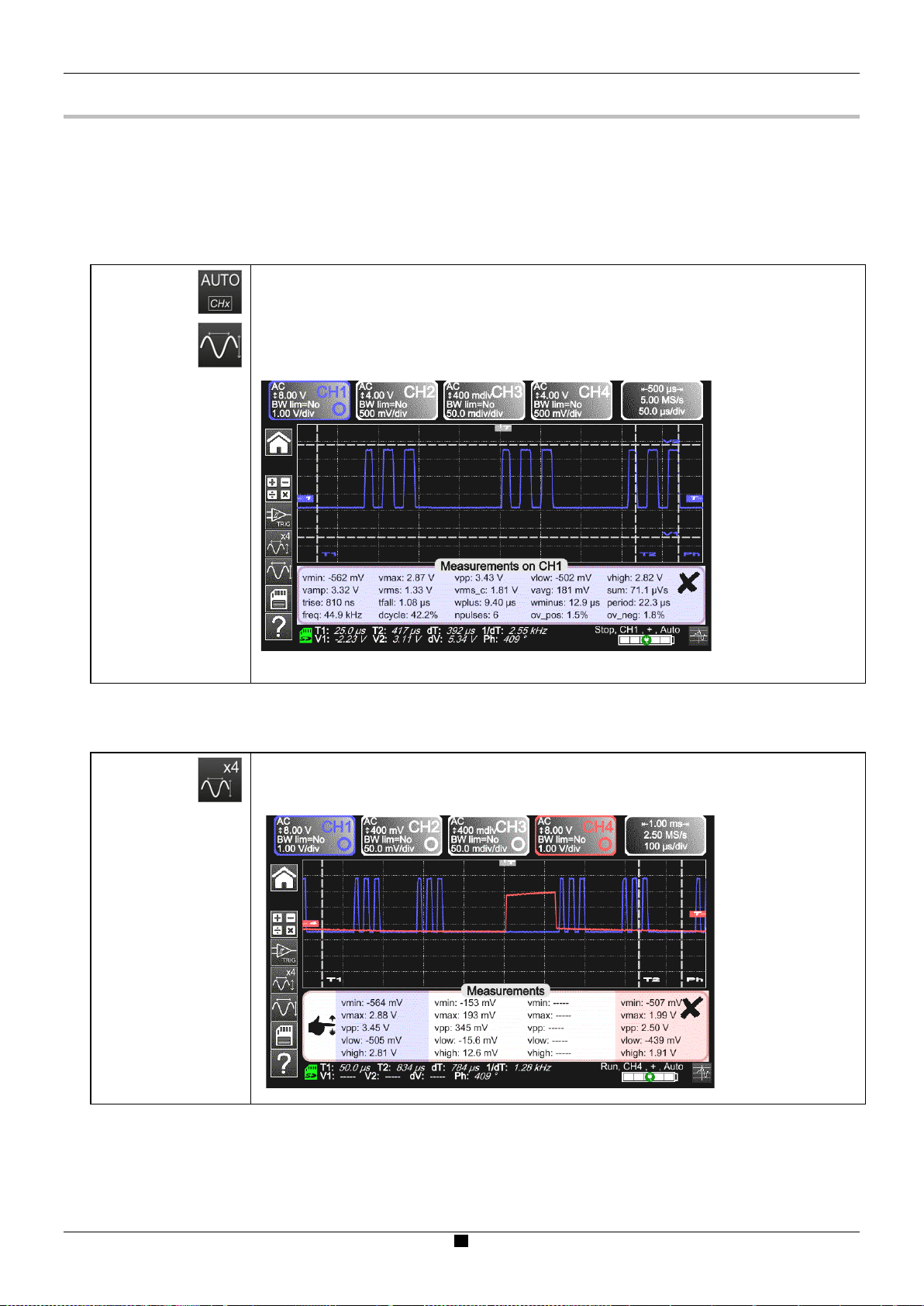
60
5.4 Messen mit Auto/Cursor/Zoom
5.4.1. Auto
Optimale Messgenauigkeit wird erzielt, wenn mindestens zwei vollständige Signalperioden dargestellt werden.
Verwenden Sie die „waagrechten“ Tasten, um die Zeitbasis sinnvoll zu verändern.
Für den Messbeginn mit Auto-Modus an einem Kanal gibt es zwei Möglichkeiten:
mit der Tastatur: gleichzeitig die Taste des betreffenden Kanals drücken.
mit dem Touchscreen: das Symbol gegenüber drücken.
Auf diese Weise wird
die Signalliste in
diesem Fenster
aufgerufen:
Anwendungen
Für den Messbeginn mit Auto-Modus an vier Kanälen gibt es eine Möglichkeit:
mit dem Touchscreen: das Symbol gegenüber drücken.
Auf diese Weise
wird die Signalliste
in diesem Fenster
aufgerufen:
Page 61

Anwendungen
61
„Optisch
„Vergrößertes“
Signal
verschiedenen Werte
beim Auto-Messen
5.4.2. Cursors
Liste der
Zeitmessungen Pegelmessungen
Anstiegsdauer Gleichspannung
Abstiegsdauer Effektivspannung
Positiver Impuls Spitze-Spitze-Spannung
Negativer Impuls Amplitude
Tastverhältnis max. Spannung
Periode min. Spannung
Frequenz abgeflachte Spitze
Phase Sohle
Zählung Überschreitung
Integral
Es gibt drei
Cursor-Typen
(verschoben werden sie
mit dem Eingabestift).
Die Zeitcursors (T1 und T2) betreffen das Messen gewisser zeitlicher Werte, die Delta-
Berechnung und die zugehörige Frequenz.
Die Amplitudencursors (V1 und V2) betreffen das Messen der Amplitudenwerte und
die Delta-Berechnung.
Die Phase zum Signalphasenmessen ist abhängig von der Position von T1 und T2,
und einem Bezugssignal.
Der Phasen-Cursor ist nicht mehr aktiv, wenn bei allen Kanälen der Auto-Messmodus eingestellt wurde.
5.4.3. Zoom
Verwenden Sie die Zoom-Funktion mit Hilfe der Taste, um eine größere Genauigkeit an den
Messungen mit den Cursors zu erzielen.
Standardmäßig wird die Mitte der laufenden ScopiX IV-Erfassung vergrößert.
Sie haben die Möglichkeit, mit dem Eingabestift einen Bereich zu zeichnen.
Die Zeitbasis passt sich dem jeweiligen Zoom an.
Bildschirm mit
Vergrößerung
vollständiges“
Signal
Drücken Sie erneut auf die Taste, um die Vergrößerungsfunktion zu verlassen.
Page 62

62
5.5 Trigger-Einstellung
Wählen Sie den Triggermodus, der Ihrer Anwendung am besten entspricht.
Legen Sie für alle Triggerparameter den Wert fest.
Beispiel
Flankentrigger
Mit Klick auf das Kreuz verlassen Sie das Fenster wieder.
Anwendungen
Page 63

Anwendungen
63
5.6 Messen mit Math/FFT/XY
Mathematische
Funktionen
FFT
Mit diesen Funktionen haben Sie die Möglichkeit, Ihre Erfassungen abhängig von den
Einstellungen zu bearbeiten, die Sie für einen der Instrumentenkanäle implementieren.
Zugriff auf diese Funktionalitäten hat der Benutzer über die Taste am Display, wo der
gewünschte Kanal festgelegt wird.
Ein Fenster erscheint, wo Sie die MATH-Funktion dieses Kanals über die Tastatur oder mit
vorgegebenen Funktionen einstellen.
Die schnelle Fourier-Transformation (FFT) wird über das Zeitbasis-Menü aktiviert: anklicken
und „Y(f)“ wählen.
Parameter:
Zeitbasis in Sekunden
Wichtungsfenster: Rechteck, Hamming, Hanning, Blackman, Flat-Top
Lineare oder logarithmische Skala
Modus: Vektor, Hülle, ganze Erfassung, kumuliert
XY
Diese Funktion stellt einen Kanal im Bezug zu einem anderen Kanal dar.
Parameter:
Zeitbasis in Sekunden für Kanal X und Y
Kanal X oder Kanal Y
Mittelwert: nein, 2, 4, 16, 64
Modus: Vektor, Hülle, ganze Erfassung, kumuliert
Diese Funktion aktiviert die Signalwiederholung.
Page 64

64
6. WIE MISST MAN EINE GRÖSSE MIT DEM MULTIMETER?
6.1 Differe nzierung der Kanäle
Kanal 1 des ScopiX IV heißt CH1. Mit dem passenden
Probix-Zubehör lassen sich verschiedene physikalische
Größen messen, die zu den Amplitudenmessungen der
Signale hinzukommen. Die restlichen Kanäle sind nur
Voltmeter (oder Strom, mit einem ProbixZangenstromwandler).
6.2 Messarten
Anwendungen
Messungen CH1 CH2 CH3 CH4
Spannung
Strom
Widerstand
Kapazität
Diodentest
Durchgang
Leistung
Temperatur Pt100
Klicken Sie auf „“ Es bestehen folgende Möglichkeiten
Beim Messen einer AC-Amplitude wird als Sekundärmessung die Frequenz
für jeden Kanal angezeigt.
Anzeige der Min.- und Max.-Werte der durchgeführten Messungen als
Sekundärmessung für jeden Kanal.
Anzeige der relativen Werte der durchgeführten Messungen als
Sekundärmessung für jeden Kanal.
Eigenschaften eingeben und d ie Einste llungen speichern.
Page 65

Anwendungen
65
Bemerkungen
Die Kanäle der Messbereiche sind automatisch. Mit der Taste gegenüber können Sie den
Messbereich manuell festlege n.
Wenn Sie lange auf die Kanal-Taste drücken, kehren Sie wieder in den Automatik-Modus
zurück. Außerdem:
Im Automatik-Modus ist der Messbereich am Display in der entsprec hend en Ka nal farbe
hervorgehoben.
Im manuellen Modus hingegen nicht.
Die Kopplung der Kanäle wird mit der Taste gegenüber verändert:
DC AC AC <5kHz AC <6 25kHz AC+DC AC+DC <5kHz AC+DC <625kHz
6.3 Leistungsmessung
Zum Leistungsmessen wird das passende Probix-Zubehör benötigt:
Strommessungen werden mit den Zangenstromwandlern HX0034, HX0072 oder HX0073 vorgenommen
Spannungsmessungen werden mit dem Bananenadapter HX0033 und Kabeln vorgenommen.
Die Leistungsmessung erfolgt im Multimeter-Modus, indem man das Symbol anklickt. Anschließend wählen Sie den
Aufbau, der gemessen werden soll:
Einphasige Leistung
Angezeigt wird die berec hnete Wirkleistung, die an CH1
(Spannungsmessen) bzw. an CH4 (Strommessen) gemessen wurde.
Dreiphasige Leistung
in symmetrischem Netz
ohne Neutralleiter
Dreiphasige Leistung
in symmetrischem Netz
mit Neutralleiter
Dreiphasige Leistung
3 Leiter
In diesem Ablesemodus der Werte erscheint folgender Bildschirm:
Der Anzeigewert ist die berechnete dreiphasige Wirkleistung der
Verkabelung, die bei der Auswahl vorgeschlagen wurde.
Der Anzeigewert beträgt drei Mal die an einer Phase gemessene
Wirkleistung.
Angezeigt wird die berec hnete Wirkleistung, die mit der ZweiWattmeter-Methode an einem Aufbau ohne Neutrall eiter gemessen
wurde.
Beispiel: Einphasige Leistung
Kanal 1 zeigt die direkt gemessene Spannung
mit dem Mindest- und Höchstwert an
Kanal 4 zeigt den direkt gemessenen Strom
mit dem Mindest- und Höchstwert an
Die verschiedenen mit den Kanälen 1 und 4
berechneten Leistungen, sowie der
Leistungsfaktor werden angezeigt.
Die Verkabelung wird neben den Werten
angezeigt.
Page 66

Anwendungen
66
6.4 LOGGER-Modus
Dieses Tool im Multimeter-Modus ermöglicht es, die Leswerte der verschiedenen Kanäle am ScopiX IV aufzuzeich nen, e gal
welcher Messart.
Aufzeichnungen können lange dauern. Es empfiehlt sich darum, den ScopiX IV an das Netz anzuschließen,
damit die Messung nicht abrupt unterbrochen wird, wenn der Akku leer ist.
Wenn Sie auf klicken, erscheint folgender Bildschirm und die Aufzeichnung beginnt:
Jede Speicherdatei enthält 100 000 Messungen
pro Kanal, wobei 20 000 Sekunden (also 5,5 Std.)
lang alle 0,2 Sek. gemes sen wird.
Wenn eine Aufzeichnung länger als 100 000
Messungen wird, erstellt ScopiX automatisch
eine zweite Messdatei, worin die Erfassung
fortgesetzt wird.
Wenn diese zwei Dateien wiederum länger als
100 000 Messungen werden, wird eine dritte
Datei erstellt usw. bis Sie die Erfassung beenden
oder der Speicher voll belegt ist.
Speichern der aktuellen Konfiguration. Folgendes Fenster erscheint:
Sie können ausfüllen:
einen Namen für das Setup
Kommentare
und sie im Format .cfg speichern
den grünen Pfeil anklicken
Max. Gerätespeicher ist 1 Gb.
Zurück in den Multimeter-Modus mit .
Page 67

Anwendungen
67
7. WIE ANALYSIERT MAN DIE OB ERSCHW IN GUNGEN?
Mit den Tasten und wird zwischen den Oberschwingungen umgeschaltet.
Die folgenden Zahlenangaben werden angezeigt:
Prozentwert der Oberschwingung mit der größten Amplitude
Phase in ° im Verhältnis zur Grundschwingung
Frequenz in Hz
Effektivspannung (RMS) in V
Mit folgender Taste speic hern Sie diese Einstellungen:
Klicken Sie auf Setup.
Dann auf , standardmäßiger Dateiname.
Mit folgender Taste speic hern Sie Ihre Messungen:
Klicken Sie auf Meas.
Page 68

68
8. TECHNISCHE SPEZIFIKATIONEN
OX 9102
OX 9104
1
2 OX 9xx2: 2, OX 9xx4: 4
2,5mV bis 200V/div.
Grobe Schwankung
60MHz
100MHz
300MHz
Gemessen mit 50 Ω Ldg. mit einem Signal mit 6 div. Amplitude
2
1400 VDC, 1kVrms m it der Sonde Probix HX0030
Sicherheitsstecker Probix: Kl asse 2, isolierte Anschlüsse
±10 Unterteilung en in allen Messberei chen
10Hz bis 60MHz
Bezug
10Hz bis 100MHz
Bezug
10Hz bis 300MHz
Bezug
≈15MHz, 1,5MHz, 5kHz
>70dB (dieselbe Empf indlichkeit an beiden Kanälen)
Positiver oder negat iver Overshoot
Überschreitung ≤ 4 %
±0,4 % des Skalenend w erts (ohne ZOOM)
0,025 % im ZOOM-Modus (12 Digits)
±2 % mit Mittelwert 4 bi s 1kHz
12 bit
±[0,2 % (Lesen) + 10 % (Empfindlichkeit) + 400 μV]
Nur die mit Toleranz oder Grenzwert
nur zur Information.
8.1. „OSZILLOSKOP“-Funktion
Vertikale Abweichung
Technische Spezifikationen
angegebenen Werte sind garantierte Werte
(nach einer halben Stunde Aufwärmung). Die
ohne Toleranzen angegebenen Werte dienen
Technische Daten OX 9062
Messbereiche
DC
Auflösung der Anzeige
0 bis 60MHz
≈5,85ns ≈3,5ns ≈1,17ns
0 bis 100MHz
OX 9304
0 bis 300MHz
iebung
impedanz
1
Instrument mit 2 Kanälen: CH1 und CH4, Instrument mit 4 Kanälen: CH1, CH2, CH3, CH4
2
Siehe Abbildung (Abs. 9.4.3): max. Eingangsspannung, abhängig von der Frequenz
gilt für die Messungen: Vmin, Vmax, Vlow, Vhigh, Vm ittel., Curs(1), Curs(2)
±[2,2 % (Lesen) + 11 % (Empfindlichkeit) + 400 μV]
±[2 % (Lesen) + 1 % (Empfindlichkeit)]
gilt für die Messungen: Vamp, Vrms, Dep+, Dep-
Vergrößerungsf aktoren: max. 16
1 MΩ ±0,5 % ca. 12 pF
Page 69

Technische Spezifikationen
69
Messbereiche der Zeitbasis
35 Bereiche von 1ns bis 200 s/div.
Genauigkeit der Zeitbasis
±[0,0005 % + max. (500ps, 1 Sample)]
2,5GS/s in Echtzeit
100GS/s im ETS-Modus
Genauigkeit der zeitbasierten
Messungen
±[(0,02 div.)x(time/div.) + 0,01xLes + 1ns]
Zoom-Koeffizient: x1 bis x100
Das Oszilloskop verfügt über 100 000 Punkte Speicherkapazität pro Kanal.
Im Vergrößerungsmodus gilt dieselbe zeitbasierte
Die horizontale Auflösung am Display ist 2 500 Digits auf 10 Unter tei lun gen.
Die Bandbreiten sind in X und Y identisch (siehe Abs. Vertikale Abweichung). Wie im
Standardmodus ist die Abtastrate von der Zeitbasis abhängig.
Phasenfehler
<3°
Waagrechte Abweichung (Zeitbasis)
Technische Daten OX 9062 - OX 9102 - OX 9104 - OX 9304
Abtastrate
Horizontaler Zoom
XY-Modus
zeit- oder frequenzselektiv (FFT)
Darstellung
Schnelle Fourier-Transformation
Messbereichsfolge wie im Normalmodus.
Berechnet über die im Bildschirmbere ich vor han den en Kurv e n
Die Anzeige wird mit dem im RUN-Modus beobachteten Signal dynamisch
erneuert
Fensteraufteilung: Rechteck, Hamming, Hanning, Blackman
Lineare oder logarithmische Skala
Automatische Einstellung mit Autoset
Page 70

Technische Spezifikationen
70
OX 9102
OX 9104
CH1, CH2, CH3, CH4 (OX 9xx4)
CH1, CH4 (OX 9102)
Triggermodus
Automatisch
Auto Level 50 %
BW
ohne
Bandbreitenbegrenz
ung
BF reject
10kHz bis 100MHz
10kHz bis 200MHz
≥10kHz
Triggerflanke
Trigger
1,2 div. (50MHz bis 100MHz)
1,2 div. (50MHz bis 200MHz)
Rauschunterdrückung
Triggerpegel
Variatio
Triggerart
- 48ns bis 20s
- 3 bis 16.384 Ereignisse
Technische Daten OX 9062
Triggerquellen
am Trigger
empfindlichkeit
nsbreite
OX 9304
CH1, CH4
AC
10Hz bis 100MHz
DC
0Hz bis 100MHz
HF reject
0Hz bis 10kHz
Abfallende Signalflanke oder ansteigende Signalflanke
0,6 div. (0Hz bis 50MHz)
10Hz bis 200MHz
0Hz bis 200MHz
0 bis 10kHz
Wenn die Bandbreitenbegrenzung aktiv ist,
wird die BW des Triggers ebenfalls reduziert.
0,6 div. (0Hz bis 50MHz)
Ausgelöst
Single
≈ ±1,5 div.
±10 div.
≥10Hz
0Hz bei BW max
0 bis 10kHz
0,6 div. (0Hz bis 50MHz)
1,2 div. (50MHz bis 200 max.)
1,5 div. (200MHz bis BW max.)
3
Holdoff
nach Verzögerung
Flanke
Impulsbreite
Trigger
Trigger
nach Zählen
- Triggerquelle: CH1 (CH2) (CH3) CH4
<T1; >T2; ∈ [T1, T2]; ∉ [T1, T2]
mit T1 und T2 ∈ [16ns, 20 s]
- Qualifierquelle: CH1 (CH2) (CH3) CH4
- Triggerquelle: CH1 (CH2) (CH3) CH4
- Qualifierquelle: CH1 (CH2) (CH3) CH4
- Zählerquelle:
- Triggerquelle: Qualifierquelle oder der Zählung
Verstellbar zwischen 64 ns und 15 sec.
CH1 (CH2) (CH3) CH4
3
Max. BW: Maximale Bandbreite in Abhängigkeit der vertikalen Kanal-Empfindlichkeit
Page 71

Technische Spezifikationen
71
Backup-Speicher
Internes Dateisystem: Die Benutzer-Dateien werden in einer bestimmten Partition
sdcard_pX im internen Dateisystem erreichbar.
Verfügbarer Speicherplatz für das
Gerätespeicher im Instrument: 1 Gb
(>32Gb ≤2Tb) deren Partition(en) als FAT32 formatiert sind.
Dateien für im SCOPE-Modus
Erweiterung: .trc
Dateien für im LOGGER-Modus
Erweiterung: .rec
Konfigurationsdateien
Erweiterung: .cfg
Binärformat
Größe: ≈ 1kb
Druckdateien
Erweiterung: .png
Mathematische Funktionsdateien
Erweiterung: .fct
Textformat
Größe: <1 kb
Dateien mit Text
Textformat
verschiedenen Erfassungsmodi des Instruments durchgeführt worden sind.
.txt-Datei mit einer im
erfassten Kurve
Erfassungskette
Technische Daten OX 9062 - OX 9102 - OX 9104 - OX 9304
Auflösung von ADC
Maximale Abtastrate
Transientenerfassung
Modus MIN MAX
Speichertiefe des
Erfassungsspeichers
PRETRIG
POSTRIG
Die verschiedenen Dateiformate
Technische Daten OX 9062 - OX 9102 - OX 9104 - OX 9304
12 bit
2,5GS/s in Echtzeit
100GS/s im ETS-Modus auf Zeitbasis
1 Wandler pro Kanal
Mindestbreite der erfassbaren Glitchs: ≥ 2ns
Im Bereich [1ns 5ms]:
1250 MIN/MAX-Paare, die im 100 000 Digit Erfassungsspeicher abgelegt sind.
Im Bereich [20ms 200s]:
50 000 MIN/MAX-Paare
100 000 Digits pro Kanal
0-9,5 div.
0-950 div. (Zoom)
0-20 div.
0-2000 div. (Zoom)
Dateisystem
erfassten Kurven
erfassten Kurven
Erweiterung: .txt
OBERSCHWINGUNGSmodus
gespeichert.
Dateisystem auf der SDCard: Die Partitionen der SDCard sind im Verzeichnis
mit „Mikro-SD“-Speicherkarte Type SC (≤2Gb), HC (>2Gb ≤32Gb) oder XC
Binärformat
Größe: ≈ 400 kb pro gespeicherter Kurve (max.: 1,6 Mb)
Binärformat
Größe: ≈ 400 kb pro gespeicherter Kurve (max.: 1,6 Mb)
Format: <200 kb
Dateien mit der Erweiterung .TXT können Messungen enthalten, die in
Format: < 10 kb
Page 72

72
Mathematische Funktionen
Gleichungseditor (Funktionen an Kanälen bzw. simuliert):
zwischen Kanälen
Automatische
Cursor-Messungen oder automatische
Messungen
+ (0,05 div.) + (V/div.)]
Bearbeitung der Messungen
Technische Spezifikationen
Addition, Subtraktion, Multiplikation, Division und komplexe Funktionen
Messungen
Zeitmessungen
Anstiegsdauer
Abstiegsdauer
Positiver Impuls
Negativer Impuls
Tastverhältnis
Periode
Frequenz
Phase
Zählung
Integral
Auflösung der Messungen
DC-Messgenauigkeit, vertikal ±[1 %x(Lesen - Rahmenverschiebung) + Genauigkeit der vertikalen
Messgenauigkeit, zeitlich
mit 2 Cursors
12 Bit/4-stellige Anzeige
Rahmenverschiebung
±[0,02x(t/div.) + 0,01 % (Lesen) + 1ns]
Im XY-Modus sind die Cursors keiner Kurve zugeordnet.
Pegelmessungen
Gleichspannung
Effektivspannung
Spitze-Spitze-Spannung
Amplitude
max. Spannung
min. Spannung
abgeflachte Spitze
Sohle
Überschreitung
Page 73

Technische Spezifikationen
73
Anzeige
Display
LED-Hintergrundbeleuchtung
Beleuchtung
Auflösung
Bildschirmschoner
Einstellbare Dauer: 15’, 30’, 1 h oder keine
Anzeige ohne Zoom
Ganzer Speicherplatz 100.000
Horizontaler Zoom
2 500 Punkte von 100 000 im ganzen Speicherplatz
Anzeige
Display-Anzeigen
und Unterschreitungen wenn Kurven außerhalb des
Verschiedenes
Kalibriersignal der 1/10 Sonden
Form: rechteckig
Au
Frequenzbereich
Amplitudenskala
Technische Daten OX 9062 - OX 9102 - OX 9104 - OX 9304
LCD 7’’ TFT (Farbanzeige)
modi
Gesamte Erfassung
Vektor
Hülle
Gemittelt
Trigger
Kurven
Stufenlose Einstellung
WVGA, das heißt: 800 horizontale Pixel mal 480 vertikale Pixel
Erfasste Punkte, interpolierte Punkte, Mittelwert
Linearinterpolation zwischen zwei Erfassungspunkten.
Anzeige der Min.- und Max.-Werte, auf jeder Abszisse, erfasst über mehrere
Störgrößen
Die Faktoren sind: ohne, 2, 4, 16, 64
Anzeige aller in einer Störgröße erfassten Samples mit Linearinterpolation zwischen
zwei Erfassungspunkten.
Position des Triggerpegels (mit Kopplung und Überschreitungsanzeiger)
Position des Triggerpunkts an der Balkenanzeige und am oberen Display-Rand (mit
Überschreitungsanzeiger)
Kurvenkennzeichnungen, Kurvenaktivierungen
Position, Empfindlichkeit
Massenbezug
Kennzeichnung der ÜberDisplays
toset
Betriebszyklusgrenzen
Amplitude: ≈0-3V
Frequenz: ≈1kHz
Schließen Sie den kalten Punkt der Sonde an den kalten Punkt
des Sonden-Kalibrieranschlusses
Suchzeit
15mVpp bis 400 Vpp
<5s
>30Hz
20 bis 80 %
Page 74

74
8.2 Funktion „MULTIMETER“ und „LOGGER“
Anzeige
8 000 Punkte als Voltmeter
Eingangsimpedanz
1MΩ
Max. Eingangsspannung
600 Vrms Sinus und 800 VDC, ohne Sonde
1000 Vrms und 1400 VDC, mit Sonde HX0030
DC-Messung HX0030
Bereiche
0,8V 8V 80V 800V
8kV
Auflösung
0,1mV 1mV 10mV 0,1V
1V
Genauigkeit
± (0,5 % + 25 D) in DC bei 5 kHz 10 % bis 100 % der Skala
Gleichtaktunterdrückung
>70dB bei 50, 60 oder 400Hz
Messungen AC und AC+DC
HX0030
Bereiche
0,6V 6V 60V 600 Vrms Sinus
0,8V 8V 80V 800 VPeak
6kVrms
8kVDC
Auflösung
0,1mV 1mV 10mV 0,1V
1V
Genauigkeit bei Kopplung
±(3 % + 25 D) >10kHz bis 200kHz id.
AC
±(1 % + 25 D) 40 Hz bis 1 kHz id.
±(3 % + 25 D) >10kHz bis 200kHz id.
Gleichtaktunterdrückung
>70dB bei 50, 60 oder 400Hz
Digitalfilter
- NF-Tiefpassfilter (Low-pass filter)
- Sperrdämpfung (Stopband attenuation) .............................. 50dB
Nur die mit Toleranz oder Grenzwert
Technische Spezifikationen
angegebenen Werte sind garantierte Werte
(nach einer halben Stunde Aufwärmung). Die
ohne Toleranzen angegebenen Werte dienen
nur zur Information.
AC + DC
Inaktive Filter
Inaktive Filter
±(1 % + 25 D) DC bei 1 kHz 10 % bis 100 % der Skala (Peak)
±(2 % + 25 D) >1 kHz bis 10 kHz
±(2 % + 25 D) >1 kHz bis 10 kHz id.
- Grenzfrequenz (Cutoff frequency) ..................................... 625Hz
- Folge (Order)
- Durchlassbereich-Welligkeit (Passband ripple)
- Übergangsbereich (Transition band)
.............................................................. 94
id.
...................... 0,5dB
.................................. 0,02
Page 75

Technische Spezifikationen
75
Widerstandsmessung
An Kanal 1
Messbereiche (Endwert)
Ohmmeter Auflösung Messstrom
80Ω 0.01Ω 500µA
32MΩ 10kΩ 50nA
Genauigkeit
±(0,5 % + 25 D) 10 % bis 100 % des Skalenendwerts
Leerspannung
≈3V
Durchgangsmessung
An Kanal 1
Summer
<30Ω ±5Ω
Messstrom
≈0,5mA
Ansprechzeit Summer
<10ms
Diodentest
An Kanal 1
Spannung
bei offenem Schaltkreis: ≈ + 3.3V
Genauigkeit
±(0,5 % + 5 D)
Messstrom
≈ 0,6mA
Kapazitätsmessung
An Kanal 1
Bereiche
Kapazitätsmessung Auflösung Messstrom
5mF 1µF 500µA
5nF 1 pF 2µA
Genauigkeit
- im Messbereich 5nF (Mes s ung mit einer geschirmten Leitung):
- in den anderen Messbereichen: ±(2 % +10 D) 10 % bis 100 % des Skalenendwerts
Annullieren von R (Serie und
parallel)
R parallel > 10 k
Verwenden Sie möglichst kurze Kabel.
Frequenzmessung
20 Hz bis 200 kHz an Rechteck- und Sinussignal
Genauigkeit: 0,2 %
Leistungsmessung
Wirkleistung
±(2 % +25 D) 40 bis 1 kHz
Blindleistung
±(4 % +25 D) 1 bis 10 kHz
Scheinleistung
±(6 % +25 D) 10 bis 200 kHz
800Ω 0,1Ω 50µA
1Ω 50µA
8kΩ
10Ω 2µA
80kΩ
800kΩ
100Ω 2µA
1000Ω 50nA
8MΩ
500µF 0,1µF 500µA
0,01µF 500µA
50µF
5µF 1nF 50µA
100 pF 50µA
500nF
10 pF 2µA
50nF
500 pF bis 1nF: ±(6 % +10 D)
>1nF bis 2nF: ±(4 % +10 D)
>2nF: ±(2 % +10 D)
20 Hz bis 20kHz an Dreiecksignal
Page 76

Technische Spezifikationen
76
Relativ-Modus
Anzeige im Verhältnis
zu einer Zeitbasis
Überwachung (statistisch)
über alle Messungen
in MAX MIN Wert
Frequenz
Mögliche Anzeige
der Frequenz im AC-Modus
Zeitraum zwischen
2 Messungen
Aufzeichnungsdauer
(LOGGER-Modus)
Jede Datei enthält 100.000 Messungen, d.h. eine Erfassungsdauer von 20.000 Sekunden.
Automatische Sequenz-Aufzeichnung (N Dateien mit 100 000 Messungen)
RUN (MULTIMETER-Modus)
Messungen starten
HOLD (MULTIMETER-Modus)
Messung halten
In Zahlen
- der Hauptmessung Großbild-Anzeige
Die Sekundärmessung kann im Menü eingestellt werden.
Kurve
(LOGGER-Modus)
Zeitlicher Messungsverlauf
Anzahl der auf der Kurve
dargestellten Messungen
Betriebsarten
Anzeige
Die Modi Relativ, Überwachung, Frequenz
sind exklusiv.
0,2s
- einer Sekundärmessung Kleinbild-Anzeige
100.000
Page 77

Technische Spezifikationen
77
Horizontaler Zoom
Zoom-Koeffizient: x1 bis x100
Vertikaler Zoom
Vergrößerungsfaktoren: max . 16
Messgenauigkeit mit Cursors, vertikal
± [1 %x(Lesen - Rahmenverschiebung) + Genauigkeit der vertikalen
Messgenauigkeit mit Cursors, zeitlich
8.3 Funktion „VIEWER“
Die Funktion „VIEWER“ wird zum Lesen einer im LOG G ER -Modus erfasst en D atei v erwendet.
Das Oszilloskop verfügt über 100 000 Punkte Speicherkapazität pro Kanal.
Rahmenverschiebung
+ (0,05 div.) + (V/div.)]
± [0,02x(t/div.) + 0,01 % (Lesen) + 1ns]
Page 78

78
8.4 Funktion „OBERSCHWINGUNGSANALYSE“
Grundschwingungsfrequenz
des analysierten Signals
Messgenauigkeit
Im Referenzbereich: 18°C - 28°C, 50Hz und 60Hz
Pegel der Grundschwingung
±(2 % + 10 D)
Pegel der Oberschwingungen
±(3 % + 10 D), Verh. ±2 %
Verhältnis >4 %
Verzerrungsfaktor (THD)
±4 %
Phase
±5 %
Verhältnis >4 %
Schwankungen innerhalb des
Einsatzbereichs
Pegel der Grundschwingung
±(5 %/10°C) Pegel der Oberschwingungen
±(5 %/10°C), Verh. ±(1 %/10°C)
Verhältnis >4 %
Verzerrungsfaktor (THD)
±(5 %/10°C)
Phase
±(10°/10°C)
Verhältnis >4 %
Darstellung der Oberschwingungen als Balkenanzeige
Raster mit vertikaler Achse in %-Unterteilung
Unterteilung der horizontalen Achse in Oberschwingungsordnungen
Anzeige bis 63. Ordnung
Die Funktion Oberschwingungsanalyse kann an vier Kanälen durchgeführt werden
Anzeige von Messungen:
RMS-Signalpegel
Gesamte harmonische Verzerrung im Verhältni s zum Effektivwert der Grundschwingung (THD).
RMS-Pegel der gewählten Oberschwingung
Verhältnis in % zwischen dem Effektivwert der gewählten Oberschwingung und dem Effektivwert der
Grundschwingung
Frequenz der gewählten Oberschwingung
Phase der gewählten Oberschw ingung/ Gr und sc hw ingung
Oberschwingungsanalyse
Technische Spezifikationen
40 bis 450 Hz Bedingung
0°C - 40°C, 50Hz und 60Hz
Page 79

Technische Spezifikationen
79
8.5. Datenübertragung
8.5.1. Anschlüsse und Peripheriegeräte für die Datenübertragung
ETHERNET
100Base-T elektrisch isoliert (Peripheriegerät)
Die 600V CAT III Isolierung erfolgt im Instr ume nt .
ETHERNET-Isolierung durch Transformator
USB-Isolierung durch logischen Isolator
WIFI
WEP, WPA
USB
Elektrisch isoliert
CDC (Communication Device Class) ACM (Abstract Contol Model)-
Protokoll für SCPI-Abfragen
MS (Mass Storage)-Protokoll für die Bearbeitung des Dateisystems
SCOPIX IV (mit SDCARD).
RNDIS (Remote Network Driver Interface Specification) für di e USB-
Kommunikation mittels TCP/ IP-Protokoll
8.5.2. Anwendungen
Zugriff auf das
Dateisystem von
SDCARD
SCOPENET
einem PC
SCPI
Dateiübertragung zwischen Scope und PC mittels Speicherkarte (Micro-SDKarte, SC, HC oder XC).
Das gestützte Dateisystem ist FAT32.
Zugriff aus einem Webbrowser mit USB-, WIFI- und Ethernet-Netzschnittstelle.
Konfigurieren Sie dazu i n Ihrem Webbrowser
FIREFOX /CHROME/EXPLORER die Adressenleiste: http://<adresse IP>
Bsp.: http://192.168.1.1
Diese Anwendung verwendet die Ports IP 50.000 und 50 010 (diese
Information ist gegebenenfalls für die Firewall am PC erforderlich).
USB: mit dem RNDIS-Protokoll (und dem entsprechenden Treiber)
USB: mit dem CDC ACM-Protokoll (und dem entsprechenden Treiber)
ETHERNET: über Port 23
WIFI: über Port 23
Page 80

80
9.1. Einsatzbereich
Fehler
Temperatur
Skalenendwerts
-
-
9.1.1. Umgebungsbedingungen
Bezugstemperatur
Betriebstemperatur
Lagertemperatur
Relative Luftfeuchte
(in den Bereichen 8MΩ und 32MΩ auf 70 % begrenzt)
Höhenlage
9.1.2. Schwankungen innerhalb des Einsatzbereichs
Allgemeine Daten
9. ALLGEMEINE T ECHNISCHE DATEN
: 18°C bis 28°C
: °C bis + 40°C
: - 20 bis + 70°C
: <80 % rel. L. + 35°C; <70 % bei 35°C bis 40°C
: <2000m
Einflussgröße Einflussbereich Beeinflusste Größe
Akkuspannung 9,4 V bis 12,6 V Alle - -
0°C bis 40°C
0°C bis 40°C Bandbreite (Überschrei t ung) ±2,5 % je 10°C ±5 % je 10°C
0°C bis 40°C
Oszilloskop
Genauigkeit der vertikalen Verstärkung
Genauigkeit der Anpassung
Triggerpegelgenauigkeit
Genauigkeit der automatischen
Messungen
Genauigkeit der Zeitbasis
Multimeter
DC-Messgenauigkeit
AC/DC-Messgenauigkeit
Messgenauigkeit
der Widerstände
der Dioden
der Kapazi t äten
Genauigkeit des Frequenzmessers
Netz-Oberschwingungen messen
Genauigkeit der Grundschwingung
0°C bis 40°C
Elektromagnetisches
Feld
Luftfeuchte 0 % - 70 % Alle Messungen
Temperatur
10V/m
70 % - 80 %
Genauigkeit der Oberschwingungen
Genauigkeit der Verzerrung
Genauigkeit der Phase
Oszilloskop
Vertikales Rauschen
Ohmmeter
Messgenauigkeit
Alle Messungen von 0°C bis 35°C außer in
den Bereichen 8 MΩ und 32 MΩ
Typisch Max.
±0,5 % je 10°C
±0,1 % je 10°C
±0,5 % je 10°C
±0,5 % je 10°C
±0,5 % je 10°C
±0,1 % je 10°C
±3 % je 10°C
±5° je 10°C
5mVpp
0 - 2 %
- -
±1 % je 10°C
±0,2 % je 10°C
±1 % je 10°C
±1 % je 10°C
±1 % je 10°C
±0,2 % je 10°C
±5 % je 10°C
±10° je 10°C
7,5mVpp
5 % des
9.1.3. Stromversorgung
Akkuspannung: >9,5V; 10,8V Nenn
oder NETZspannung : Anschluss an 230V-Netz ± 15 %
50Hz oder 110V ±15 %, 60Hz
(läuft also von 98V bis 264V).
Page 81

Allgemeine Daten
81
9.2. Allgemeine Baudaten
9.2.1. Hartes Gehäuse mit Elastomerüberzug
Bestandteile:
– Untergehäuse
– Mittlerer Bereich mit allen Anschlüssen
– Obergehäuse
– Deckel für Akkugehäuse
Abmessungen: 292,5x210,6x66,2mm
Gewicht: ca. 2,4 kg mit Akku
Transportgurt: Oben am Instrum ent anzustecken.
9.2.2. MECHANISCHE BEDINGUNGEN
Dichte
Tropfwasserdicht und Frem dkörperschutz ≥ 1mm: IP 54 (Instrument nicht in Betrieb)
Nur Instrument ohne Zubehör, ohne Netzanschluss, mit Standbügel im 40°-Winkel aufgestellt oder mit
LCD-Bildschirm nach oben liegend.
Hinweise:
Schlag- und Stoßfestigkeit
Nach Prüfnormen IEC62262: IK03 (LCD-Bildschirm) und IK06 (alle andere Bauteile)
Drei Schläge mit 1 Joule (IK06) Schlagenergie auf jedes Bauteil des Instrumentes, ohne dass die
Sicherheit des Benutzers durch die entstandenen Schäden gefährdet würde.
Fallfestigkeit
Frei, ohne Verpackung.
Nur das Instrument ohne Zubehör, auf drei Seiten.
Nach Prüfnormen IEC61010-1-2010.
1. Das Instrument darf nicht in einer Umgebung verwendet werden, wo
Kohlenstaub, Metallstaub oder sonstiger leitfähiger Staub vorhanden ist.
2. Wischen Sie das Instrument vor dem nächsten Einsatz ab, vor allem an den
Messbuchsen.
Page 82

82
9.3. Elektrische Daten
9.3.1. Stromversorgung mit Akku
Li-Ion-Technologie
Nennspannung: 10,8V
Betriebsspannung: 10V bis 12V
Kapazität:
5800mAh/62 Wh (Modell 695065A00)
6900mAh/74 Wh (Modell 695066A00)
Kurzschlusssicherheit des Akkus durch rückstellbare Sicherung
Betriebsautonomie (Modell 695065A00):
≈ 5,5 Stunden für das 2-Kanal-Modell
≈ 4 Stunden für das 4-Kanal-Modell
- Ladezeit : ≤ 7 Std., je nach Ladegerät
Allgemeine Daten
9.3.2. Versorgung über Netzanschluss
DC Spannung ca. 15 V, 30 W für Gerätebetrieb
DC Spannung ca. 11 V, 15 W für Akku-Ladung
Primär-Eigenschaften: 98V <Eingangsspannung<264V
Betrieb also in folgenden Netzen möglich:
230V, ±15 %, 50Hz
115V, ±15 %, 60Hz
Page 83

Allgemeine Daten
83
Elektrische Sicherheit
ohne Zubehör
Max. Eingangsspannung
ohne Zubehör
9.4. EMV und Sicherheit
9.4.1. Ele ktro mag net i sch e Verträglichkeit
Die Produkte erfüllen die Normen und evtl. deren Änderungen, Industrieanforderungen:
IEC61326-1 mit Einflussgröße in einem Magnetfeld 10V/m
9.4.2. Ele ktrische Sicherheit
IEC61010-1 (2010 + Änderung 1)
IEC61000-2-030 (2017)
600V CAT III, doppelte Isolierung
300 VDC, 300 Vrms, 414 Vpk (DC + Peak AC bei 1kHz)
Page 84

84
Max. zul. Spannung. (VRMS)
Max. Eingangsspannung (VRMS)
Derating-Werte
a) Elektrische Sicherheit:
Max. Spannung zwischen Bezügen, sowie
zwischen Bezug und Erde, abhängig von der
1000 Vrms
600 Vrms
100 Vrms
10 Vrms
5 Vrms
1 Vrms
0,01 MHz 0,1 MHz 1 MHz 10 MHz 100 MHz
Allgemeine Daten
Frequenz
Frequenz
b) Eingangsspannung:
Max. Eingangsspannung nach Frequenz
1000 Vrms
600 Vrms
300 Vrms
100 Vrms
Avec HX0033
10 Vrms
5 Vrms
1 Vrms
0,01 MHz 0,1 MHz 1 MHz 10 MHz 100 MHz
Frequenz
Avec HX0031
9.4.3. Temperatur
Max. Gerätetemperatur: 85°C bei max. Umgebungstemperatur 40°C.
Page 85

Wartung
85
10.1. Garantie
10. WARTUNG
Für dieses Oszilloskop wird entsprechend der allgemeinen Geschäftsbedingungen im Falle
von Material- und Herstellungsschäden eine Garantie von 3 Jahren gewährt.
Während dieser Garantiezeit darf das Gerät ausschließlich vom Hersteller repariert werden.
Dieser behält sich das Recht vor, das Gerät entweder zu reparieren oder es teilweise oder
vollständig auszutauschen. Die Versandkosten für das Einsenden des Geräts an den
Hersteller hat der Kunde zu tragen.
Eine Garantieleistung ist in folgenden Fällen ausgeschlossen:
unsachgemäße Benutzung des Gerätes oder Verwendung mit nicht kompatiblen
Geräten
ohne ausdrückliche Zustimmung der technischen Abteilung des Hers tellers
durchgeführte Änderungen am Gerät
von einer nicht vom Hersteller zugelassenen Person vorgenommene Eingriffe in
das Gerät
Anpassungen des Geräts an besondere Anwendungen, für die das Gerät nicht
bestimmt ist oder die in der Bedienungsanleitung nicht vorgesehen sind
bei Stoß, Fall oder Einwirkung von Wasser
10.2. Reinigung
Schalten Sie das Gerät ab.
Das Gerät mit einem feuc hten Tuch und Seife säubern.
Zur Reinigung weder Alkohol, noch Lösungsmittel oder Benzin verwenden. Keine
schleifenden Produkte verwenden.
Bevor Sie das Gerät nach der Reinigung wieder in Betrieb nehmen, muss es
vollkommen trocken sein.
10.3. Reparatur und messtechnische Überprüfung
Siehe beiliegendes Blatt
Achtung! Verwenden Sie Ihr ScopiX IV auf keinen Fall, wenn Sie eine Beschädigung (am Bildschirm, Probix ,
Gehäuse usw.) feststellen, weil dann die Isolierung nicht mehr gewährleistet ist.
Schicken Sie das Instrument umgehend an den Kundendienst zur Reparatur.
Page 86
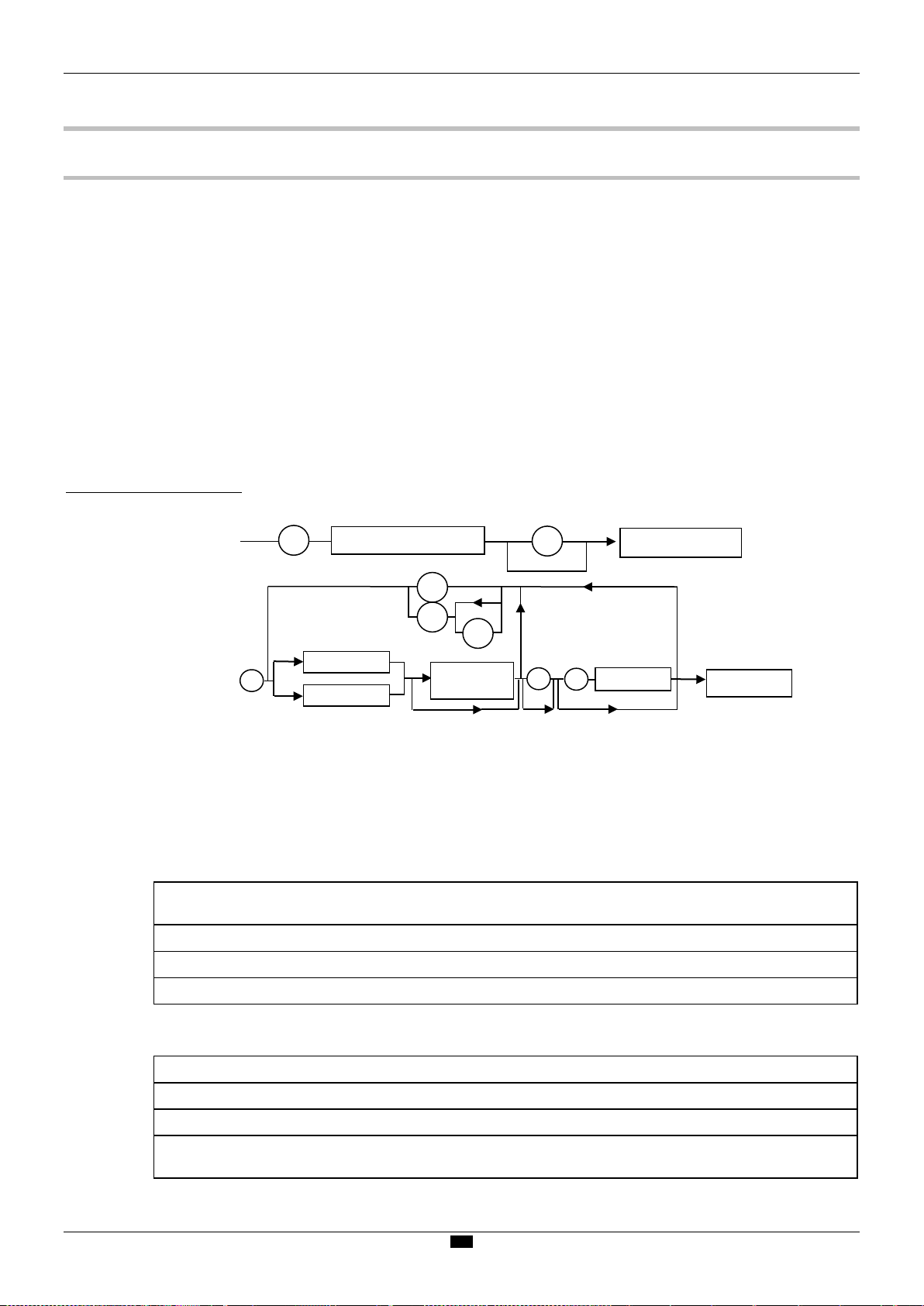
86
11.1. Einführung
Programmierkonvention
Schreibweise der Befehle
Allgemeine Befehle
Spezialbefehle
Terminator
Short keyword
Digital suffix
Paramater
Long keyword
;
:
' '
?
;
:
Mnemonik
?
Terminator
Verzeichnisbegriffe
11. FERNZUGRIFF
SCPI -Befehle haben eine Verzeichnisstruktur.
Jeder Befehl muss mit dem Terminator <NL> oder <;> enden.
Wenn die Befehle mit dem Zeichen <;> voneinander getrennt sind und si c h im selben
Verzeichnis befinden, braucht die ganze Verzeichnisstruktur nicht wiederholt zu werden.
Andernfalls verwendet m an das Zeichen <:> mit dem vollständigen Befehl.
Fernzugriff
Beispiel
Stichworte
Trennzeichen
': '
'; '
' '
','
DISP:TRAC:STAT1 1<NL>
DISP:TRAC:STAT2 1<NL>
entspricht:
DISP:TRAC:STAT1 1;STAT2 1<NL>
entspricht:
DISP:TRAC:STAT1 1;: DISP:TRAC:STAT2 1<NL>
Optionale Stichworte werden beim Programmieren zwischen eckige Klammern gesetzt ([]). Die
Groß- und Kleinbuchstaben werden eingesetzt, um die Kurzform des Stichworts (in
Großbuchstaben) und die Langform (ganzes Wort) zu unterscheiden.
Das Gerät unterscheidet nicht zwische n Groß- und Kleinschreibung.
DISP:TRAC:STAT 1 ist gleichbedeutend mit DISPLAY:WINDOW:TRACE:STATE 1
Geht in das nächste Verzeichnis hinunter bzw. unter das Stammverzeichnis, wenn ein '; ' davor
steht.
Trennt zwei Befehle in einem Verzeichnis
(Leerzeichen) trennt das Stichwort vom nächsten Parameter
trennt einen Parameter vom Nächsten
Parameter
<>
[]
{ }
Mit den Sonderzeichen gegenüber werden die verschiedenen Parametertypen gekennzeichnet.
Die eckigen Klammern bezeichnen optionelle Parameter.
Die Akkoladen bestimmen die Liste erlaubter Parameter.
|
Der senkrechte Strich li est sich wie ein „oder“. Er wird zwischen den verschiedenen möglichen
Parametern geschrieben.
Page 87

Fernzugriff
87
Paramete
Stichworte
Zahlwerte
Spezialwerte
r-Format
NR1
NR2
NR3
NRf
Die Parameter treten als Stichworte, Zahlwerte, Zeichenketten oder Zahlenausdrücke auf.
Der Interpreter unterscheidet nicht zwischen Groß- und Kleinbuchstaben.
Die Stichworte tauchen in zwei Formen auf, wie die Anweisungen:
in abgekürzter Form und Großbuchstaben
in vollständiger Form, also die in Kleinbuchstaben ausgeschriebene Abkürzung
Für gewisse Befehle finden wir demnach die Parameter:
ON, OFF entsprechen den booleschen Werten (1,0).
EDGE, PULse, DELay, EVENt oder TV Für die Triggermodi.
Hierbei handelt es sich um Zahlen, für die es mehrere mögliche Formate gibt:
Der Parameter ist eine Ganzzahl mit Vorzeich en.
Beispiel: 10
Der Parameter ist eine reelle Zahl mit Vorzeic hen ohne Exponent.
Beispiel: 10.1
Der Parameter ist eine reelle Zahl mit Vorzeic hen, die mit einer Mantisse und einem Exponenten
mit Vorzeichen ausgedrüc k t wird.
Beispiel: 10.1e-3
(flexible Numeric Repres entation).
Im Falle einer physikalischen Größe können hinter der Zahl ein Vielfaches und die Einheit
folgen.
Einheiten
Vielfache
V
S
PCT
Hz
MHz
F
OHM
DEG
MA
K
M
U
N
P
Volt (Spannung)
Sekunde (Zeit)
Prozent (Prozentsatz)
Hertz (Frequenz)
Mega-Hertz (Frequenz)
Farad (Kapazität)
Ohm (Widerstand)
Grad Celsius
Mega: 10
Kilo: 10+3
Milli: 10
Micro: 10-6
Nano: 10-9
Pico: 10
+6
-3
-12
Beispiel: Möchte man die Dauer 1 Mikrosekunde im Format NRf eingeben, schreibt man
wahlweise: 1us, 0.000001, 1e-6s, 1E-3ms …
MAXimum, MINimum ruft die Extremwerte des Parameters auf.
UP, DOWN springt man entweder zurück zum vorigen oder weiter zum nächsten
Parameterstatus.
Page 88

88
Zeichenketten
Schreibweise der
Antworten
Terminator
<NL> <NL> wird als allgemeiner Terminator eingesetzt.
Stichworte
Zahlwerte
Zeichenketten
Fernzugriff
Das sind Sequenzen aus Buchstaben und Ziffern unter Anführungszeichen „“.
NL ist das CR-Zeichen (Code ASCII 13 oder 0x0D).
Eine Befehlszeile darf nicht länger als 80 Zeichen sein; am Ende steht ein Terminator.
Die Antwort kann aus mehreren Teilen bestehen, die mit einem Komma „,“ getrennt sind. Nach
dem letzten Element muss der Terminator <NL> ste hen.
Es gibt verschiedene Daten:
Es handelt sich um dieselben wie bei den Parametern, hier wird aber eine abgekürzte Form
verwendet.
Es gibt drei mögliche Formate: NR1, NR2 und NR3.
Kein Unterschied zu den Parametern. Wenn die Kette ein Stichwort enthält, wird eine abgekürzte
Form verwendet.
Page 89

Fernzugriff
89
ARM[:SEQuence{[3]|4}]
To the question ARM:SLOP?, the instrument returns the polarity of the trigger front of the
11.2. Gerätespezifische Befehle
ABORt
ARM[:SEQuence{[3]|4}]
:COUPling
ARM[:SEQuence{[3]|4}]
:FILTer:HPASs[:STATe]
:FILTer:LPASs[:STATe]
(Command)
The ABOR command aborts the acquisition in progress .
If the instrument is set in the single mode, the acquisition is stopped. The instrument stays in
the starting status.
If the instrument is in continuous mode, the acquisition in progress is stopped and the following
starts.
Note : if no acquisition is running, this command has no effect.
(Command/Query)
The ARM:COUP <AC|DC> command determines the coupling associated to the trigger
auxiliary source.
To the question ARM:COUP?, the instrument returns the coupling associated to the trigger
auxiliary source.
(Command/Query)
The ARM:FILT:HPAS <1|0|ON|OFF> command validates or devalidates the rejec t of the low
frequencies associated to the trigger auxiliary source.
1|ON: activates the reject of the low frequencies (LF Reject coupling)
0|OFF: deactivates the reject of the low frequencies; the coupling DC is then
activated.
To the question ARM:FILT:HPAS?, the instrument returns the activation status of the low
frequencies reject associated to the trigger auxiliary source.
(Command/Query)
The ARM:FILT:LPAS <1|0|ON|OFF> command validates or devalidates the high frequencies
reject associated to the trigger auxiliary source.
1|ON: activates the high frequencies reject (HF Rejec t coupling)
0|OF F: deactivates the high frequencies reject ; the DC coupling is then activated.
To the question ARM:FILT:LPAS?, the instrument returns the activation status of the high
frequencies reject associated to the trigger auxiliary source.
ARM[:SEQuence{[3]|4}]
:HYSTeresis
ARM[:SEQuence{[3]|4}]
ARM[:SEQuence{[3]|4}]
:LEVel
:SLOPe
(Command/Query)
The ARM:HYST<hysteresis> command sets the amplitude of the hysteresis which rejects the
noise associated to the trigger auxiliary source.
<hysteresis> is a value in format NR1 with following values :
0: no noise rejection, hysteresis is about 0.5 div.
3: activated noise rejection, hysteresis is about 3 div.
To the question ARM:HYST?, the instrument returns the amplitude of the hysteresis used for
the noise rejection associated to the trigger auxiliary sour ce.
(Command/Query)
The ARM:LEV <level|MAX|MIN|UP|DOWN> command sets the trigger level of the auxiliary
source.
<level> is a value in format <NRf>, it may be followed or not by a multiple and by the unit.
By default, the value is expressed in volt.
To the question ARM:LEV?, the instrument returns the trigger level of the auxiliary source.
Response format: <measured value><NL>
value in format <NR3> expressed in volt.
(Command/Query)
The ARM:SLOP <POSitive|NEGative> command determines the trigger front of the auxiliary
source.
POSitive: rising front
NEGative: falling front
Page 90

Fernzugriff
90
auxiliary source.
ARM[:SEQuence{[3]|4}]
:SOURce
AUTOSet:EXEcute
CALCulate:MATH
{[1] |2|3|4}[:EXPRession]
[:DEFine]
CALCulate:MATH
{[1] |2|3|4}[:EXPRession]
:DELete
CALCulate:TRANsform
:FREQuency[:STATe]
(Command/Query)
The ARM:SOUR <INTernal{1|2|3|4}> command determines the auxiliary trigger source of the
instrument.
INTernal{1|2|3|4} corresponds to the trigger source (1, 2, 3, 4 channels) of the instrume nt on
SCOPIX and SCOPIX BUS.
To the question ARM:SOUR?, the instrument returns the used trigger auxiliary source.
(Command)
The AUTOS:EXE command starts an autoset on each active channel.
(Command/Query)
The CALC:MATH{[1]|2|3|4} <(function)> command defines and activates the math ema tic a l
function of the selected signal.
<function> is the definition of the mathematical function.
(ch1-ch2) subtracts the channel 1 from channel 2.
To the question CALC:MATH{[1]|2|3|4}?, the instrument returns the mathematical function of
the selected signal.
(Command)
The CALC:MATH{[1]|2|3|4}:DEL command deletes the mathemat ica l funct ion of th e selected
signal.
(Command/Query)
The CALC:TRAN:FREQ <1|0|ON|OFF> command activates the FFT calculation.
To the question CALC:TRAN:FREQ?, the instrument returns the activation s tatus of the FFT
calculation.
CALCulate:TRANsform
:FREQuency:WINDow
DEVice:MODe
DISPlay: BRIGhtness
DISPlay[:WINDow]:CURSor
:REFerence
(Command/Query)
CALC:TRAN:FREQ:WIND <RECTangular|HAMMing|HANNing|BLACkman|FLATtop>
window used for the FFT calculation.
To the question CALC:TRAN:FREQ:WIND?, the instrument returns the type of window used
for the FFT calculation.
(Command/Query)
The DEV:MOD <SCOPe|ANALYSer|LOGger|MULTi meter> command selects the principal
mode of the instrument.
To the question DEV:MOD?, the instrument returns the mode in which it has been configured.
(Command/Query)
The DISP:BRIG <brightness> command sets the backlight intensity of the screen.
<backlight> is a value in format <NRf> without unit, in the range [0.0 1.0]
To the question DISP:BRIG?, the instrument returns the backlight level of the screen.
(Command/Query)
The DISP:CURS:REF <INT{1|2|3|4}> command selects the reference for the automatic and
manual measurements.
To the question DISP:CURS:REF?, the instrument returns the signal used as reference.
Page 91

Fernzugriff
91
DISPlay[:WINDow]:CURSor
:STATe
(Command/Query)
The DISP:CURS:STAT <1|0|ON|OFF> command activates or inhibits the manual
measurements.
1|ON: activates the manual measurements
0|OFF: inhibits the manual measurements
To the question DISP:CURS:STAT?, the instrument returns the activation status of the manual
measurements.
DISPlay[:WINDow]:CURSor
:TIME{[1]|2|3}:POSition
DISPlay[:WINDow]:CURSor
:VOLT{[1]|2}:POSition
DISPlay[:WINDow]:TRACe
:FORMat
(Command/Query)
The DISP:CURS:TIME{[1]|2|3}:POS <position|MAX|MIN> command
sets the horizontal pos i tion of the selected manual cursor.
<position> is a value in format NRf, it may be followed or not by a multiple and the unit.
By default the value is expressed in second.
This command acts on the m anual cursors represented on the screen by the X-symbol
accompanied by an index (1, 2 or ϕ).
To the question DISP:CURS:TIME{[1]|2|3}:POS?, the instrument returns the horizontal
position of the selected manual cursor.
Response format: <measured value><NL>
value in format <NR3> expressed in second.
(Query)
To the question DISP:CURS:VOLT{[1]|2}:POS?, the instrument returns the horizontal position
of the selected manual cursor.
This command acts on the m anual cursors represented on the screen by the X-symbol
accompanied by an index (1, 2).
Response format: <measured value><NL>
value in format <NR3> expressed in volt.
(Command/Query)
The DISP:TRAC:FORM <A|XY> command selects the display mode of the instrument.
A validates the Oscillosc ope display mode : Y = f(t)
XY validates the XY dis pl ay mode : Y = f(x)
To the question DISP:TRAC:FORM?, the instrument returns the active display mode.
DISPlay[:WINDow]:TRACe
:MODE
DISPlay[:WINDow]
:TRACe:STATe{[1]|2|3|4}
DISPlay[:WINDow]
:TRACe:X[:SCALe]
:PDIVision
(Command/Query)
The DISP:TRAC:MODE <NORMal|ENVelope> command selects the display mode.
NORMal validates the Vector display mode.
ENVelope validates the Envelope display mode.
To the question DISP:TRAC:MODE?, the instrument returns the active display mode.
(Command/Query)
The DISP:TRAC:STAT{[1]|2|3|4} <1|0|ON|OFF> command validates or devalidates the
selected signal.
To the question DISP:TRAC:STAT{[1]|2|3|4}?, the instrument returns the validation status of
the selected signal.
(Command/Query)
The DISP:TRAC:X:PDIV <scale|MAX|MIN|UP|DOWN> command sets the value of the time
base.
<scale> is a value in format <NRf> , it may be followed or not by a multiple and by the unit.
By default, the value is expressed in second.
Example: to get a time base of 1 µs, following values can be entered: 1E-3ms or 1E-6 or
0.000001s or 0.000001 or else 1us.
To the question DISP:TRAC:X:PDIV?, the instrument returns the val ue of the time base.
Response format: <measured value><NL>
value in format <NR3> expressed in second.
Page 92

92
DISPlay[:WINDow]:TRACe
:XY:XDEFine
Fernzugriff
(Command/Query)
The DISP:TRAC:XY:XDEF <INT{1|2|3|4}> command selects the signal positioned on the
X-basis.
To the question DISP:TRAC:XY:XDEF?, the instrument returns the si gnal used on the
X-basis.
DISPlay[:WINDow]:TRACe
:XY:YDEFine
DISPlay[:WINDow]
:TRACe:Y:LABel{[1]|2|3|4}
DISPlay[:WINDow]
:TRACe:Y[:SCALe]
:PDIVision{[1]|2|3|4}
DISPlay[:WINDow]
:TRACe :Y:SPACing
(Command/Query)
The DISP:TRAC:XY:YDEF <INT{1|2|3|4}> command selects the signal positioned on the
Y-basis.
To the question DISP:TRAC:XY:YDEF?, the instrument returns the signal used on the Y-basis.
(Command/Query)
The DISP:TRAC:Y:LAB{[1]|2|3|4} <"label"> command determines the unit of the selected
signal.
The unit is selected among the upper-case letters of the alphabet (A to Z), and is composed of
a name up to 3 letters.
To the question DISP:TRAC:Y:LAB{[1]|2|3|4}?, the instrument returns the unit of the selected
signal.
(Command/Query)
The command DISP:TRAC:Y:PDIV{[1]|2|3|4}<scale|MAX|MIN> command sets the value of
the probe coefficient for the selected signal.
<scale> is a value at NRf format.
To the question DISP:TRAC:Y:PDIV{[1]|2|3|4}?, the instrument returns the value of the probe
coefficient for the selected signal.
(Command/Query)
The DISP:TRAC:Y:SPAC <LOGarithmic|LINear> command specifies the type of scale
applied to the Y-axis.
To the question DISP:TRAC:Y:SPAC?, the instrument returns the type of scale applied to the
Y-axis.
Page 93

Fernzugriff
93
returned by the function.
FORMat[:DATA]
(Command/Query)
The FORM <INTeger|ASCii|HEXadecimal|BINary> command selects the data format of the
trace transfer.
INTeger: The data transmitted consists in whole numbers, unsigned with a length of 32 bits,
preceded by the heading #an. n represents the number of data items to transmit.
a gives the number of figure s making up n.
# The transmission for 4 data items (74, 70, 71, 76) is #14JFGL
ASCii: The data is transferred using ASCII characters according to <NR1> numbering from 0
to 255. Each number is separated by a comma.
# The transmission for 4 data items (74, 70, 71, 76) is 74,70,71,76
HEXadecimal: The data is transferred using ASCII characters according to a numbering in
base 16 on 8 bits. Each number is preceded by #H and separated by a comma.
# The transmission for 4 data items (74, 70, 71, 76) is #H4A,#H46,#H47,#H4C
BINary: The data is transferred using ASCII characters according to a numbering in base 2
on 8 bits. Each number is preceded by #B and separated by a comma.
# The transmission for 4 data items (74, 70, 71, 76) is #
B1001010,#B1000110,#B1000111,
# B1001100
To the question FORM?, the device returns the format selected for the trace transfer.
FORMat:DINTerchange
(Command/Query)
The FORM:DINT <1|0|ON|OFF> command activates or inhibits the trace transfer in DIF
format.
ON|1 activates the trace transfer in DIF format.
OFF|0 the trace transfer data is raw.
To the question FORM:DINT?, the device returns the activation status of the DIF format.
Response format: DIF format:
(DIF (VERsion <year.versi on>)
DIMension=X (TYPE IMPLicit
SCALe <sample interval>
SIZE <sample no>
U N ITs "S" )
DIMension=Y (TYPE EXPLicit
SCALe <ADC step> SIZE 262144
OFFSet 393216
U N ITs "V" )
DATA(CURVe (<data block>)))<NL>
<year.version> is a number in <NR2> format giving the year of the SCPI standard used and
the software version.
# : 1999.1 means that SCPI version 1999 is used. This is the first software version of the
remote control management programme.
<sample interval > is a number in <NR3> format.
It represents the time difference between two samples.
<sample no> is a number in <NR1> format.
It represents the number of samples to be trans ferred. It can vary from 1 to 100 000.
<ADC step> is a number in <NR3> format.
It represents the difference in volt between two consecutive values of the analogue di gital
converter.
<data block> is a block containing the samples. This data comprises only the values resulting
from the analogue digital converter. This block is in the format specified by the
FORMat[:DATA] command.
HCOPy:SDUMp[:IMMediate]
HELP[?]
(Command)
The HCOP:SDUM command starts a hard copy.
(Query)
To the question HELP? [« directory entry »] the i nstrument answers helping in the SCPI
commands available.
« directory entry » is a key word (short or long form) of first level in the tree of the command.
No distinction is made between small and capital letters.
In absence of parameter, the list of the key words accepted by the function is given. When a
key word is introduced, the list and the syntax of all the commands starting with this word is
Page 94

94
INITiate:CONTinuous:NAME
Fernzugriff
(Command)
INIT:CONT:NAME <EDGE|PULse|DELay|EVENt>,<1|0|ON|OFF> starts or stops the
acquisition in repetitive mode in the indicated trigger mode.
In the CAPTure mode, the capture of faults in (Recorder) files is used.
INITiate[:IMMediate]:NAME
INPut{[1]|2|3|4}:COUPling
INPut{[1]|2|3|4}:DMM
:COUPling
INPUT:DMM
:BANDwidth:RESolution
MEASure:AC?
(Command)
INIT:NAME <EDGE|PULse|DELay|EVENt> runs an acquisition in single mode.
(Command/Query)
The INP{[1]|2|3|4}:COUP <AC|DC|GROund> command selects the coupling of the selected
channel.
To the question INP{[1]|2|3|4}:COUP?, the instrument returns the coupling of the selected
channel.
(Command/Query)
The INP{[1]|2|3|4}:DMM:COUP <AC|DC|GROund> command affects the coupling of the
selected channel.
To the question INP{[1]|2|3|4}:DMM:COUP? the instrument returns the current coupling of the
selected channel.
(Commande/Query)
The INP{[1]|2|3|4}:DMM:BAND:RES <bandwidth> command limits the channel bandwidth to
a value among : 625 Hz, 5 k Hz, 0 (no limit), directly higher or equal to the required value.
To the question INP{[1]|2|3|4}:DMM:BAND:RES? the instrument shows the cutoff frequency
of the low-pass filter in use (625 Hz, 5 kHz or 0).
(Query)
To the question MEAS:AC? <INT{1|2|3|4}>,<CYCle|INTerval> the instrument returns the
RMS voltage over an integer number of periods (CYCle) or over the measurement interval
(INTerval).
Response format: <measured value><NL>
value in format <NR3> expressed in volt.
MEASure:AMPLitude?
MEASure:CURSor:DTIME?
MEASure:CURSor:DVOLT?
(Query)
To the question MEAS: AMPLitude? <INT{1|2|3|4}> the inst rumen t retur ns the amp lit ude of
the selected signal.
(Query)
To the question MEAS:CURS:DTIME?, the instrument returns the time delay between cursors
1 and 2.
Response format: <measured value><NL>
value in format <NR3> expressed in second.
(Query)
To the question MEAS:CURS:DVOLT?, the instrument returns the difference between cursors
1 and 2.
Response format: <measured value><NL>
value in format <NR3> expressed in volt.
Page 95

Fernzugriff
95
MEASure:DMM?
(Query)
To the question MEAS:DMM? <INT1|2|3|4> the instrument returns the value of the main
measurement for the selected channel.
INT1 to INT4 index are associated with channels 1 to 4. Use the index to find INT5 power
measurement.
Before using the command MEAS: DMM? INT5, the instrument must be configured to
measure the power measurement (see [SENSe]: Function).
Response format : <mesure> <NL>
value format <nrf>
(Query)
To the question MEAS:FALL:OVER? <INT{1|2|3|4}> the instrument returns the negative
overshoot of the selected signal.
Response format: <measured value><NL>
value in format <NR2> expressed in percent.
MEASure:FALL:TIME?
or
MEASure:FTIME?
MEASure:FREQuency?
MEASure:HIGH?
MEASure:LOW?
(Query)
To the question MEAS:FALL:TIME? <INT{1|2|3|4}> the instrument returns the fall time of the
selected signal.
Response format: <measured value><NL>
value in format <NR3> expressed in second.
(Query)
To the question MEAS:FREQ? <INT{1|2|3|4}> the instrument returns the frequency of the
selected signal.
Response format: <measured value><NL>
value in format <NR3> expressed in hertz.
(Query)
To the question MEAS:HIGH? <INT{1|2|3|4}> the instrument returns the value of the high level
level of the selected signal.
Response format: <measured value><NL>
value in format <NR3> expressed in volt.
(Query)
To the question MEAS:LOW? <INT{1|2|3|4}> the instrument returns the low level value of the
selected signal.
Response format: <measured value><NL>
value in format <NR3> expressed in volt.
MEASure:MANual:PHASe?
(Query)
To the question MEAS: MAN:PHAS?, the instrument returns the phase of ϕ-cursor in relation
to cursors 1 and 2. The difference between the cursor 1 and 2 represents 360°. The cursor 1
equal to 0° and the cursor 2, 360°.
Response format: <measured value><NL>
value in format <NR2> expressed in degree.
MEASure:MAXimum?
(Query)
To the question MEAS:MAX? <INT{1|2|3|4}> the instrument returns the maximum value of the
selected signal.
Response format: <m easured value><NL>
value in format <NR3> expressed in volt.
MEASure:MINimum?
(Query)
To the question MEAS:MIN? <INT{1|2|3|4}> the instrument returns the value minimum of the
selected signal.
Response format: <measured value><NL>
value in format <NR3> expressed in volt.
Page 96

96
MEASure:NWIDth?
Fernzugriff
(Query)
To the question MEAS:NWID? <INT{1|2|3|4}> the instrument returns the negatitive pulse width
of the selected signal.
Response format: <measured value><NL>
value in format <NR3> expressed in second.
MEASure:PDUTycycle?
MEASure:PERiod?
MEASure:PTPeak?
MEASure:PULse:COUNt?
(Query)
To the question MEAS:PDUT? <INT{1|2|3|4}> the instrument returns the duty cycle of the
selected signal.
Response format: <measured value><NL>
value in format <NR2> expressed in percent.
(Query)
To the question MEAS:PERiod? <INT{1|2|3|4}> the instrument returns the period of the
selected signal.
Response format: <measured value><NL>
value in format <NR3> expressed in second.
(Query)
To the question MEAS:PTP? <INT{1|2|3|4}> the instru ment returns the peak-to-peak value of
the selected signal.
Response format: <measured value><NL>
value in format <NR3> expressed in volt.
(Query)
To the question MEAS:PUL:COUN? <INT{1|2|3|4}> the instrument returns the pulse count on
screen of the selected signal.
Response format: <measured value><NL>
value in format <NR2>.
MEASure:PWIDth?
MEASure:RISE:OVERshoot
MEASure:RISE:TIME?
or
MEASure:RTIME?
MEASure:SUM?
(Query)
To the question MEAS:PWID? <INT{1|2|3|4}> the instrument returns the positive pulse width
of the selected signal.
Response format: <measured value><NL>
value in format <NR3> expressed in second.
(Query)
?
To the question MEAS:RISE:OVER? <INT{1|2|3|4}> the instrument returns the positive
overshoot of the selected signal.
Response format: <measured value><NL>
value in format <NR2> ex pressed in percent.
(Query)
To the question MEAS:RISE:TIME? <INT{1|2|3|4}> the instrument returns the rise time of the
selected signal.
Response format: <measured value><NL>
value in format <NR3> expressed in second.
(Query)
To the question MEAS:SUM? <INT{1|2|3|4}> the instrument returns the integral measurement
of the selected signal.
Response format: <measured value><NL>
value in format <NR3>.
MEASure:VOLT[:DC]?
(Query)
To the question MEAS:VOLT? <INT{1|2|3|4}> the instrument returns the average value of the
selected signal.
Response format: <measured value><NL>
value in format <NR3> ex pressed in volt.
Page 97

Fernzugriff
97
MMEMory:CATalog?
(Query)
To the question MMEM:CAT? [<LOCAL|SDCARD>] the device returns the list of files present
in the local memory.
If the file system is not specified, the default file syst em is used
(see command MMEM:MSIS).
Response format: <file number>, 0[,<file list>]
<file number> is in NR1 format.
<file list> = <"file">,<type>,0
<"file"> consists in a name of 20 letters maximum, followed by a period and the 3-letter
extension.
<type> is
STAT for the extension files .CFG
TRAC for the extension files .TRC and .REC
ASC for the extension files .TXT and .FCT
MAC for the extension files .MAC
BIN for all other files
MMEMory:CDIR?
MMEMory:DATA
MMEMory:DELete
MMEMory:LOAD:MACRo
(Command/Query)
The MMEM:CDIR <”directory”> command determines the working directory on the default
device.
To the question MMEM:CDIR? the instrument returns the working directory.
(Command/Query)
The MMEM:DATA <"file">,<block> command transfers a file from the PC to the device.
<"file"> consists in a name of 20 letters maximum, followed by a period and the 3-letter
extension. If the file already exists, it will be overwritten by the new file.
<block> is all of the data in the file preceded by the heading #an, n being the data number and
a, a figure indicating the number of figures making up n.
To the question MMEM:DATA? <"file">, the device transfers the file named to the PC.
Response format: <block> <NL>
(Command)
The MMEM:DEL <"file">[,<LOCAL|SDCARD>] command deletes a file.
If the file system is not specified, the default file system is used (see command MME M:MSIS
and MMEM:CDIR).
(Command)
The MMEM:STOR:MACR,<"file">,<LOCAL|SDCARD|> command reads a mathematical
function from a ".FCT" file and assigns it to the indicated signal .
If the file system is not specified, the default file syst em is used (see MMEM:MSIS and
MMEM:CDIR).
<"file"> consists in a name of 20 letters maximum, followed by a period and the FCT extension.
MMEMory:LOAD:STATe
MMEMory:LOAD:TRACe
MMEMory:MSIS
(Command)
The MMEM:LOAD:STAT <"file">[,<LOCAL|SDCARD|FTP>] command reads an instrument
configuration from a ".cfg" file.
If the file system is not specified, the default f il e system is us ed (see com man d MMEM:MSIS
and MMEM:CDIR).
<"file"> consists in a name of 20 letters max., followed by a period and the CFG extension.
(Command)
MMEM:LOAD:TRAC<TRACE>,<"file.trc">[,<LOCAL|SDCARD>] command reads traces
defined in a “.trc” file.
If the file system is not specified, the default file syst em is used (see com man d MMEM:MSIS
and MMEM:CDIR).
<"file"> consists in a name of 20 letters maximum, followed by a period and the TRC extension.
(Command/Query)
The MMEM:MSIS<LOCAL|SDCARD>] is used to select the default mass storage support.
To the question MMEM:MSIS? The instrument returns the default mass storage support.
Page 98

98
MMEMory:STORe:MACRo
Fernzugriff
(Command)
The MMEM:STOR:MACR ,<"file">,<LOCAL|SDCARD> command generates a file ".FCT"
from the specified mathematical function in the chosen file system.
If the file system is not specified, the default file syst em is used (see MMEM:MSIS and
MMEM:CDIR command).
<"file"> consists in a name of 20 letters maximum, followed by a period and the fct extension.
MMEMory:STORe:STATe
MMEMory:STORe:TRACe
[SENSe]:AVERage:COUNt
[SENSe]:AVERage[:STATe]
(Command)
The MMEM:STOR:STAT <"file">[,<LOCAL|SDCARD|FTP>] command generates a ".CFG"
file from the instrument configuration, in the selected file system.
If the file system is not specified, the default file system is used (see comman d MMEM:MSIS
and MMEM:CDIR).
<"file"> consists in a name of 20 letters maximum, followed by a period and the CFG extension.
(Command)
The MMEM:STOR:TRAC <"file.trc">[,<LOCAL|SDCARD>] command generates a “.trc” file
from displayed signals, in the selected file sy ste m.
If the file system is not specified, the default file syst em is used (see com man ds MMEM:MSIS
and MMEM:CDIR).
<"file"> consists in a name of 20 letters maximum, followed by a period and the TRC extension.
(Command/Query)
The AVER:COUN <acquisition number|MAX|MIN|UP|DOWN> command determines the
number of acquisition bursts necessary to obtain a displayed trace by averaging.
<acquisition number> is a value in format NR1, from values
2, 4, 16 to 64.
To the question AVER:COUN?, the instrument returns the number of acquisition bursts
necessary to obtain a displayed trace by averaging.
(Command/Query)
The AVER <1|0|ON|OFF> command validates or devalidates the ‘REPETITIVE SIGNAL’
function.
1|ON: signal repetitive validated
0|OFF: signal repetitive not validated
To the question AVER?, the ins trument returns the activation status of averaging.
The averaging is only active when the option ‘repetitive signal’ is validated.
[SENSe]:AVERage:TYPE
[SENSe]:BANDwidth
{[1]|2|3|4}[:RESolution]
[SENSe]:FUNCtion
(Command/Query)
The AVER:TYPE <NORMal|ENVelope> command validates or devalidates the mode of
min/max acquisition.
NORMal devalidates the m ode of min/max acquisition.
ENVelope validates the mode of min/max acquisition.
To the question AVER:TYPE?, the instrument returns the ac tivation status of the mode of
min/max acquisition.
(Command/Query)
The BAND{[1]|2|3|4} <Bandwidth> command limits the channel bandwidth to the value of the
parameter [5 kHz ; 1,5 MHz ; 15 MHz ; 0 (no bandwidth limit)].
To the question BAND{[1]|2|3|4}?, the instrument returns the value of the filter cut-off
frequency [5 kHz ; 1,5 MHz ; 15 MHz ; 0 (no bandwidth limit)].
(Command/Query)
FUNC<VOLTage|RESistance|CONTinuity|CAPAcitor|DIODe|POWer|POW3a|POW3b|POW3c>
selects the measurement function on channel 1.
To the question FUNC?, the instrument returns the measure function
to channel 1.
POW3a : Three-phase power with two wattmeter method.
POW3b : Three-phase power on a balanced network with neutral.
POW3b : Three-phase power on a balanced network without neutral.
Page 99

Fernzugriff
99
[SENSe]:RANGe
{[1]|2|3|4}:AUTO
(Command/Query)
The RANG{[1]|2|3|4}:AUTO <1|0|ON|OFF> command authorizes or prohibits the autoranging
of the selected channel.
ON|1 activates the autoranging.
OFF|0 deactivates this function.
To the question RANG{[1]|2|3|4}:AUTO? the instrument returns the autoranging status for the
selected channel.
[SENSe]:RANGe[1]:CAPA
[SENSe]:RANGe[1]:OHM
[SENSe]:RANGe
{[1]|2|3|4} :VOLT
(Command/Query)
The RANG:CAPA <range|MAX|MIN|UP|DOWN> command selects the range of measurem ent
to be used in capacitance mode.
<range> is a value in format NRf, it may be followed or not by a multiple and by the unit.
By default, the value is expressed in Farad.
To the question RANG:CAPA? the instrument returns the range value of the capacitanc e.
Response format: <range><NL>
value in format <NR3>
(Command/Query)
The RANG:OHM <range|MAX|MIN|UP|DOWN> command selects the measurement range to
be used in ohmmeter mode.
<range> is a value in format NRf, it may be followed or not by a multiple and by the unit.
By default, it is expressed in Ohm (Ω).
To the question RANG:OHM? the instrument returns the value of the measurement range of
the ohmmeter.
Response format: <range><NL>
value in format <NR3>
(Command/Query)
The RANG{[1]|2|3|4}:VOLT <range|MAX|MIN|UP|DOWN> command selects the
measurement range to be used in voltmeter mode for the selected channel.
<range> is a value in NRf format, it may be followed or not by a multiple and by the unit.
By default, it is expressed in volt.
To the question RANG{[1]|2|3|4}:VOLT? the instrument returns the value of the measurement
range of the voltmeter for the selected channel.
Response format: <range><NL>
value in format <NR3>
[SENSE]SWEep:OFFSet
[SENSe]:VOLTage
:RANGe:OFFSet
:TIME
{[1]|2|3|4}[:DC]
(Command/Query)
The SWE:OFFS:TIME <time|MAX|MIN|UP|DOWN> command sets the horizontal offset of the
trace (run-after-delay or postr i g).
<time> is a signed value in format <NRf> ; it may be followed or not by a multiple and by the
unit.
By default, it is expressed in second.
To the question SWE:OFFS:TIME?, the instrument returns the current run-after-delay.
Response format: <measured value><NL>
value in format <NR3> expressed in second.
(Command/Query)
The VOLT{[1]|2|3|4}:RANG:OFFS <offset|MAX|MIN|UP|DOWN> command sets the vertical
offset of the time representation of the selected signal.
<offset> is a value in NRf format, it may be followed or not by a multiple and the unit.
By default the value is expressed in volt.
To the question V{[1]|2|3|4}:RANG:OFFS?, the instrument returns the vertical offset of the
selected signal.
Response format: <measured value><NL>
value in format <NR3> expres sed in volt.
Page 100

100
[SENSe]:VOLTage
{[1]|2|3|4}[:DC]:RANGe
:PTPeak
Fernzugriff
(Command)
The VOLT{[1]|2|3|4}:RANG:PTP <sensitivity|MAX|MIN|UP|DOWN> command
sets the full screen vertical sensitivity of the selected channel.
<sensitivity> is a value in NRf format, it may be followed or not by a multiple and the unit.
By default the value is expressed in volt.
To the question VOLT{[1]|2|3|4}:RANG:PTP?, the instrument returns the full screen vertical
sensitivity of the selected channel.
Response format: <measured value><NL>
value in format <NR3> expres sed in volt.
If 10mV/div is the sensitivity displayed in the channel parameters, then the <sensitivity>
parameter = 8 x 10 mV/div.
SYSTem:COMMunicate
:SOCKet:{[1]|2]}:ADDRess
SYSTem:COMMunicate
:SOCKet:{[2]}:WIFI
SYSTem:DATE
(Command/Query)
The SYST:COMM:SOCK:{[1]|2]}:ADDR "<IPaddress>" command defines the IP address of
the instrument.
Use index 1 to set ETHERNET and index 2 to set WIFI.
<IPaddress> is a chain of characters as: ip1.ip2.ip3.ip4, each of the ipX values must be
included between 0 & 255.
To the question SYST:COMM:SOCK:ADDR? the instrument returns the value of the current IP
address.
Response format: <ip1.ip2.ip3 . ip4><N L >
(Command)
SYST:COMM:SOCK <"ssid">, <wep|wpa-psk|open>, <"password"> is used to set WIFI :
the 3 parameters necessary to connect to the WIFI network.
(Command/Query)
The SYST:DATE <NR1>,<NR1>,<NR1> comm and sets the date of the instrument.
The possible values are:
0 to 9999 for the year range (1st range).
1 to 12 for the month range (2nd range).
1 to 31 for the day range (3rd range).
To the question SYST:DATE?, the instrument returns the date.
Response format: < YYYY, MM,DD ><NL>
with Y = year, M = month, D = day.
SYSTem:ERRor[:NEXT]?
(Query)
To the question SYST:ERR?, the instrum ent returns the number of error positioned at the top
of the queue. The queue has a stack of 20 numbers and is managed as follows :
first in, first out.
As the SYST:ERR? questions arrive, the instrument returns the number of errors in order of
arrival, until the queue is empty. Every more SYST:ERR? question involves a negative answer:
character "0" (ASCII 48code). If the queue is full, the case at the top of the queue takes the
value -350 (saturated queue).
The queue is empty:
- when the instrument is getting started.
- at the receipt of a *CLS.
- at the reading of the last error.
Response format: <error><NL>
with error = negative or 0, no error.
